Page 1

LASERJET PRO CM1410
COLOR MFP-SERIEN
Brukerhåndbok
Page 2
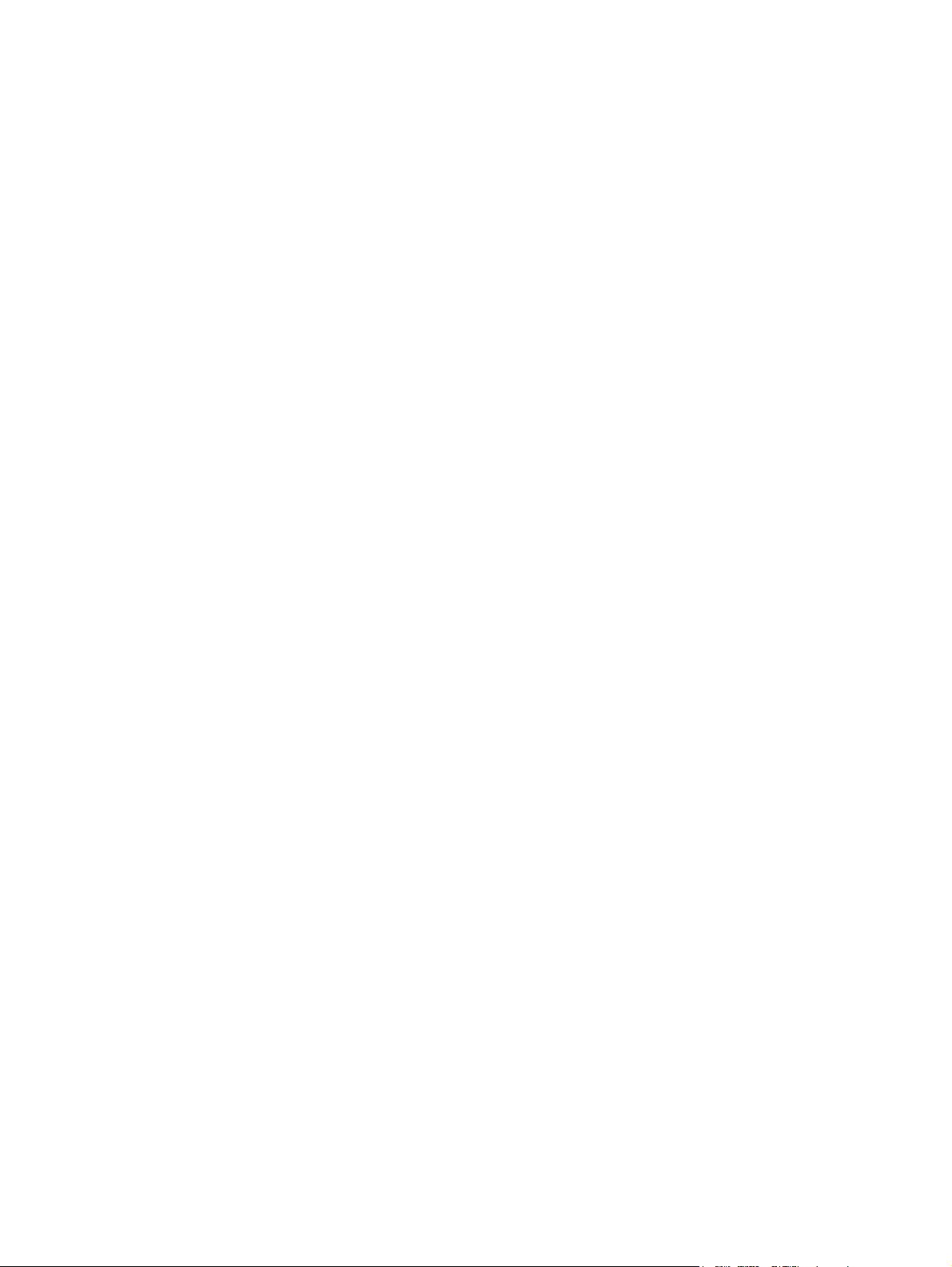
Page 3
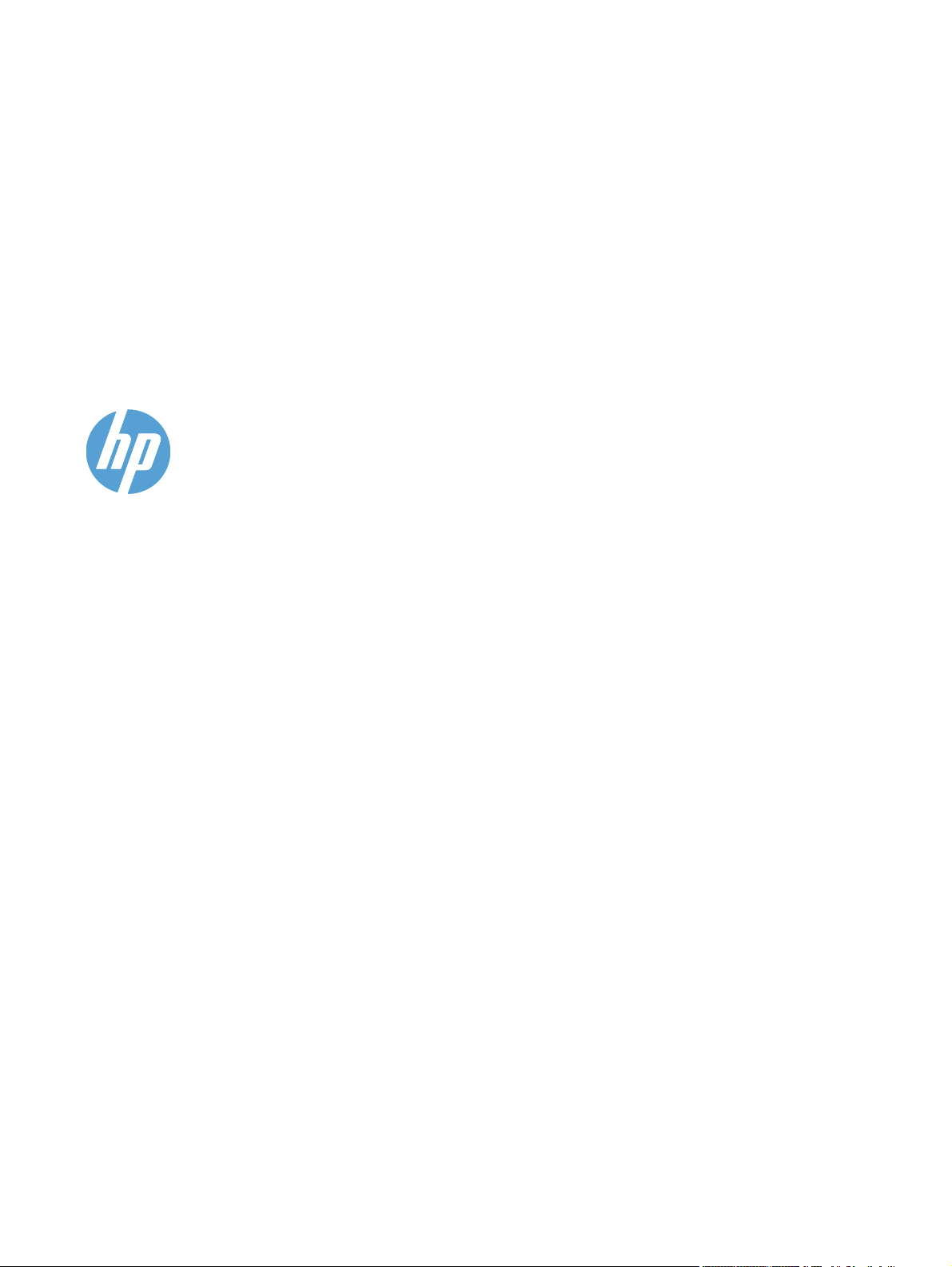
HP LaserJet Pro CM1410 Color MFPserien
Brukerhåndbok
Page 4
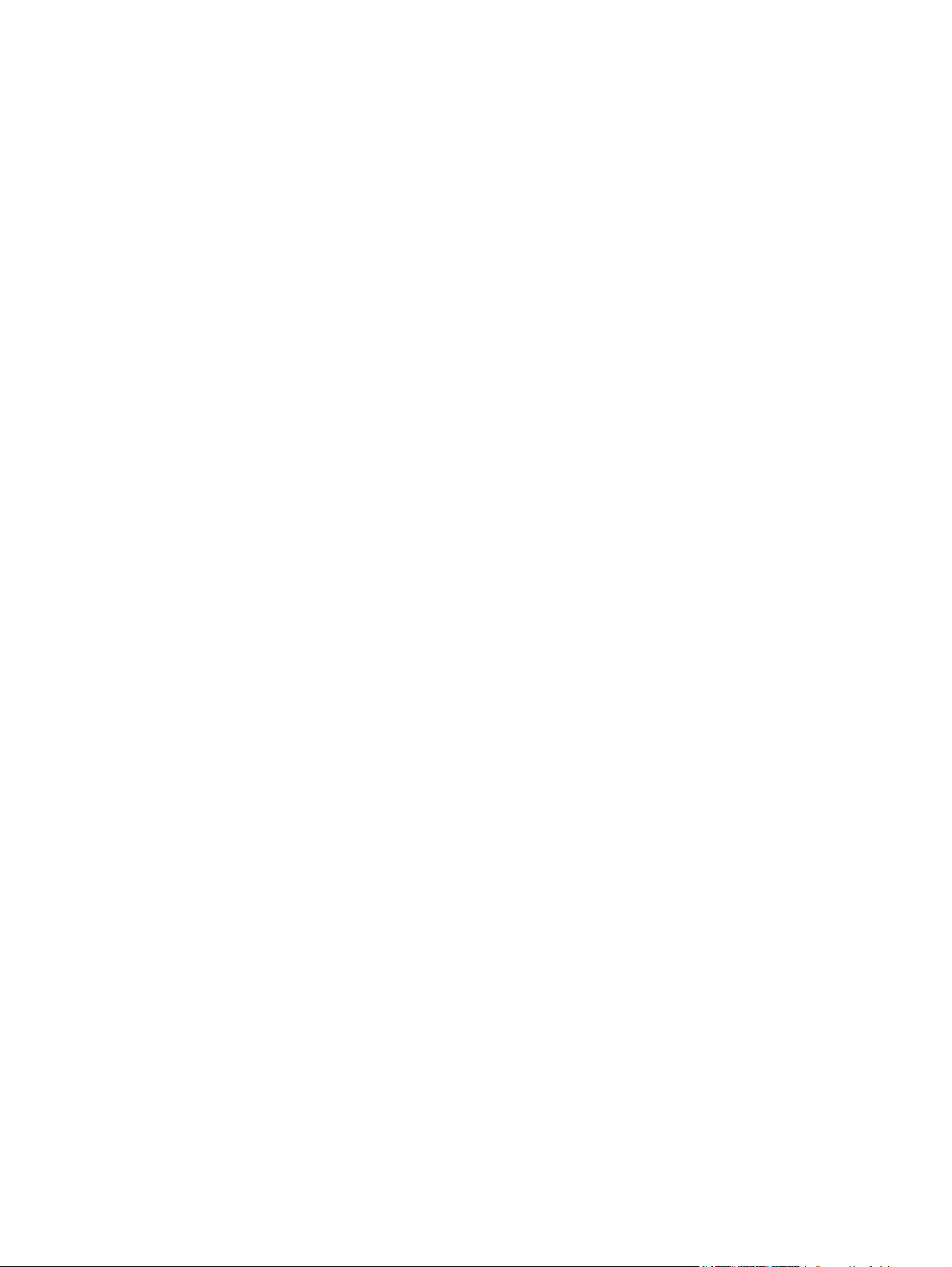
Copyright og lisens
© 2010 Copyright Hewlett-Packard
Development Company, L.P.
Reproduksjon, tilpasning eller oversettelse
uten skriftlig tillatelse på forhånd er forbudt,
med unntak av tillatelser gitt under lover om
opphavsrett.
Opplysningene i dette dokumentet kan
endres uten varsel.
De eneste garantiene for HP-produkter og tjenester er angitt i uttrykte
garantierklæringer som følger med slike
produkter og tjenester. Ingenting i dette
dokumentet skal oppfattes som en
tilleggsgaranti. HP er ikke ansvarlig for
tekniske eller redaksjonelle feil eller
utelatelser i dette dokumentet.
Edition 1, 9/2010
Delenummer: CE861-90918
Varemerker
®
, Acrobat® og PostScript® er
Adobe
varemerker for Adobe Systems
Incorporated.
Intel® Core™ er et varemerke for Intel
Corporation i USA og andre land/regioner.
Java™ er et varemerke i USA for Sun
Microsystems, Inc.
Microsoft®, Windows®, Windows® XP og
Windows Vista® er registrerte varemerker
for Microsoft Corporation i USA.
®
er et registrert varemerke for Open
UNIX
Group.
ENERGY STAR og ENERGY STAR-merket
er registrerte merker i USA.
Page 5
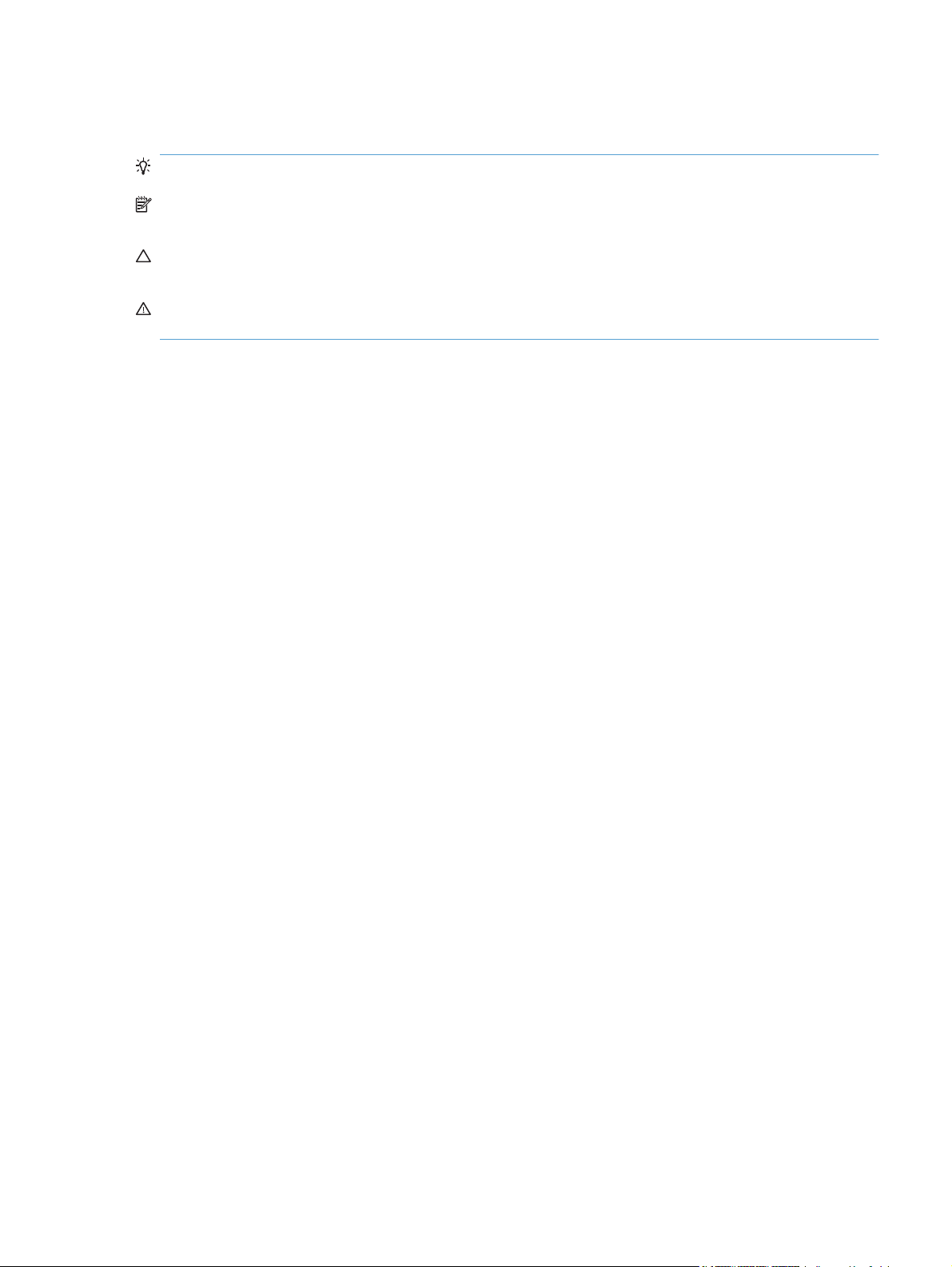
Konvensjoner brukt i denne håndboken
TIPS: Tips gir nyttige råd eller snarveier.
MERK: Under Merk kan du lese viktig informasjon som hjelper deg til å forstå et konsept eller
fullføre en oppgave.
FORSIKTIG: Forsiktig-meldinger indikerer fremgangsmåter du bør følge for å unngå å miste data
eller skade produktet.
ADVARSEL: Advarsler varsler om spesielle fremgangsmåter du bør følge for å unngå
personskade, katastrofalt datatap eller omfattende skader på produktet.
NOWW iii
Page 6
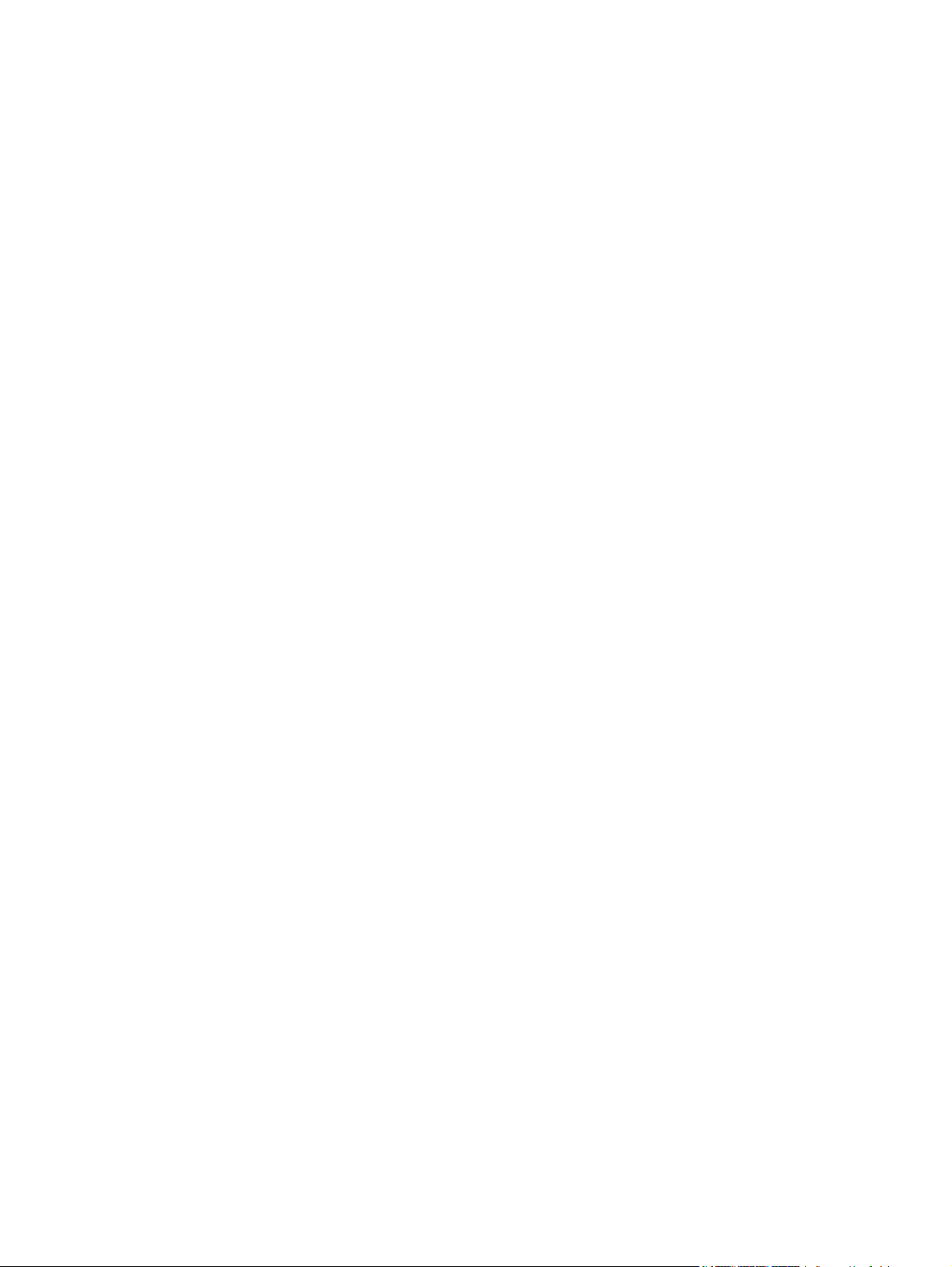
iv Konvensjoner brukt i denne håndboken NOWW
Page 7
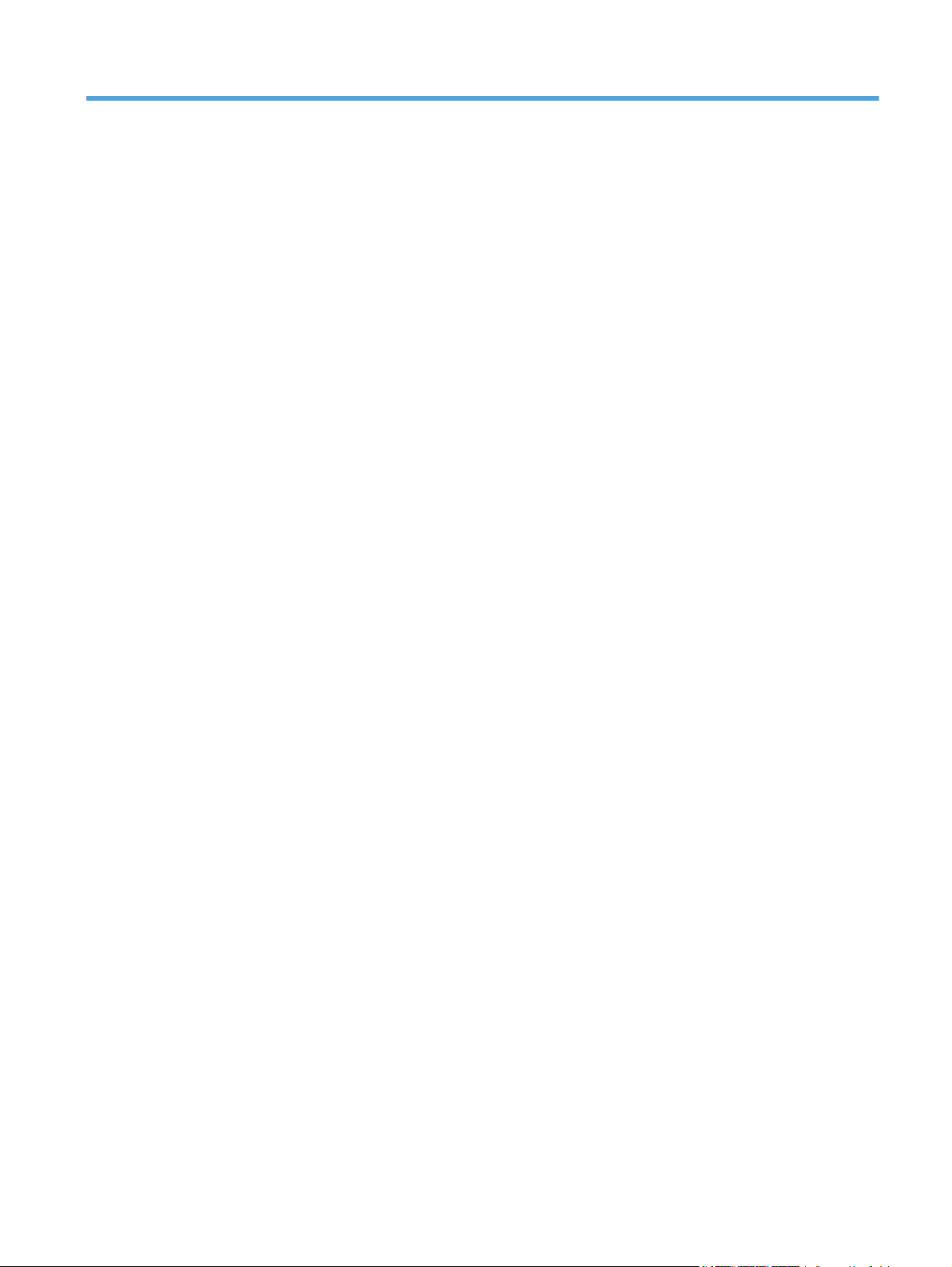
Innhold
1 Grunnleggende produktinformasjon ............................................................................................................ 1
Produktsammenligning ......................................................................................................................... 2
Miljømessige funksjoner ....................................................................................................................... 3
Tilgjengelighetsfunksjoner .................................................................................................................... 4
Produktoversikt ..................................................................................................................................... 5
Forside ................................................................................................................................. 5
Bakside ................................................................................................................................ 6
Grensesnittporter ................................................................................................................. 6
Plassering av serienummer og modellnummer ................................................................... 7
Kontrollpaneloppsett ............................................................................................................ 7
2 Kontrollpanelmenyer .................................................................................................................................... 11
Oppsettmeny ...................................................................................................................................... 12
Rapporter-menyen ............................................................................................................. 12
Hurtigskjema-menyen ........................................................................................................ 13
Faksoppsett-menyen ......................................................................................................... 13
Systemoppsett-menyen ..................................................................................................... 16
Service-menyen ................................................................................................................. 18
Nettverksoppsett-menyen .................................................................................................. 20
Funksjonsspesifikke menyer .............................................................................................................. 21
Kopieringsmeny ................................................................................................................. 21
Faksmeny .......................................................................................................................... 22
Skannemeny ...................................................................................................................... 24
Minnepinne ........................................................................................................................ 25
3 Programvare for Windows ........................................................................................................................... 27
Operativsystemer som støttes for Windows ....................................................................................... 28
Windows-skriverdrivere som støttes .................................................................................................. 28
Velge riktig skriverdriver for Windows ................................................................................................ 28
Endre innstillinger for utskriftsjobber .................................................................................................. 30
Endre skriverdriverinnstillinger for Windows ...................................................................................... 31
Endre innstillinger for alle utskriftsjobber til programvaren lukkes ..................................... 31
Endre standardinnstillingene for alle utskriftsjobber .......................................................... 31
Endre konfigurasjonsinnstillingene for produktet ............................................................... 31
NOWW v
Page 8
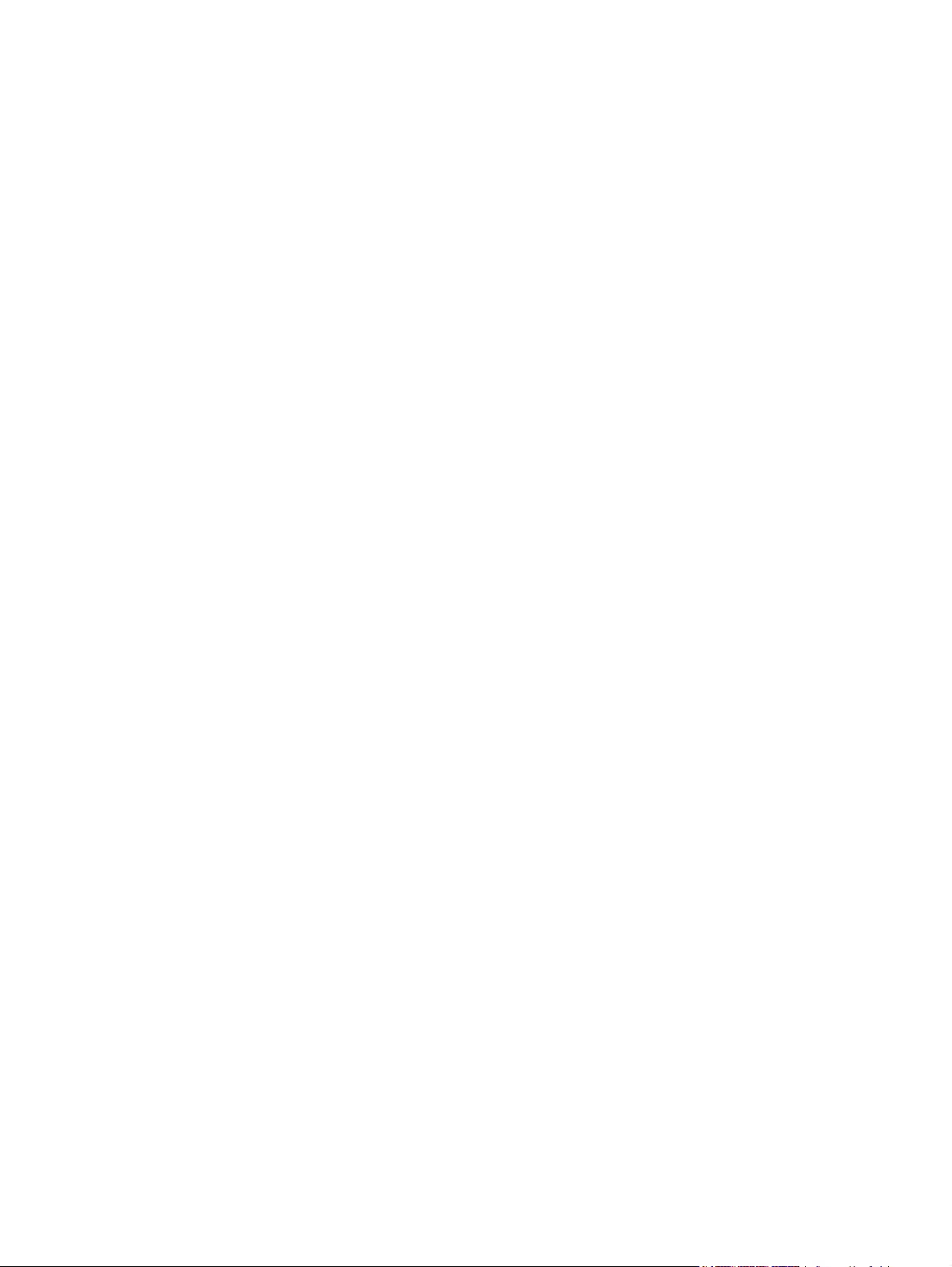
Fjerne programvare for Windows ....................................................................................................... 32
Verktøy som støttes for Windows ....................................................................................................... 33
Andre Windows-komponenter og -verktøy ........................................................................ 33
Programvare for andre operativsystemer ........................................................................................... 33
4 Bruke produktet sammen med Mac ............................................................................................................ 35
Programvare for Mac .......................................................................................................................... 36
Mac-operativsystemer som støttes .................................................................................... 36
Mac-skriverdrivere som støttes .......................................................................................... 36
Installere programvare for Mac-operativsystemer ............................................................. 36
Fjerne programvare fra Mac-operativsystemer .................................................................. 39
Endre skriverdriverinnstillinger for Mac .............................................................................. 39
Programvare for Mac-datamaskiner .................................................................................. 39
Skrive ut med Mac .............................................................................................................................. 41
Avbryte en utskriftsjobb med Mac ...................................................................................... 41
Endre papirtype og -størrelse med Mac ............................................................................ 41
Endre størrelse på dokumenter eller skrive ut på en egendefinert papirstørrelse med
Mac .................................................................................................................................... 41
Opprette og bruke forhåndsinnstillinger for utskrift i Mac .................................................. 41
Skrive ut en tittelside med Mac .......................................................................................... 42
Bruke vannmerker med Mac .............................................................................................. 42
Skrive ut flere sider på ett ark i Mac .................................................................................. 43
Skrive ut på begge sider av arket (tosidig utskrift) med Mac ............................................. 43
Angi fargealternativer med Mac ......................................................................................... 43
Bruke Tjenester-menyen med Mac .................................................................................... 44
Fakse med Mac .................................................................................................................................. 45
Skanne med Mac ............................................................................................................................... 46
5 Koble til produktet ........................................................................................................................................ 47
Nettverksoperativsystemer som støttes ............................................................................................. 48
Ansvarsfraskrivelse for skriverdeling ................................................................................. 48
Koble til med USB .............................................................................................................................. 48
CD-installering ................................................................................................................... 48
Koble til et nettverk ............................................................................................................................. 50
Støttede nettverksprotokoller ............................................................................................. 50
Installere produktet i et kablet nettverk .............................................................................. 50
Installere produktet i et trådløst nettverk ............................................................................ 51
Konfigurere IP-nettverksinnstillinger .................................................................................. 55
6 Papir og utskriftsmateriale ........................................................................................................................... 59
Forstå papirbruk ................................................................................................................................. 60
Retningslinjer for spesialpapir ............................................................................................ 60
Endre skriverdriveren slik at den samsvarer med papirtypen- og -størrelsen .................................... 62
vi NOWW
Page 9
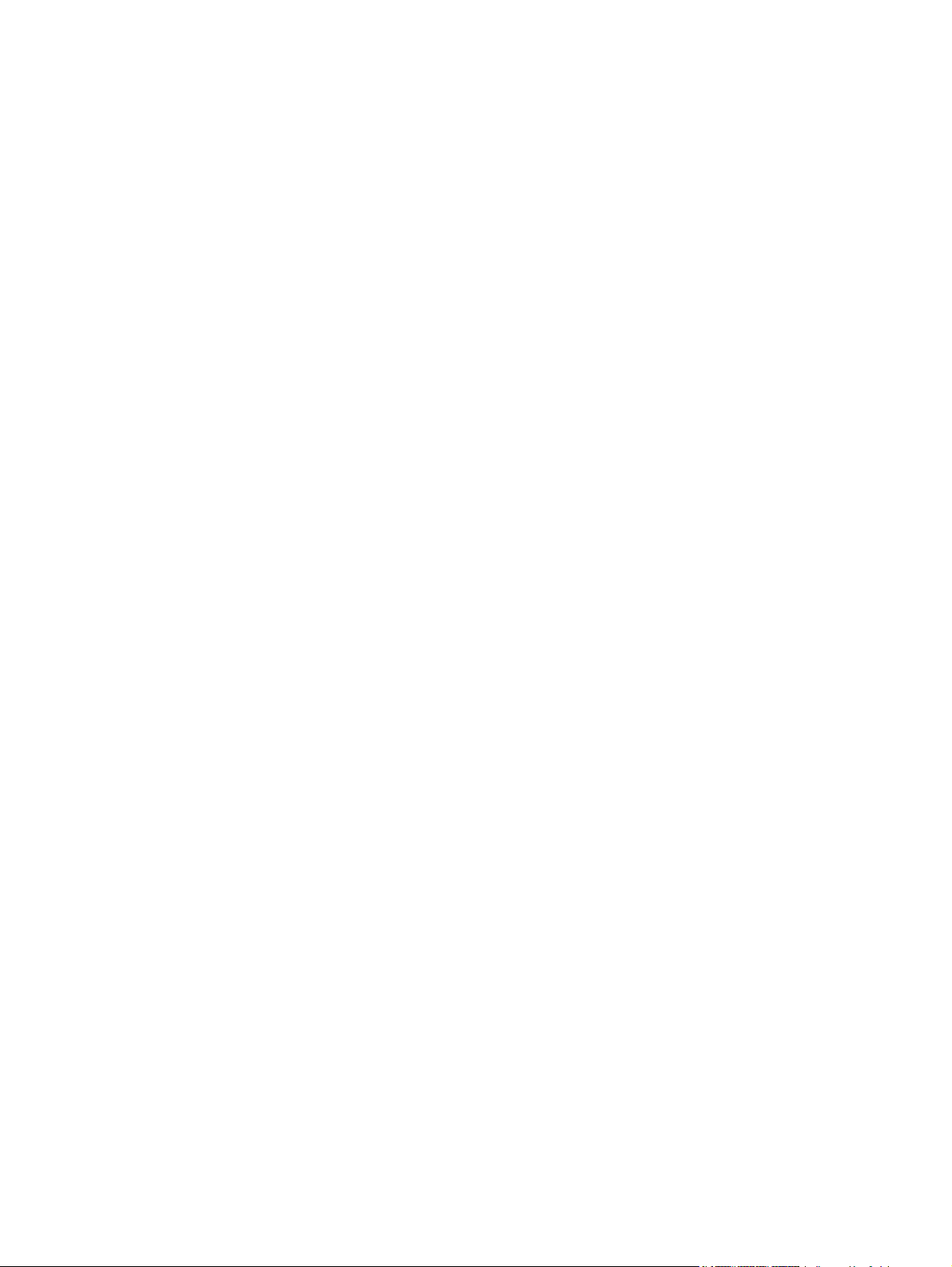
Papirstørrelser som støttes ................................................................................................................ 62
Støttede papirtyper og skuffkapasitet ................................................................................................. 63
Legge i innskuffen .............................................................................................................................. 64
Legge papir i dokumentmateren ......................................................................................................... 67
Konfigurere skuffen ............................................................................................................................ 68
7 Utskriftsoppgaver ......................................................................................................................................... 69
Avbryte en utskriftsjobb ...................................................................................................................... 70
Grunnleggende utskriftsoppgaver med Windows ............................................................................... 71
Åpne skriverdriveren med Windows .................................................................................. 71
Få hjelp for et utskriftsalternativ med Windows ................................................................. 71
Endre antallet eksemplarer som skrives ut, med Windows ............................................... 72
Lagre egendefinerte utskriftsinnstillinger for senere bruk med Windows .......................... 72
Forbedre utskriftskvaliteten med Windows ........................................................................ 75
Skrive ut på begge sider (tosidig) med Windows ............................................................... 77
Skrive ut flere sider per ark med Windows ........................................................................ 78
Velge papirretning med Windows ...................................................................................... 80
Angi fargealternativer med Windows ................................................................................. 81
Flere utskriftsoppgaver med Windows ............................................................................................... 83
Skrive ut farget tekst som svart-hvitt (gråtoner) med Windows ......................................... 83
Skrive ut på forhåndstrykt brevhodepapir eller skjemaer med Windows ........................... 83
Skrive ut på spesialpapir, etiketter eller transparenter ....................................................... 85
Skrive ut den første eller den siste siden på annet papir med Windows ........................... 88
Skalere et dokument til sidestørrelsen ............................................................................... 90
Legge til et vannmerke på et dokument med Windows ..................................................... 91
Lage et hefte med Windows .............................................................................................. 92
Utskrift fra USB-enhet ........................................................................................................................ 94
8 Farger ............................................................................................................................................................. 95
Justere farger ..................................................................................................................................... 96
Endre fargetemaet for en utskriftsjobb ............................................................................... 96
Endre fargealternativer ...................................................................................................... 96
Manuelle fargealternativer ................................................................................................. 97
Bruke alternativet HP EasyColor for Windows ................................................................................... 99
Tilpasse farger .................................................................................................................................. 100
9 Kopiere ......................................................................................................................................................... 101
Bruke kopieringsfunksjonene ........................................................................................................... 102
Ettrykkskopiering ............................................................................................................. 102
Flere kopier ...................................................................................................................... 102
Kopiere en original med flere sider .................................................................................. 103
Kopiere identifikasjonskort ............................................................................................... 103
Avbryte en kopieringsjobb ............................................................................................... 104
NOWW vii
Page 10
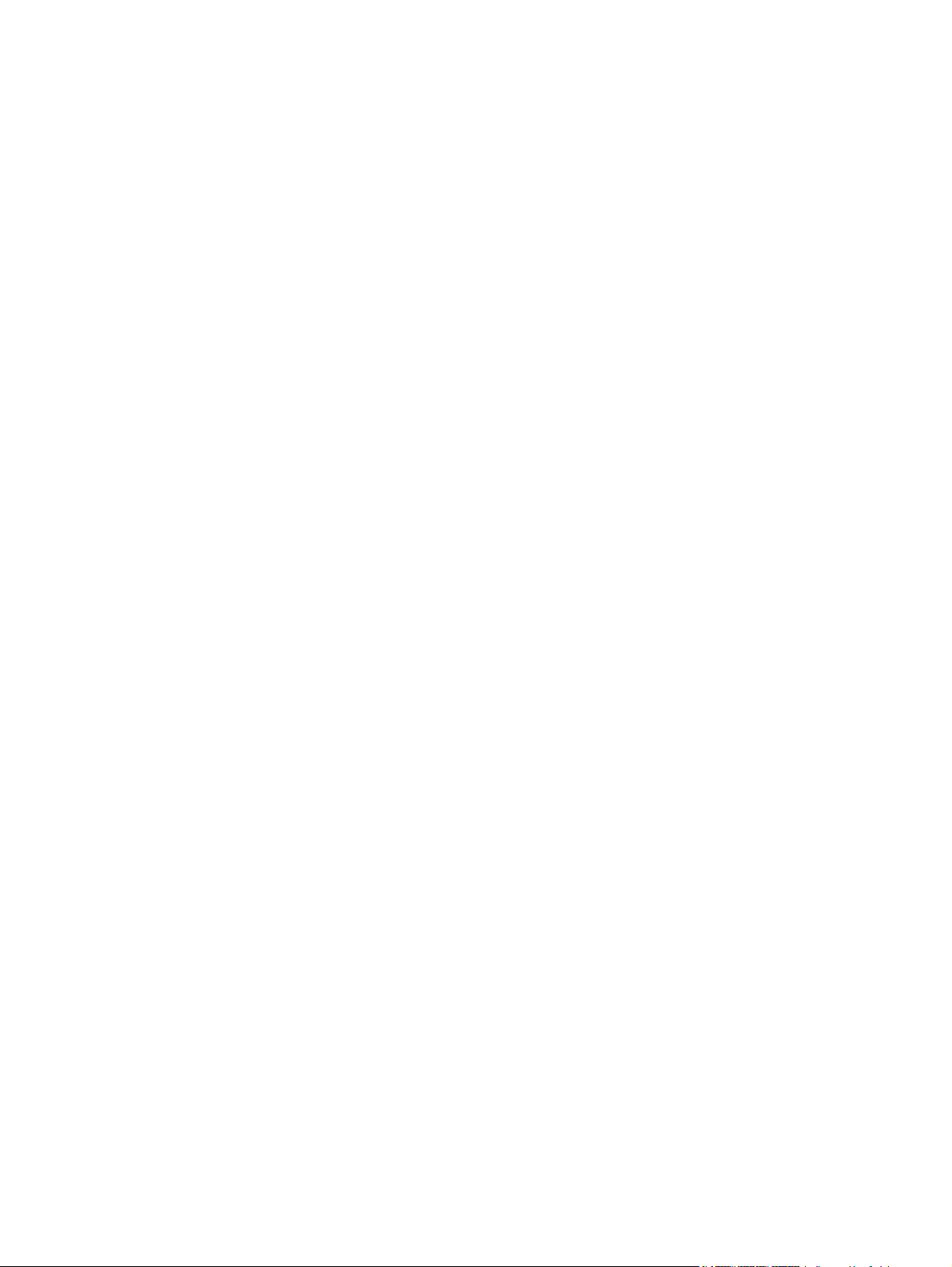
Forminske eller forstørre en kopi ..................................................................................... 105
Sortere en kopieringsjobb ................................................................................................ 105
Lage fargekopier eller svart-hvite kopier .......................................................................... 106
Kopiinnstillinger ................................................................................................................................ 107
Endre kopikvalitet ............................................................................................................ 107
Kontroller at det ikke er smuss eller flekker på skannerglasset ....................................... 107
Justere lysstyrken eller mørkheten for kopier .................................................................. 109
Angi egendefinerte kopiinnstillinger ................................................................................. 109
Angi papirstørrelsen og -typen for kopiering på spesialpapir ........................................... 110
Gjenopprette standard kopieringsinnstillinger .................................................................. 110
Kopiere fotografier ............................................................................................................................ 111
Kopiere originaler med forskjellige størrelser ................................................................................... 112
Kopiere på begge sider manuelt (tosidig kopiering) ......................................................................... 113
10 Skanning .................................................................................................................................................... 115
Bruke skannefunksjonene ................................................................................................................ 116
Skannemetoder ............................................................................................................... 116
Avbryte en skannejobb .................................................................................................... 117
Skanneinnstillinger ........................................................................................................................... 118
Skanneroppløsning og farger .......................................................................................... 118
Skannekvalitet ................................................................................................................. 119
Skanne et fotografi ........................................................................................................................... 121
11 Fakse .......................................................................................................................................................... 123
Konfigurere faksen ........................................................................................................................... 124
Installere og koble til maskinvaren ................................................................................... 124
Konfigurere faksinnstillingene .......................................................................................... 128
Bruke HPs veiviser for faksoppsett .................................................................................. 129
Bruke nummerlisten ......................................................................................................................... 130
Bruke kontrollpanelet til å opprette og redigere faksnummerlisten .................................. 130
Importere eller eksportere kontakter fra Microsoft Outlook til faksnummerlisten ............. 130
Bruke nummerlistedata fra andre programmer ................................................................ 130
Slette oppføringer fra telefonkatalogen ............................................................................ 131
Bruke kortnumre .............................................................................................................. 131
Administrere oppføringer for gruppeoppringing ............................................................... 132
Angi faksinnstillinger ......................................................................................................................... 133
Innstillinger for fakssending ............................................................................................. 133
Innstillinger for faksmottak ............................................................................................... 137
Angi faksspørring ............................................................................................................. 141
Bruke faksfunksjonen ....................................................................................................................... 142
Faksprogramvare ............................................................................................................. 142
Avbryte en faks ................................................................................................................ 142
Slette fakser fra minnet .................................................................................................... 142
viii NOWW
Page 11
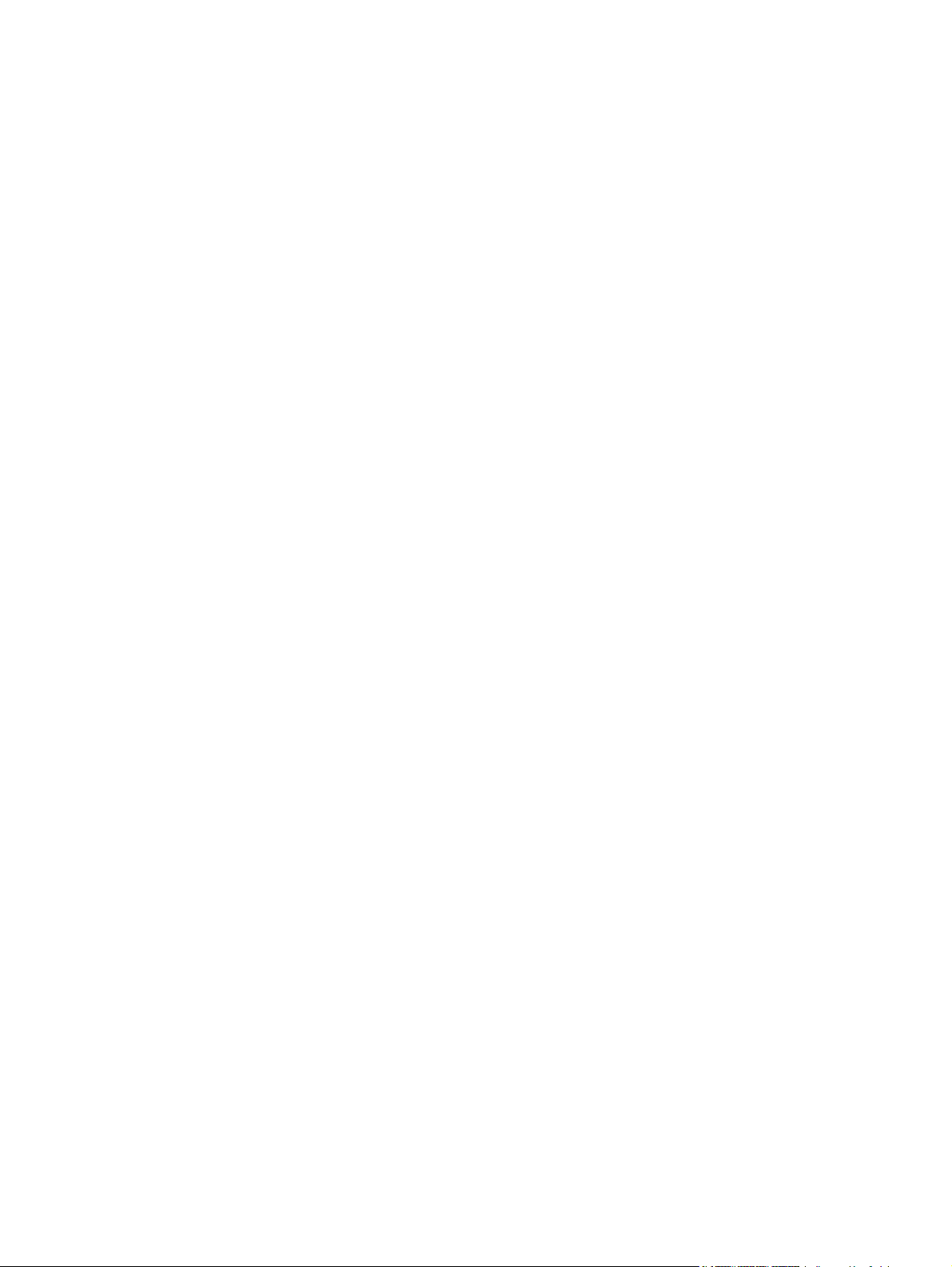
Bruke faks på et DSL-, PBX- eller ISDN-system ............................................................. 143
Bruke faks på en VoIP-tjeneste ....................................................................................... 144
Faksminnet ...................................................................................................................... 144
Sende en faks .................................................................................................................. 14 4
Motta en faks ................................................................................................................... 149
Løse faksproblemer .......................................................................................................................... 151
Sjekkliste for feilsøking for faks ....................................................................................... 151
Meldinger om faksfeil ....................................................................................................... 152
Feilsøke fakskoder og sporingsrapporter ........................................................................ 156
Fakslogger og -rapporter ................................................................................................. 158
Endre feilretting og fakshastighet .................................................................................... 159
Løse problemer med å sende fakser ............................................................................... 160
Løse problemer med å motta fakser ................................................................................ 165
Løse generelle faksproblemer ......................................................................................... 171
Informasjon om forskrifter og garantier ............................................................................................ 174
12 Administrere og vedlikeholde produktet ................................................................................................ 175
Skrive ut informasjonssider .............................................................................................................. 176
Bruke programvaren for HP ToolboxFX ........................................................................................... 177
Vise HP ToolboxFX ......................................................................................................... 177
Status ............................................................................................................................... 177
Fakse ............................................................................................................................... 178
Hjelp ................................................................................................................................. 180
Systeminnstillinger ........................................................................................................... 181
Utskriftsinnstillinger .......................................................................................................... 183
Nettverksinnstillinger ........................................................................................................ 184
Bruke HPs innebygde webserver ..................................................................................................... 185
Åpne HPs innebygde webserver ..................................................................................... 185
Funksjoner ....................................................................................................................... 185
Bruke HP Web Jetadmin-programvare ............................................................................................ 186
Sikkerhetsfunksjoner for produktet ................................................................................................... 186
Angi et systempassord .................................................................................................... 186
Innstillinger for økonomisk bruk ........................................................................................................ 187
Modi for strømsparing ...................................................................................................... 187
Arkivutskrift ...................................................................................................................... 187
Behandle rekvisita og tilbehør .......................................................................................................... 188
Skrive ut når en kassett er ved slutten av beregnet levetid ............................................. 188
Administrere skriverkassetter .......................................................................................... 189
Utskiftingsinstruksjoner .................................................................................................... 190
Rengjøre produktet ........................................................................................................................... 195
Rengjøre papirbanen ....................................................................................................... 195
Rens skannerglasskinnen og platen ................................................................................ 195
Rengjøre matervalsene og skilleputen i dokumentmateren ............................................. 196
NOWW ix
Page 12
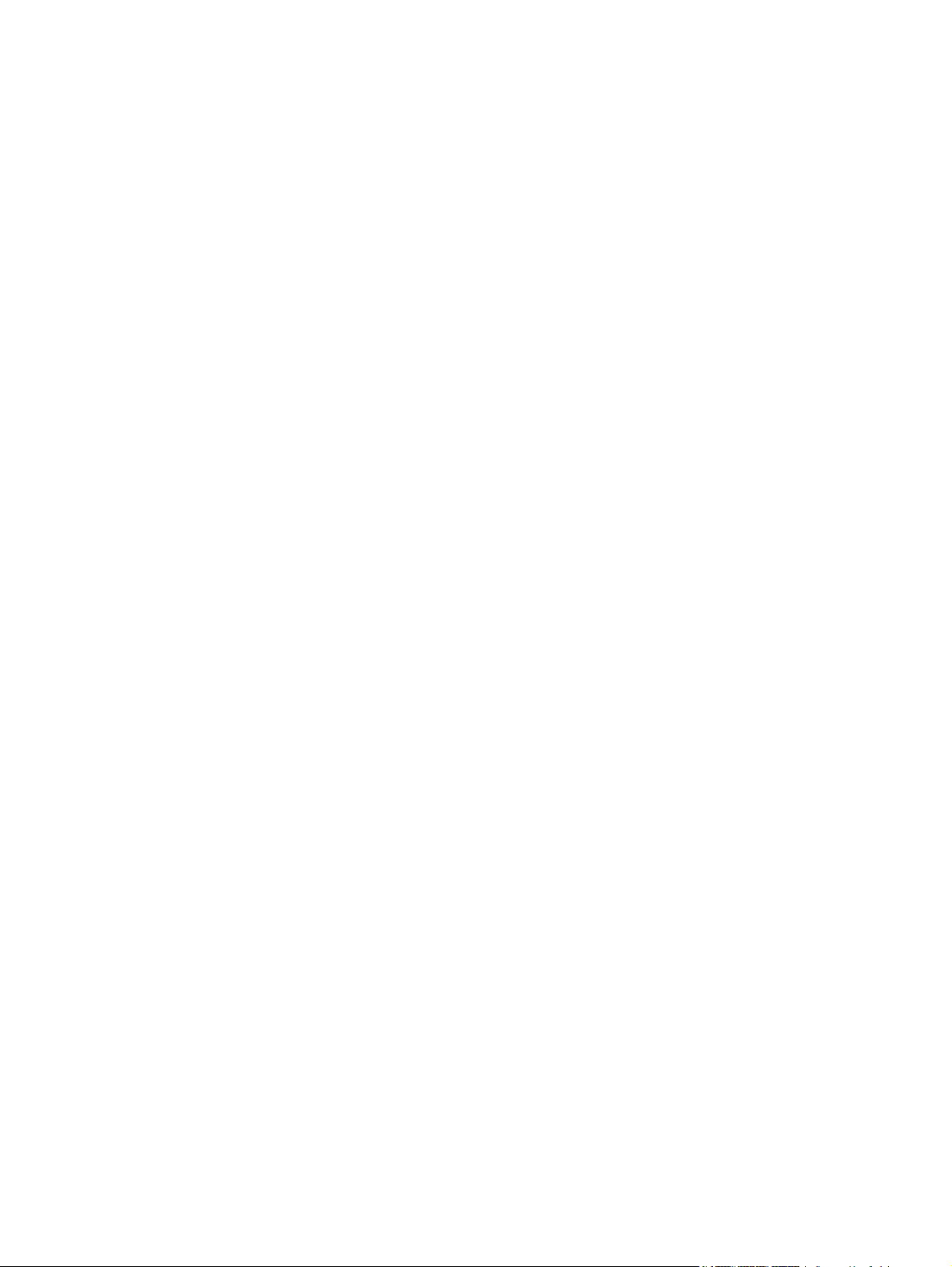
Rengjøre berøringsskjermen ........................................................................................... 197
Produktoppdateringer ....................................................................................................................... 198
13 Problemløsing ........................................................................................................................................... 199
Selvhjelp ........................................................................................................................................... 200
Sjekkliste for problemløsning ........................................................................................................... 201
Trinn 1: Kontrollere at produktet er slått på ..................................................................... 201
Trinn 2: Se om det vises feilmeldinger på kontrollpanelet ............................................... 201
Trinn 3: Teste utskriftsfunksjonen .................................................................................... 201
Trinn 4: Teste kopieringsfunksjonen ................................................................................ 202
Trinn 5: Teste funksjonen for sending av fakser .............................................................. 202
Trinn 6: Teste funksjonen for mottak av fakser ................................................................ 202
Trinn 7: Prøve å sende en utskriftsjobb fra en datamaskin ............................................. 202
Trinn 8: Teste funksjonen for utskrift fra USB-enheter .................................................... 202
Faktorer som påvirker produktytelsen .............................................................................................. 203
Gjenopprette standardinnstillingene ................................................................................................. 203
Tolke kontrollpanelmeldinger ........................................................................................................... 204
Meldingstyper på kontrollpanelet ..................................................................................... 204
Kontrollpanelmeldinger .................................................................................................... 204
Papiret mates på feil måte eller kjører seg fast ................................................................................ 214
Produktet henter ikke papir .............................................................................................. 215
Produktet henter flere papirark samtidig .......................................................................... 215
Unngå at papiret kjører seg fast ...................................................................................... 215
Fjerne fastkjørt papir ........................................................................................................ 215
Forbedre utskriftskvaliteten .............................................................................................................. 221
Bruke den riktige papirtypeinnstillingen i skriverdriveren ................................................. 221
Justere fargeinnstillingene i skriverdriveren ..................................................................... 222
Bruke papir som oppfyller HPs spesifikasjoner ............................................................... 223
Skrive ut et renseark ........................................................................................................ 224
Kalibrere produktet til å justere fargene ........................................................................... 224
Kontrollere skriverkassettene .......................................................................................... 224
Bruke den skriverdriveren som passer best for utskriftsbehovene dine .......................... 227
Forbedre utskriftskvaliteten på kopier .............................................................................. 228
Produktet skriver ikke ut eller skriver ut for sakte ............................................................................. 229
Produktet skriver ikke ut .................................................................................................. 229
Produktet skriver ut for sakte ........................................................................................... 230
Løse problemer med utskrift fra USB-enhet ..................................................................................... 231
Menyen Minnepinne åpnes ikke når du setter inn USB-tilbehøret ................................... 231
Filen skrives ikke ut fra USB-lagringsenheten ................................................................. 231
Filen du vil skrive ut, står ikke oppført på Minnepinne-menyen ....................................... 231
Løse tilkoblingsproblemer ................................................................................................................ 232
Løse problemer med direkte tilkobling ............................................................................. 232
Løse nettverksproblemer ................................................................................................. 232
x NOWW
Page 13
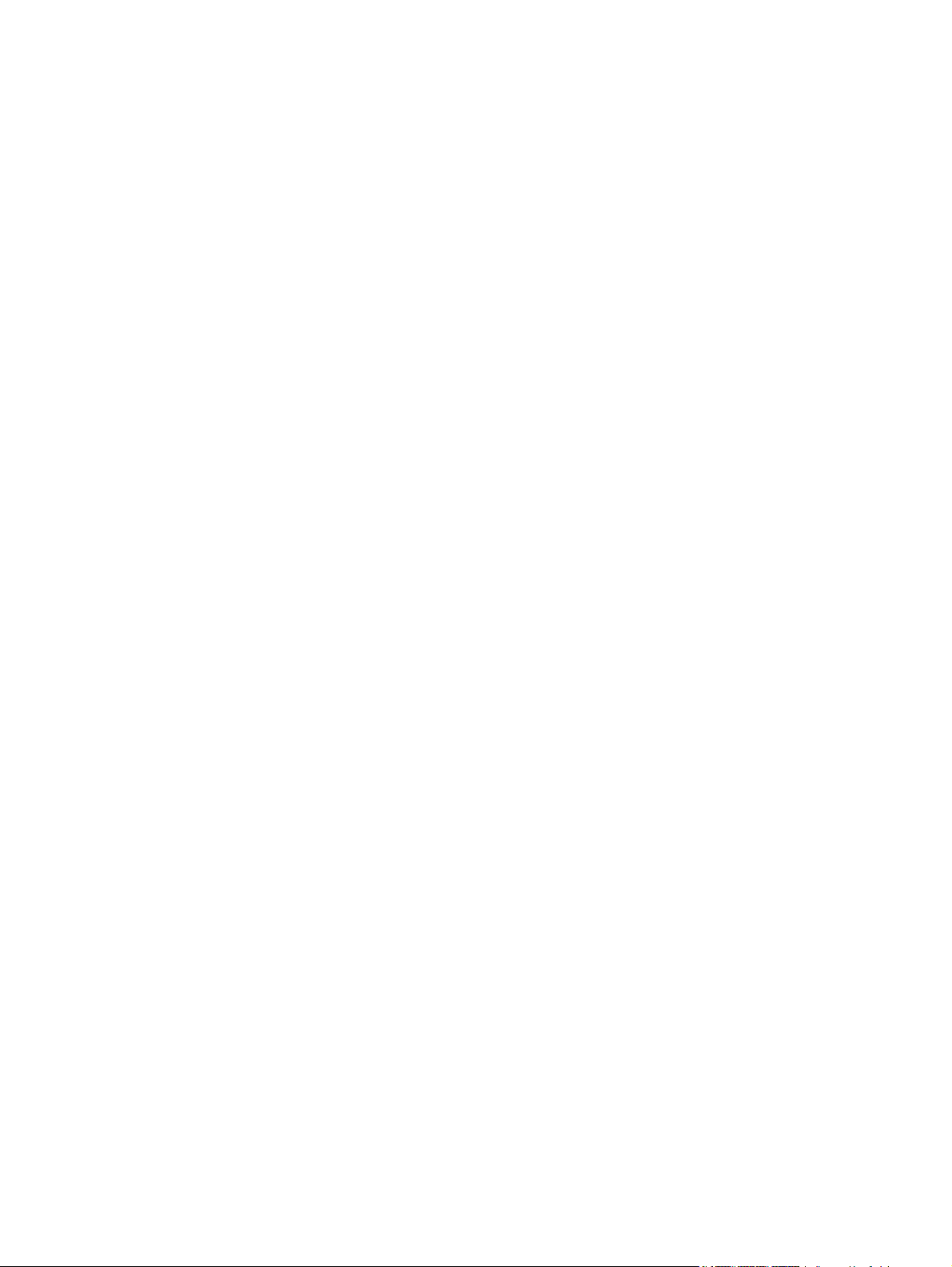
Løse problemer med det trådløse nettverket ................................................................................... 234
Sjekkliste for trådløs tilkobling ......................................................................................... 234
Kontrollpanelet viser meldingen: Produktets trådløsfunksjon har blitt slått av ................. 235
Produktet skriver ikke ut etter at trådløskonfigureringen er fullført .................................. 235
Produktet skriver ikke ut, og det er installert en tredjeparts brannmur på datamaskinen 235
Den trådløse tilkoblingen fungerer ikke etter at den trådløse ruteren eller produktet ble
flyttet ................................................................................................................................ 235
Kan ikke koble flere datamaskiner til det trådløse produktet ........................................... 236
Det trådløse produktet mister forbindelsen når det er koblet til et VPN (Virtual Private
Network) .......................................................................................................................... 236
Nettverket står ikke oppført i listen over trådløse nettverk ............................................... 236
Det trådløse nettverket fungerer ikke ............................................................................... 237
Problemer med produktprogramvaren ............................................................................................. 238
Løse vanlige Mac-problemer ............................................................................................................ 239
Skriverdriveren står ikke i listen Utskrift og faks .............................................................. 239
Produktnavnet står ikke på produktoversikten i listen Utskrift og faks ............................. 239
Skriverdriveren setter ikke automatisk opp det valgte produktet i listen Utskrift og faks . 239
En utskriftsjobb ble ikke sendt til ønsket produkt ............................................................. 239
Når du kobler til med en USB-kabel, vises ikke produktet i listen Utskrift og faks etter
at driveren er valgt ........................................................................................................... 2 40
Du bruker en generell skriverdriver sammen med en USB-tilkobling .............................. 240
Tillegg A Rekvisita og tilbehør ..................................................................................................................... 241
Bestille deler, ekstrautstyr og rekvisita ............................................................................................. 242
Delenumre ........................................................................................................................................ 243
Skriverkassetter ............................................................................................................... 243
Kabler og grensesnitt ....................................................................................................... 243
Tillegg B Service og kundestøtte ................................................................................................................. 245
Hewlett-Packards begrensede garanti ............................................................................................. 246
HPs Premium Protection-garanti: Erklæring om begrenset garanti for LaserJet-skriverkassetter . .. 248
Data som lagres på skriverkassetten ............................................................................................... 249
Lisensavtale for sluttbruker .............................................................................................................. 250
OpenSSL .......................................................................................................................................... 253
Kundestøtte ...................................................................................................................................... 254
Pakke ned produktet ........................................................................................................................ 255
Tillegg C Produktspesifikasjoner ................................................................................................................. 257
Fysiske spesifikasjoner .................................................................................................................... 258
Strømforbruk, elektriske spesifikasjoner og lydutslipp ..................................................................... 258
Miljøspesifikasjoner .......................................................................................................................... 259
NOWW xi
Page 14
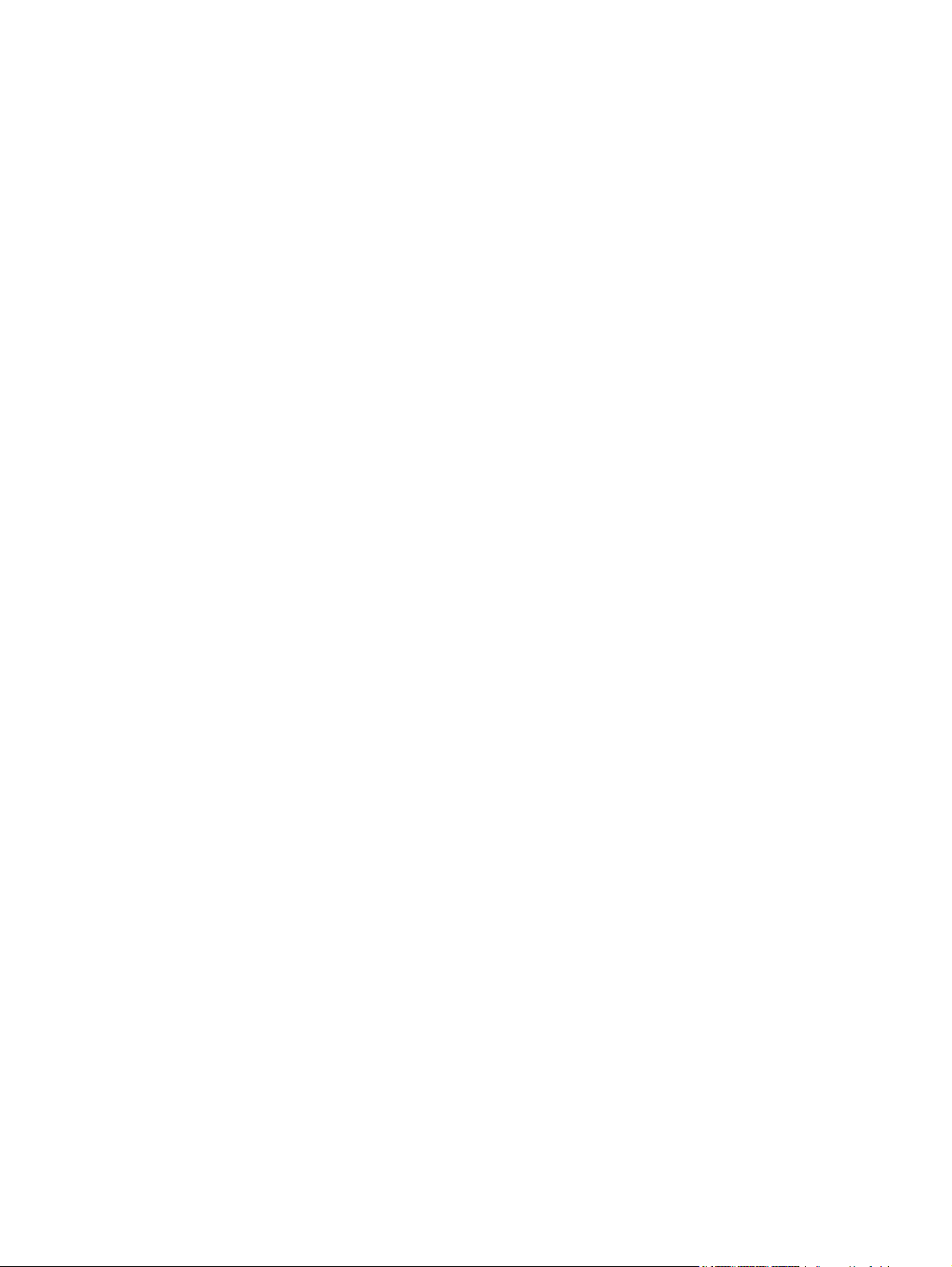
Tillegg D Spesielle bestemmelser ................................................................................................................ 261
FCC-bestemmelser .......................................................................................................................... 262
Miljømessig produktforvaltningsprogram .......................................................................................... 263
Miljøvern .......................................................................................................................... 263
Ozonutslipp ...................................................................................................................... 263
Strømforbruk .................................................................................................................... 263
Papirforbruk ..................................................................................................................... 263
Plast ................................................................................................................................. 263
HP LaserJet-utskriftsrekvisita .......................................................................................... 263
Instruksjoner for hvordan du kan returnere og resirkulere ............................................... 264
Papir ................................................................................................................................ 265
Materialbegrensninger ..................................................................................................... 265
Avhending av brukt utstyr fra brukere i private husholdninger i EU ................................. 265
Kjemiske stoffer ............................................................................................................... 265
Dataark for materialsikkerhet (MSDS - Material Safety Data Sheet) ............................... 266
Mer informasjon ............................................................................................................... 266
Samsvarserklæring .......................................................................................................................... 267
Samsvarserklæring (trådløse modeller) ........................................................................................... 269
Sikkerhetserklæringer ...................................................................................................................... 271
Lasersikkerhet ................................................................................................................. 271
Kanadiske DOC-bestemmelser ....................................................................................... 271
VCCI-erklæring (Japan) ................................................................................................... 271
Instruksjoner for strømledning ......................................................................................... 271
Erklæring om strømledning (Japan) ................................................................................ 271
EMC-erklæring (Korea) .................................................................................................... 272
Lasererklæring for Finland ............................................................................................... 272
GS-erklæring (Tyskland) .................................................................................................. 272
Stofftabell (Kina) .............................................................................................................. 273
Erklæring om restriksjoner for farlige stoffer (Tyrkia) ....................................................... 273
Ekstra erklæringer for telekommunikasjonsprodukter (faks) ............................................................ 274
EU-erklæring for telekommunikasjonsdrift ....................................................................... 274
New Zealand Telecom Statements .................................................................................. 274
Additional FCC statement for telecom products (US) ...................................................... 274
Telephone Consumer Protection Act (US) ...................................................................... 275
Industry Canada CS-03 requirements ............................................................................. 275
Tilleggserklæringer for trådløse produkter ....................................................................................... 277
FCC-samsvarserklæring – USA ...................................................................................... 277
Erklæring for Australia ..................................................................................................... 277
ANATEL-erklæring for Brasil ........................................................................................... 277
Erklæringer for Canada ................................................................................................... 277
Forskriftsmerknad for EU ................................................................................................. 277
Merknad for bruk i Frankrike ............................................................................................ 278
Merknad for bruk i Russland ............................................................................................ 278
Erklæring for Korea .......................................................................................................... 278
xii NOWW
Page 15
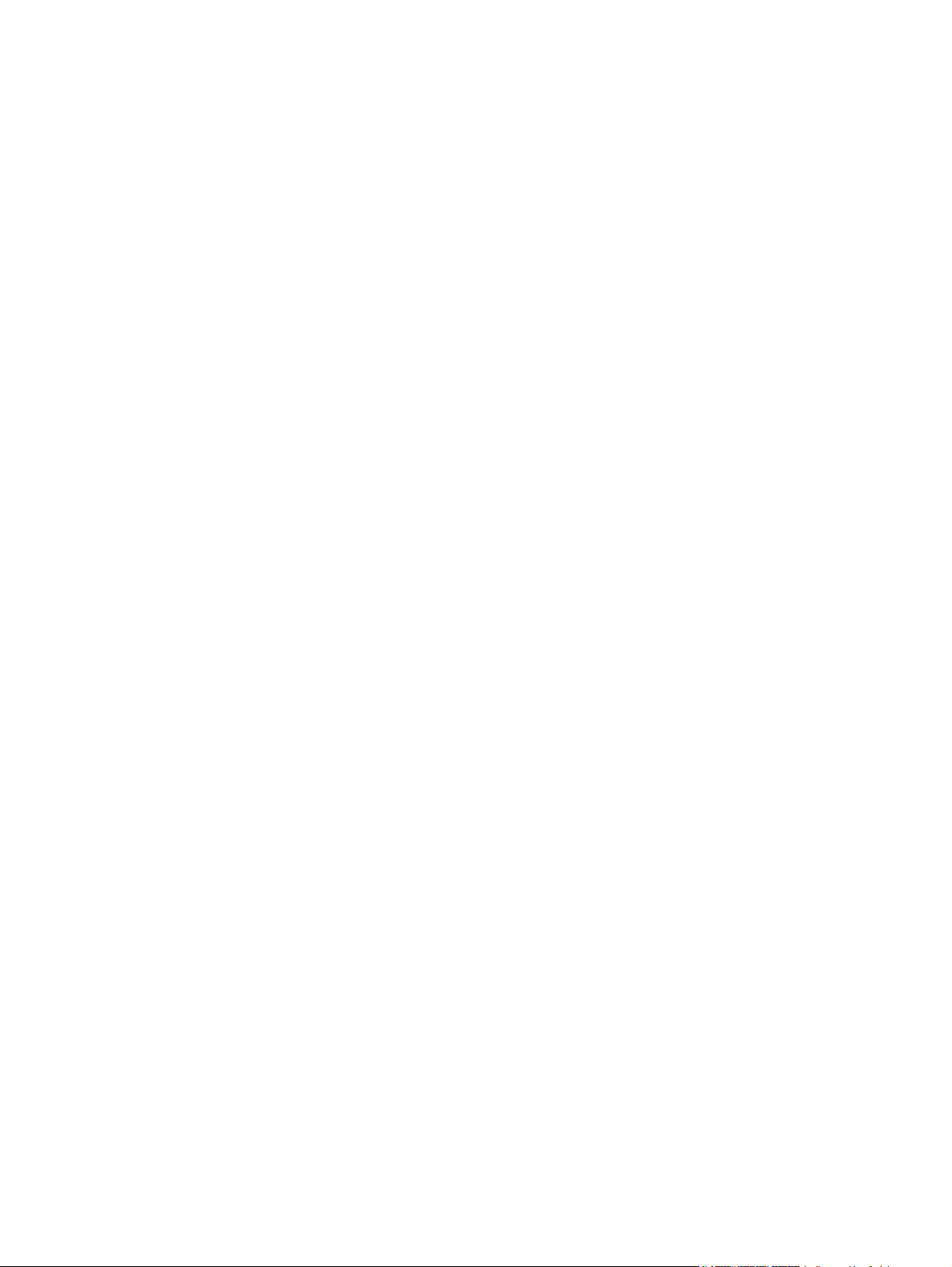
Erklæring for Taiwan ........................................................................................................ 278
Stikkordregister .............................................................................................................................................. 279
NOWW xiii
Page 16
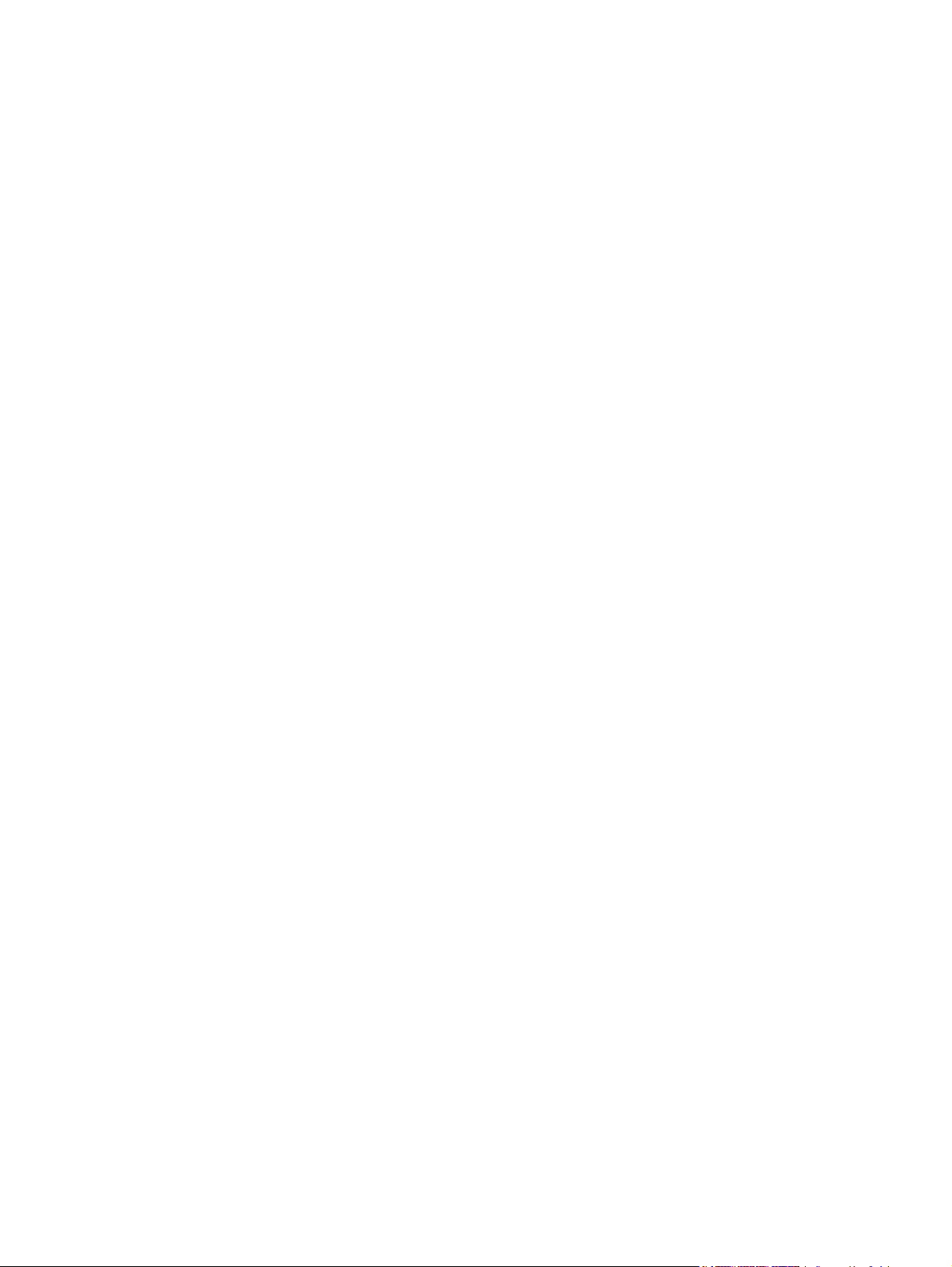
xiv NOWW
Page 17
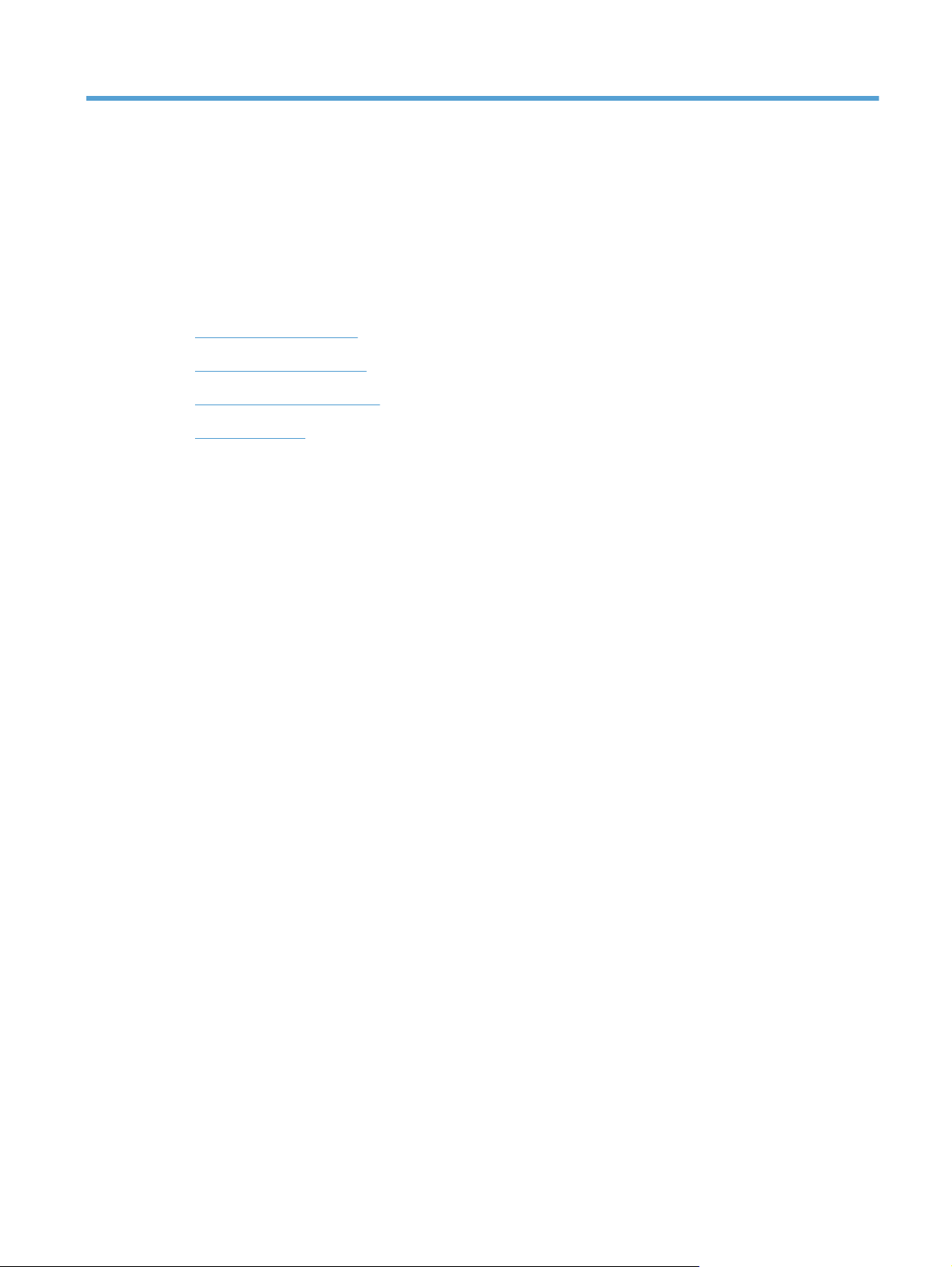
1 Grunnleggende produktinformasjon
● Produktsammenligning
Miljømessige funksjoner
●
Tilgjengelighetsfunksjoner
●
Produktoversikt
●
NOWW 1
Page 18
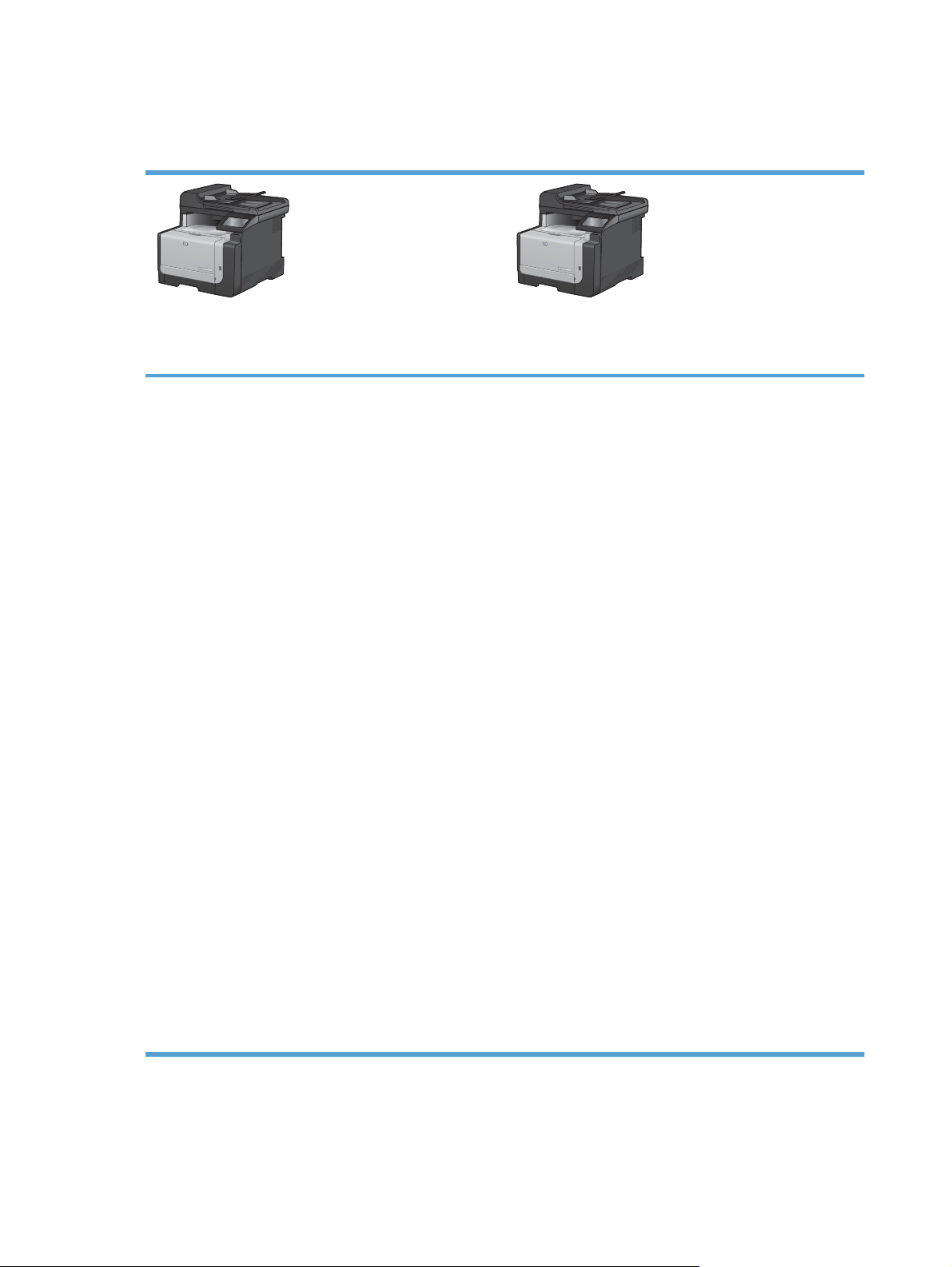
Produktsammenligning
Produktet er tilgjengelig i de følgende konfigurasjonene:
HP LaserJet Pro CM1415fn MFP
CE861A
● Skriver ut med hastigheter på opptil 12 sider per minutt
(spm) i svart-hvitt og 8 spm i farger.
● Støtter skriverdrivere av typen PCL 6, PCL 5 og
HP Postscript nivå 3-emulering.
● Skuff 1 kan ta opptil 150 papirark eller opptil 10
konvolutter.
● Utskuffen tar opptil 125 ark.
● Berøringsfargeskjerm.
Manuell tosidig utskrift.
●
● Hi-Speed USB 2.0-port.
● 10/100 Base-T-nettverksport.
USB-port for dokumentutskrift fra USB-enheter, visning
●
og utskrift av bilder samt skanning til en USB-enhet.
● V.34-faks.
To RJ-11 fakstelefonlinjeporter.
●
● 128 MB RAM (Random Access Memory).
HP LaserJet Pro CM1415fnw MFP
CE862A
HP LaserJet Pro CM1415fn MFP samt:
● 802.11b/g/n innebygd trådløs tilkobling.
● 35-siders dokumentmater som støtter sidestørrelser
med en lengde på opptil 356 mm og en bredde fra 102
til 215 mm.
● Planskanneren støtter sidestørrelser med en lengde på
opptil 297 mm og en bredde på opptil 215 mm.
● Kopierer i svart-hvitt med opptil 12 spm og i farge med
opptil 8 spm.
Kopieringsoppløsningen er 300 punkter per tomme
●
(ppt).
● Skanner i farge eller svart-hvitt med en oppløsning på
opptil 1200 ppt.
2 Kapittel 1 Grunnleggende produktinformasjon NOWW
Page 19
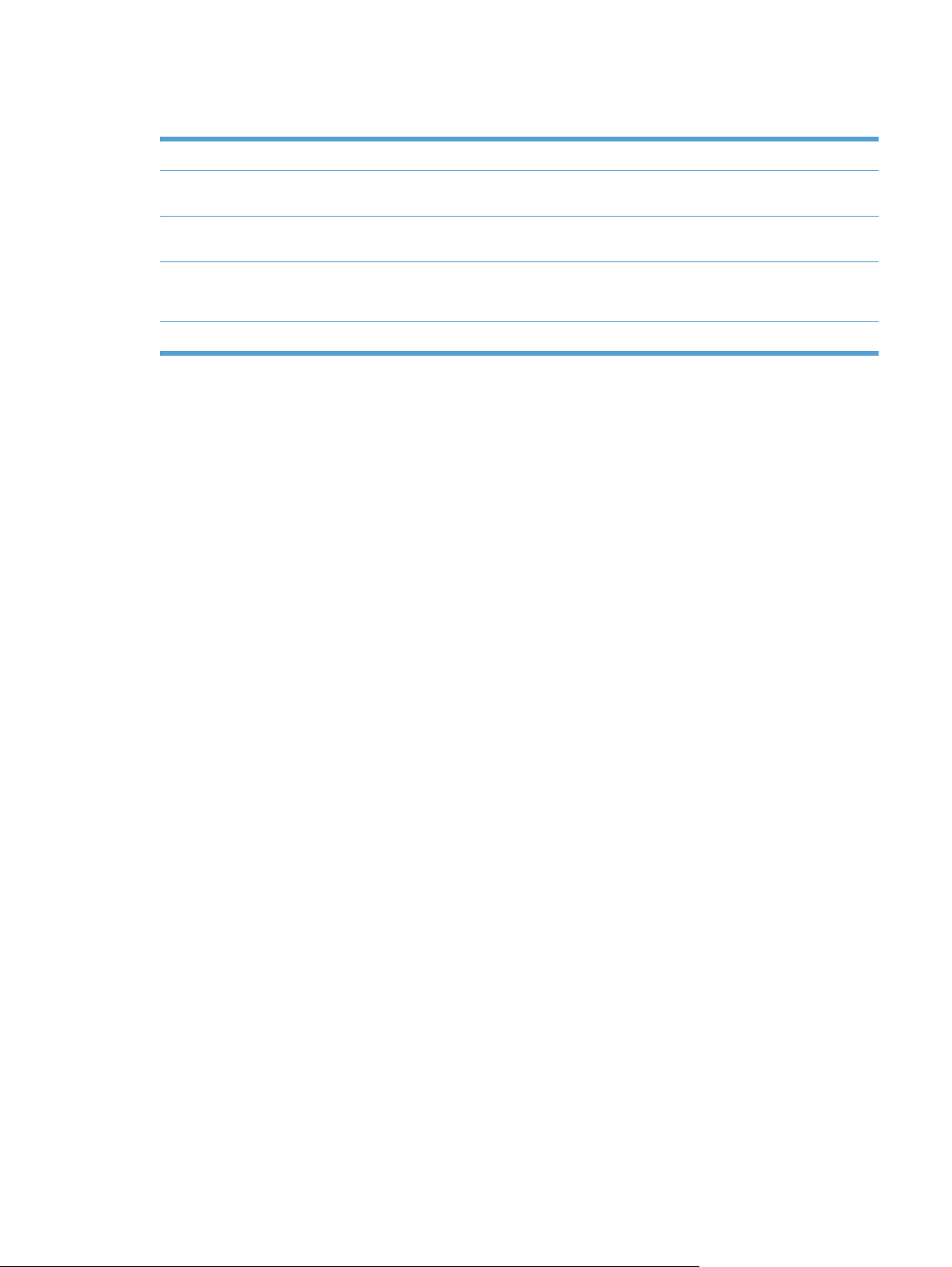
Miljømessige funksjoner
Manuell tosidig utskrift Spar papir ved å bruke manuell tosidig utskrift.
Skrive ut flere sider per ark Spar papir ved å skrive ut to eller flere sider av et dokument på ett ark. Du får tilgang til
Kopierer flere sider per ark Spar papir ved å kopiere to eller fire sider av et originaldokument side ved side på ett
Resirkulering Bruk resirkulert papir for å redusere avfallsmengden.
Energisparing Spar strøm ved å starte produktets strømsparingsmodus.
denne funksjonen via skriverdriveren.
papirark.
Resirkuler skriverkassetter ved hjelp av HPs returprosess.
NOWW Miljømessige funksjoner 3
Page 20
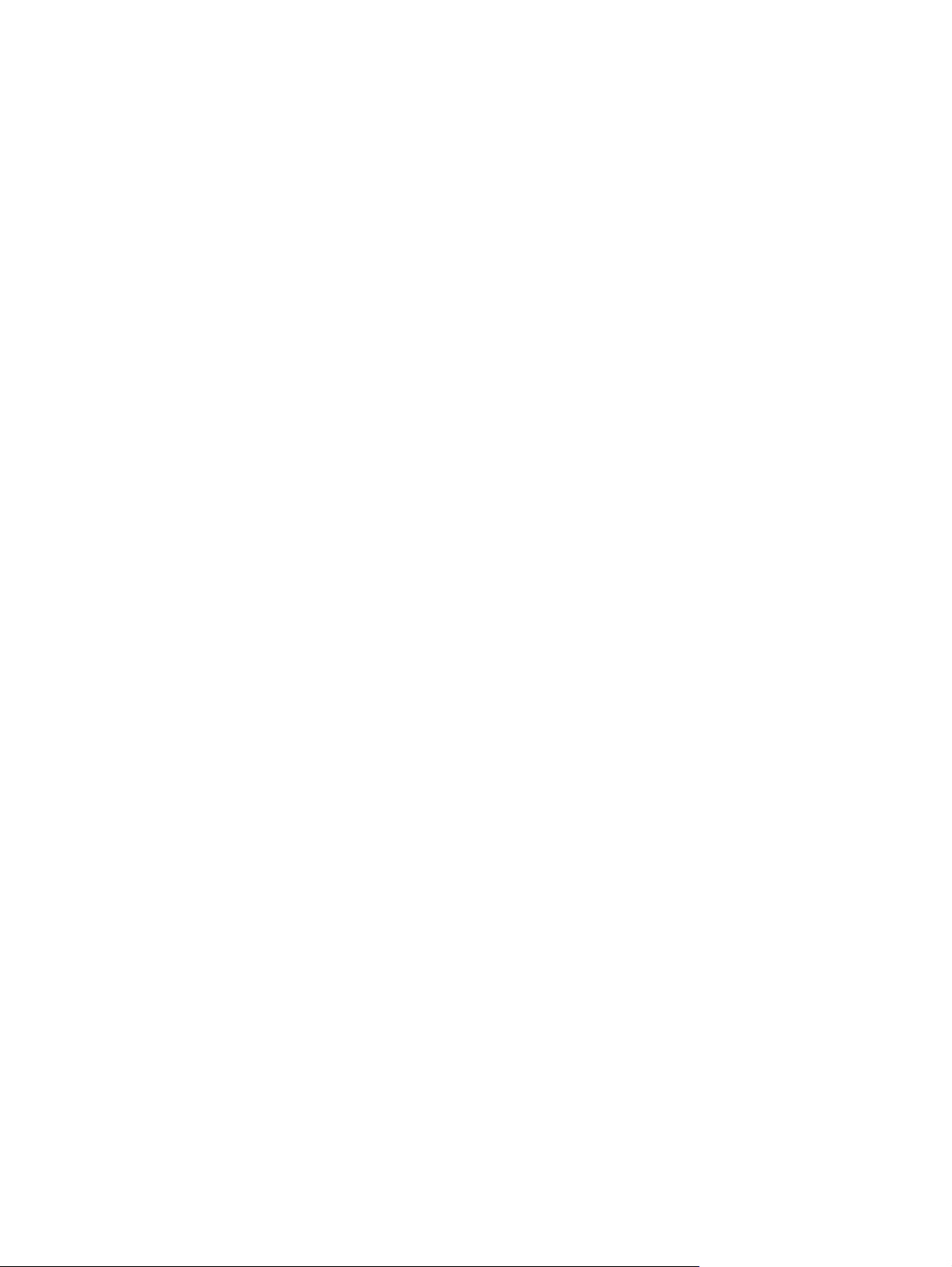
Tilgjengelighetsfunksjoner
Produktet har flere funksjoner som hjelper brukerne med problemer knyttet til tilgjengelighet.
Elektronisk brukerhåndbok som er kompatibel med skjermleserverktøy for tekst.
●
● Skriverkassetter kan settes i og fjernes med én hånd.
● Alle deksler kan åpnes med én hånd.
4 Kapittel 1 Grunnleggende produktinformasjon NOWW
Page 21
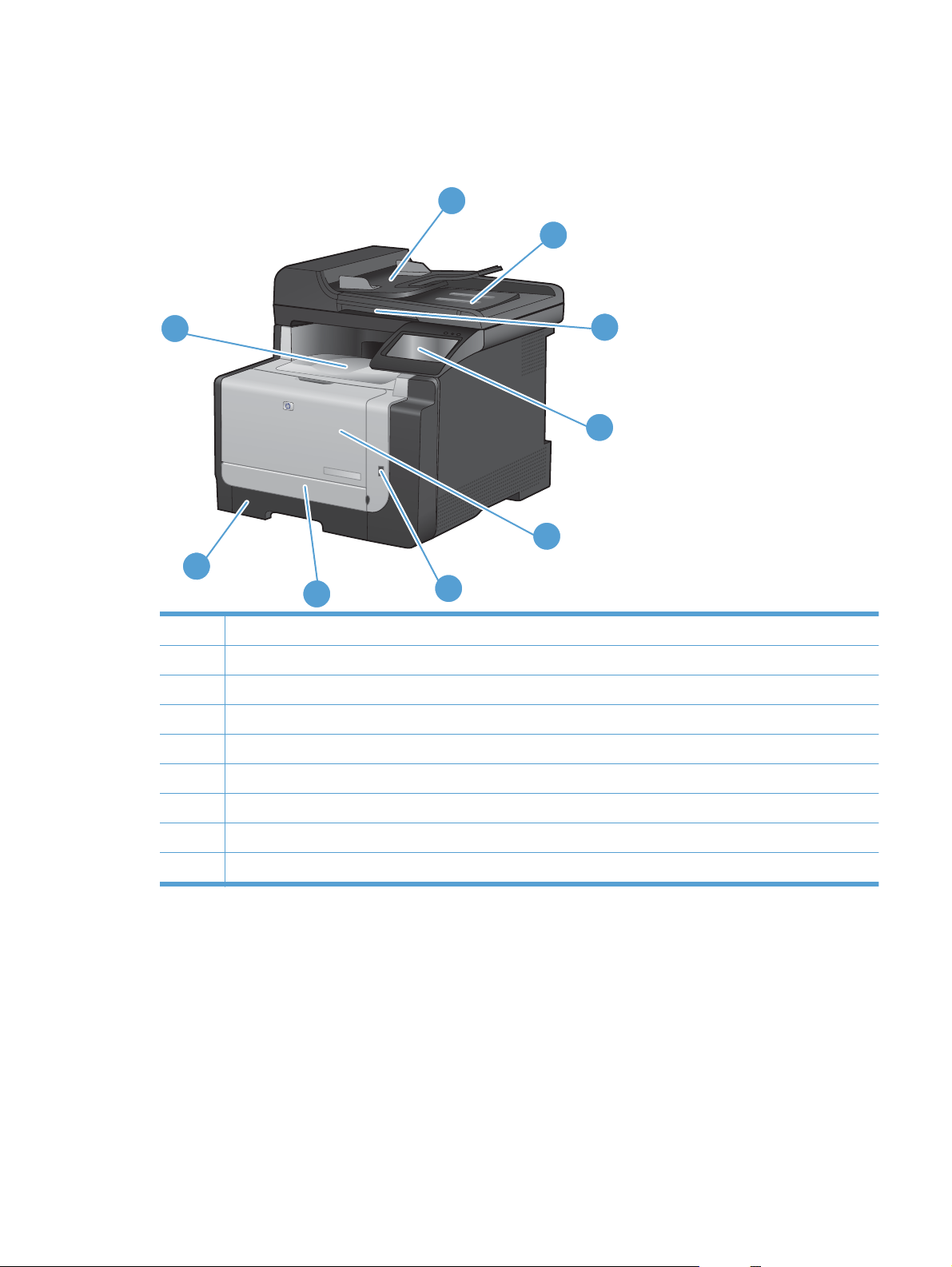
Produktoversikt
Forside
1
2
9
8
7
1 Innskuff for dokumentmater
2 Utskuff for dokumentmater
3 Skannerlokk
4 Kontrollpanel med fargeberøringsskjerm
5 Frontdeksel (gir tilgang til skriverkassettene)
6 Port for USB-enheter
6
3
4
5
7 Frontdeksel for fastkjørt papir
8 Innskuff (skuff 1)
9 Utskuff
NOWW Produktoversikt 5
Page 22
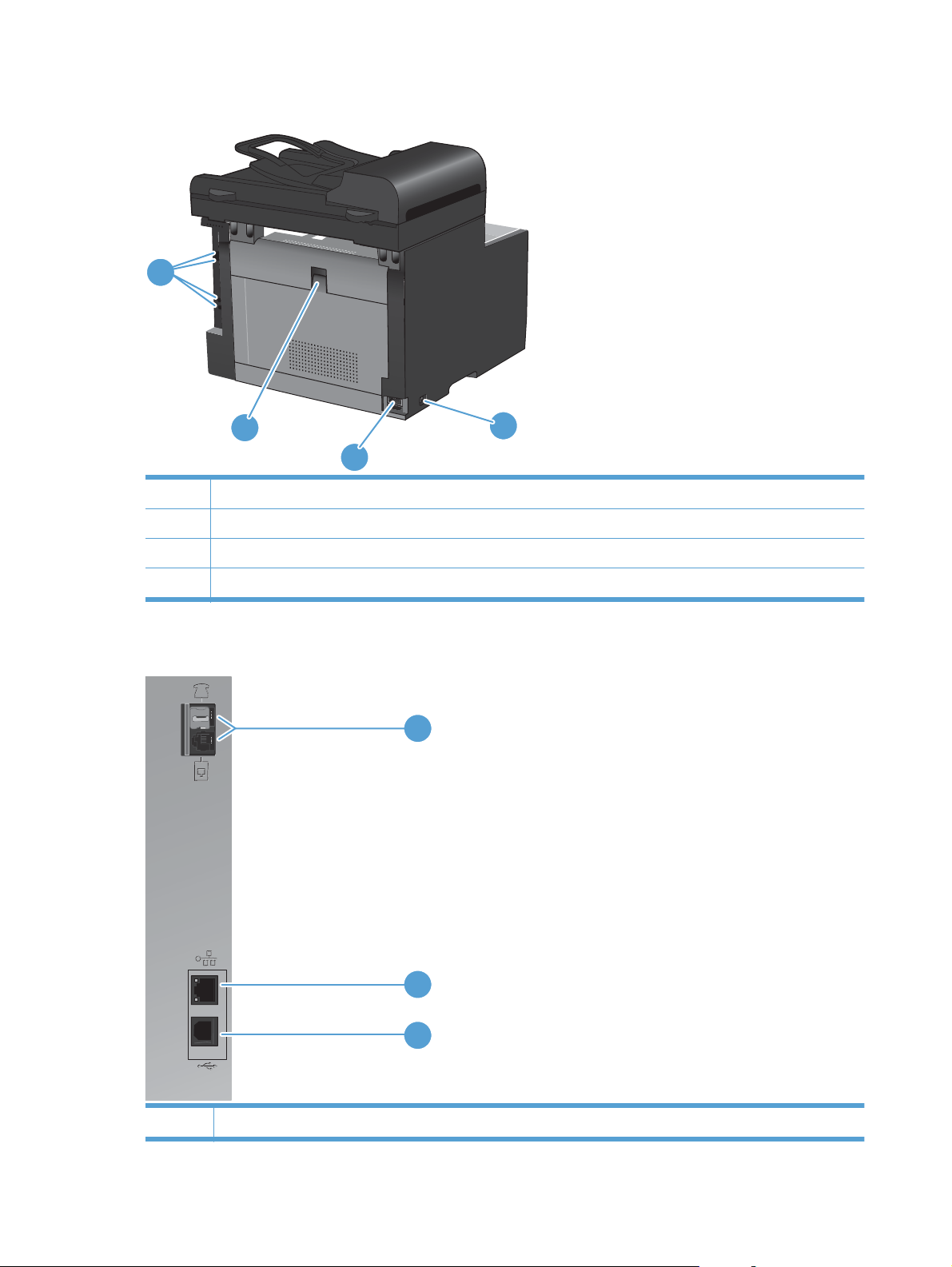
Bakside
1
4
1 Grensesnittporter
2 Av/på-bryter
3 Strømtilkobling
4 Bakdeksel for fastkjørt papir
Grensesnittporter
2
3
1
2
3
1 Faksporter
6 Kapittel 1 Grunnleggende produktinformasjon NOWW
Page 23

2 Nettverksport
3 Hi-Speed USB 2.0-port
Plassering av serienummer og modellnummer
Etiketten med serienummer og produktmodellnummer finner du på baksiden av produktet.
Kontrollpaneloppsett
10
9
8
1 Berøringsskjerm
1 2 3 4
5
6
7
NOWW Produktoversikt 7
Page 24
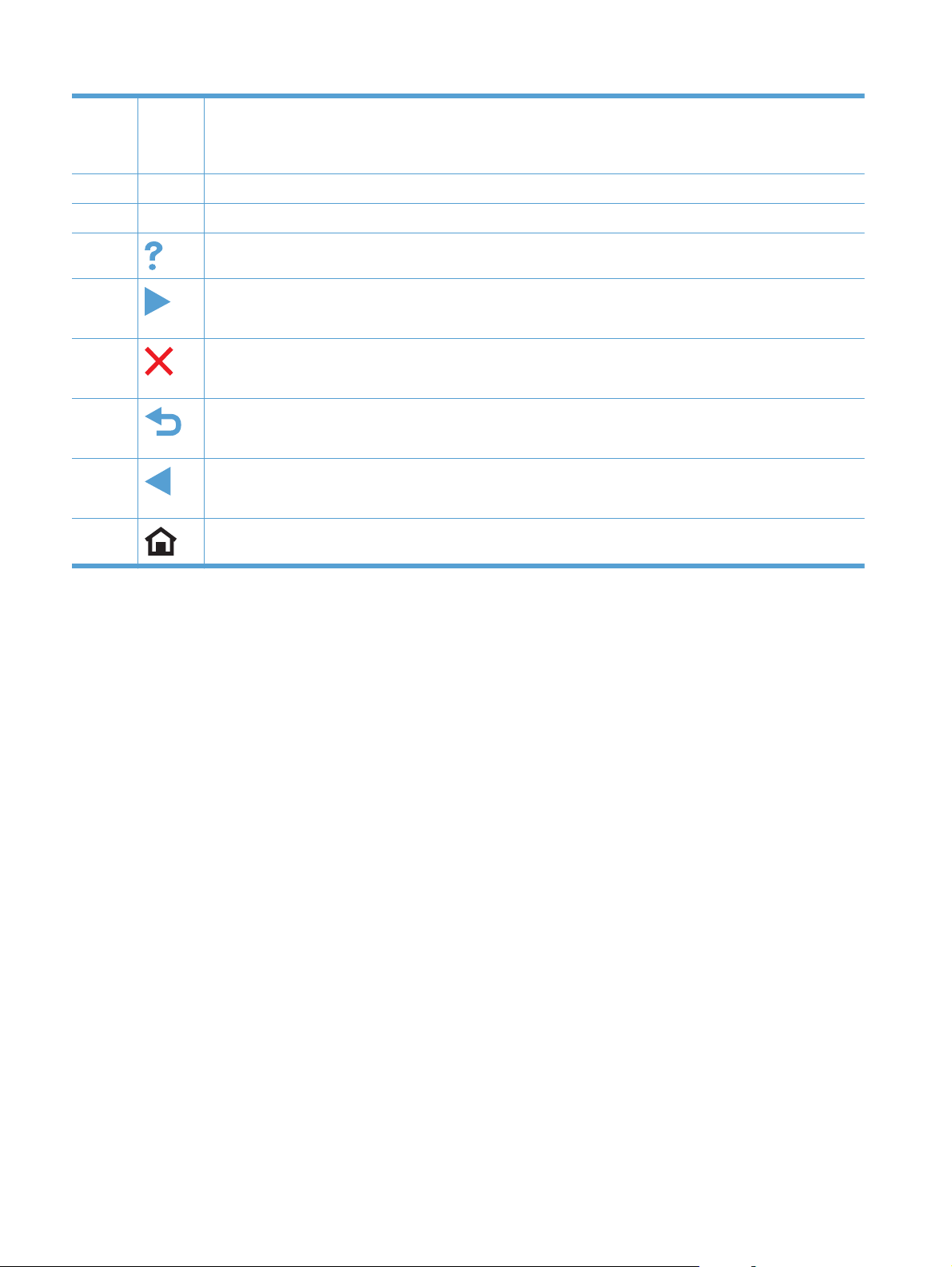
2 Trådløs-lampe: angir at det trådløse nettverket er aktivert. Lampen blinker når produktet kobles til det trådløse
3 Klar-lampe: angir at produktet er klart.
4 Obs!-lampe: angir et problem med produktet.
nettverket. Når det er tilkoblet, slutter lampen å blinke og lyser jevnt.
MERK: Bare trådløse modeller
5
6
7
8
9
10
Hjelp-knapp og -lampe: gir tilgang til hjelpesystemet på kontrollpanelet.
Pil høyre-knapp og -lampe: flytter markøren til høyre eller flytter visningsbildet til neste skjermbilde.
MERK: Denne knappen lyser bare når gjeldende skjermbilde kan bruke denne funksjonen.
Avbryt-knapp og -lampe: fjerner innstillinger, avbryter gjeldende jobb eller avslutter gjeldende skjermbilde.
MERK: Denne knappen lyser bare når gjeldende skjermbilde kan bruke denne funksjonen.
Tilbake-knapp og -lampe: går tilbake til forrige skjermbilde.
MERK: Denne knappen lyser bare når gjeldende skjermbilde kan bruke denne funksjonen.
Pil venstre-knapp og -lampe: flytter markøren mot venstre.
MERK: Denne knappen lyser bare når gjeldende skjermbilde kan bruke denne funksjonen.
Hjem-knapp og -lampe: gir tilgang til startskjermbildet.
8 Kapittel 1 Grunnleggende produktinformasjon NOWW
Page 25
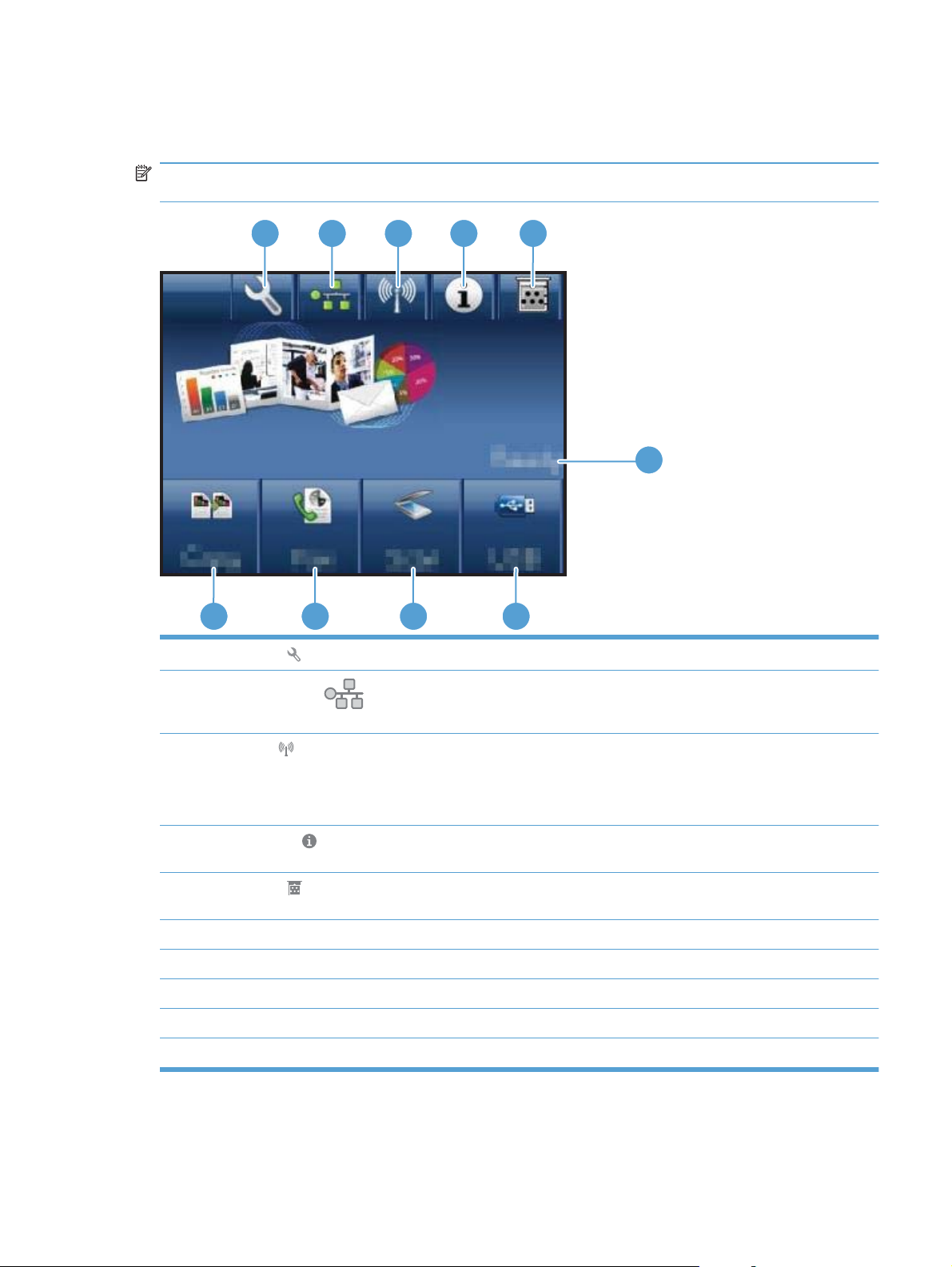
Knapper på startskjermbildet
Startskjermbildet gir tilgang til produktfunksjonene og viser produktstatusen.
MERK: Funksjonene på startskjermbildet kan variere, avhengig av produktkonfigurasjonen.
Oppsettet kan også være omvendt for enkelte språk.
1
2 3 4
10 9 8
1
2
Installere
Nettverksknapp
Nettverkssammendrag-siden fra skjermbildet med nettverksinnstillinger.
-knapp: gir tilgang til hovedmenyene.
5
6
7
: gir tilgang til nettverksinnstillinger og informasjon. Du kan skrive ut
3
4
5
6 Produktstatus
7 USB-knapp: gir tilgang til alternativene for USB-enheter.
8 Skann-knapp: gir tilgang til skannefunksjonen.
9 Faks-knapp: gir tilgang til faksfunksjonen.
10 Kopi-knapp: gir tilgang til kopieringsfunksjonen.
Trådløs
MERK: Bare trådløse modeller
MERK: Når du er koblet til et trådløst nettverk, endres dette ikonet til et sett med stolper for signalstyrke.
Informasjon
skjermbildet med statusoversikt.
Rekvisita
med rekvisitaoversikt.
-knapp: gir tilgang til Trådløs-menyen og informasjon om trådløs status.
-knapp: viser informasjon om produktstatusen. Du kan skrive ut Konfigurasjonsrapport-siden fra
-knapp: gir informasjon om rekvisitastatusen. Du kan skrive ut Rekvisitastatus-siden fra skjermbildet
NOWW Produktoversikt 9
Page 26

Hjelpesystem på kontrollpanelet
Produktet har et innebygd hjelpesystem som forklarer hvordan du bruker hvert skjermbilde. Du åpner
hjelpesystemet ved å velge Hjelp
I enkelte skjermbilder åpner hjelpesystemet en global meny der du kan søke etter spesielle emner.
Du kan bla gjennom menystrukturen ved å velge knappene på menyen.
Enkelte hjelpeskjermbilder inkluderer animasjoner som fører deg gjennom fremgangsmåter, for
eksempel fjerning av fastkjørt papir.
For skjermbilder som inneholder innstillinger for enkeltstående jobber, åpner hjelpesystemet et emne
som forklarer alternativene for dette skjermbildet.
-knappen øverst til høyre på skjermen.
Hvis du får varsel om en feil eller advarsel, velger du Hjelp
beskriver problemet. Meldingen gir også informasjon om hvordan problemet kan løses.
-knappen for å åpne en melding som
10 Kapittel 1 Grunnleggende produktinformasjon NOWW
Page 27
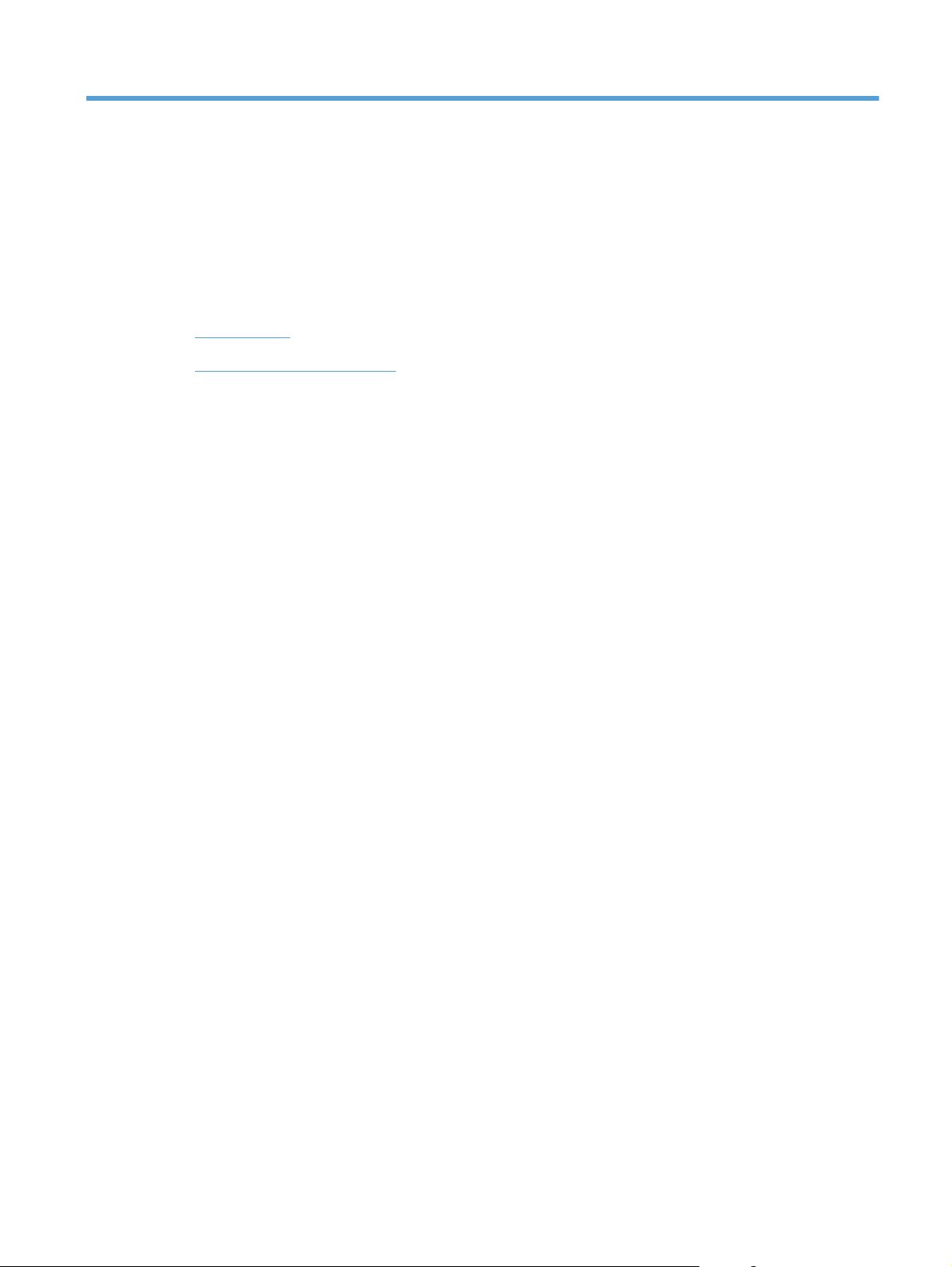
2 Kontrollpanelmenyer
● Oppsettmeny
Funksjonsspesifikke menyer
●
NOWW 11
Page 28
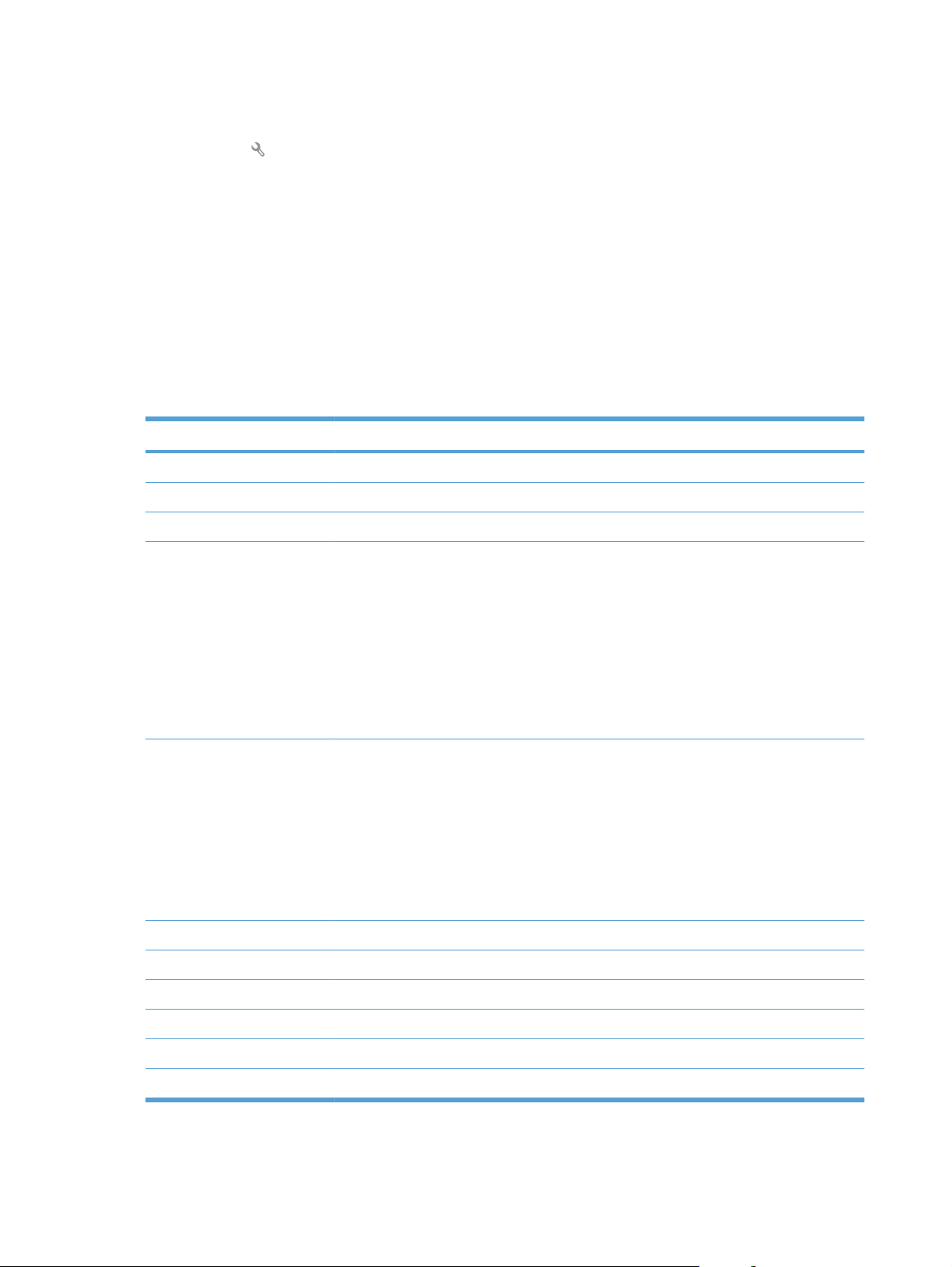
Oppsettmeny
Velg Installere -knappen for å åpne denne menyen. Følgende undermenyer er tilgjengelige:
Rapporter
●
● Hurtigskjema
● Faksoppsett
● Systemoppsett
Service
●
Nettverksoppsett
●
Rapporter-menyen
Menyalternativ Beskrivelse
Demoside Skriver ut en side som viser utskriftskvaliteten.
Menystruktur Skriver ut en oversikt over kontrollpanelmenyene.
Konfigurasjonsrapport Skriver ut en liste over produktinnstillingene.
Rekvisitastatus Skriver ut statusen til skriverkassettene. Inneholder følgende informasjon:
● beregnet prosentandel med gjenværende levetid for skriverkassetten
● ca. antall sider som gjenstår
delenumre for HPs skriverkassetter
●
● antall sider som er skrevet ut
● informasjon om bestilling av nye HP-skriverkassetter og resirkulering av brukte HP-
kassetter
Nettverkssammendrag Viser status for:
● maskinvarekonfigurasjon for nettverk
● aktiverte funksjoner
● TCP/IP- og SNMP-informasjon
● nettverksstatistikk
konfigurasjon av trådløst nettverk (bare trådløse modeller)
●
Forbruksside Viser antallet sider som er skrevet ut, fakset, kopiert og skannet på produktet.
PCL-skriftliste Skriver ut en liste over alle installerte PCL 5-skrifter.
PS-skriftliste Skriver ut en liste over alle installerte PS-skrifter.
PCL6-skriftliste Skriver ut en liste over alle installerte PCL 6-skrifter.
Fargebrukslogg Skriver ut informasjon om fargerekvisitabruken.
Serviceside Skriver ut servicesiden.
12 Kapittel 2 Kontrollpanelmenyer NOWW
Page 29
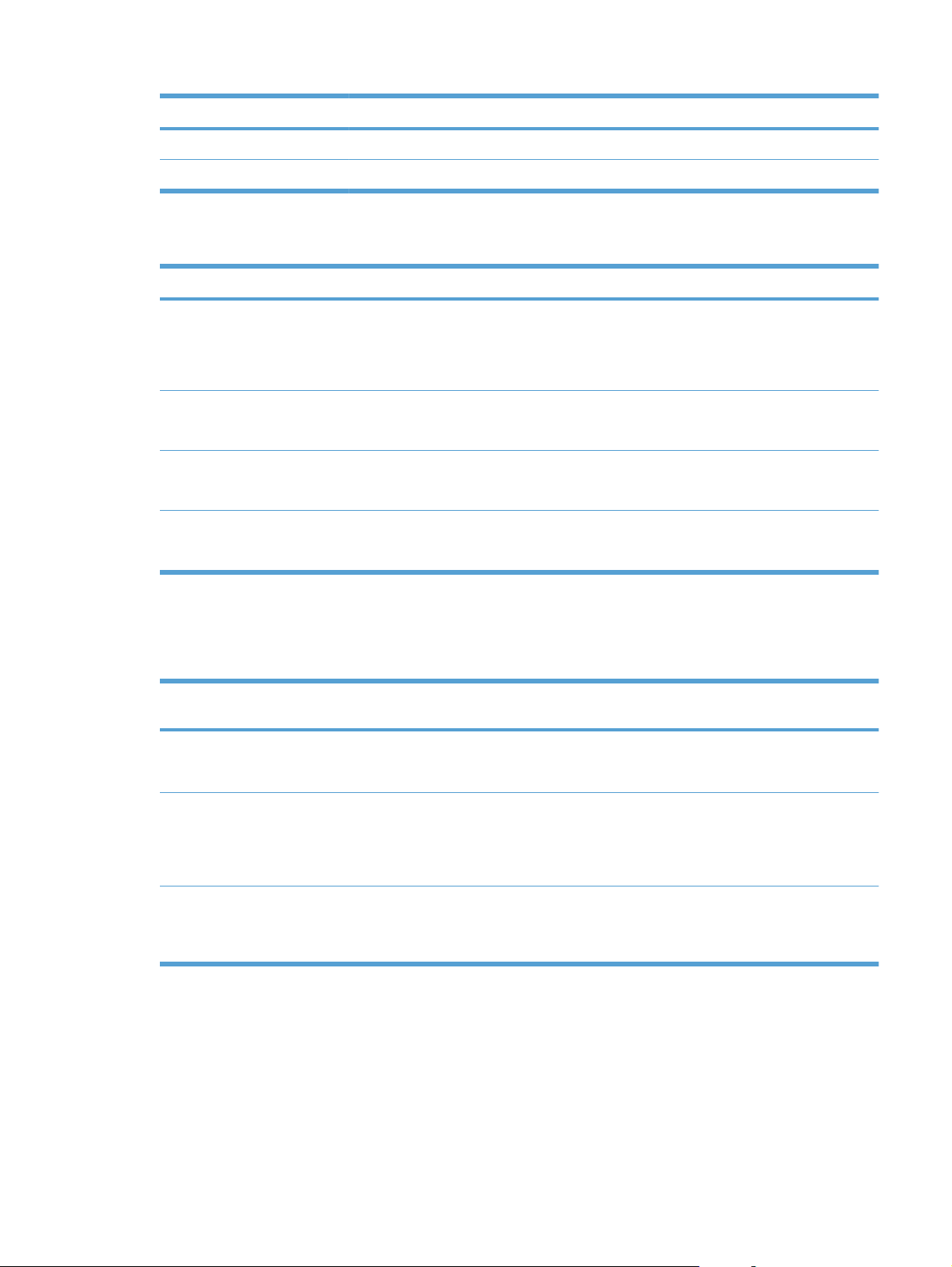
Menyalternativ Beskrivelse
Diagnostikkside Skriver ut diagnostisk informasjon om kalibrering og fargekvalitet.
Skriv ut kvalitetsside Skriver ut en side som hjelper deg å løse problemer med utskriftskvalitet.
Hurtigskjema-menyen
Menyalternativ Undermenyelement Beskrivelse
Notatbokpapir Notatpapir – smal
Ruteark 1/8 tommer
Sjekkliste 1-kolonne(r)
Noteark Stående
Faksoppsett-menyen
I tabellen nedenfor er elementer med en stjerne (*) standardinnstillingen fra fabrikken.
Menyalternativ Undermeny-
Verktøy for
faksoppsett
element
Dette er et verktøy for konfigurering av faksinnstillinger.
Notatpapir – bred
Notatpapir – barn
5 mm
2-kolonne(r)
Liggende
Undermenyelement
Skriver ut på linjeark
Skriver ut på ruteark
Skriver ut på linjeark med avkrysningsbokser
Skriver ut på ark med notelinjer
Beskrivelse
Følg instruksjonene på skjermen, og velg de aktuelle
svarene på hvert spørsmål.
Enkelt oppsett Tid/dato (Innstillinger for
tidsformat,
gjeldende tid,
datoformat og
gjeldende dato.)
Fakstopptekst Angi faksnummeret
ditt.
Angi firmanavn.
Angir tid- og datoinnstillingen for produktet.
Angir identifikasjonsinformasjonen som sendes til
produktet som skal motta faksen.
NOWW Oppsettmeny 13
Page 30
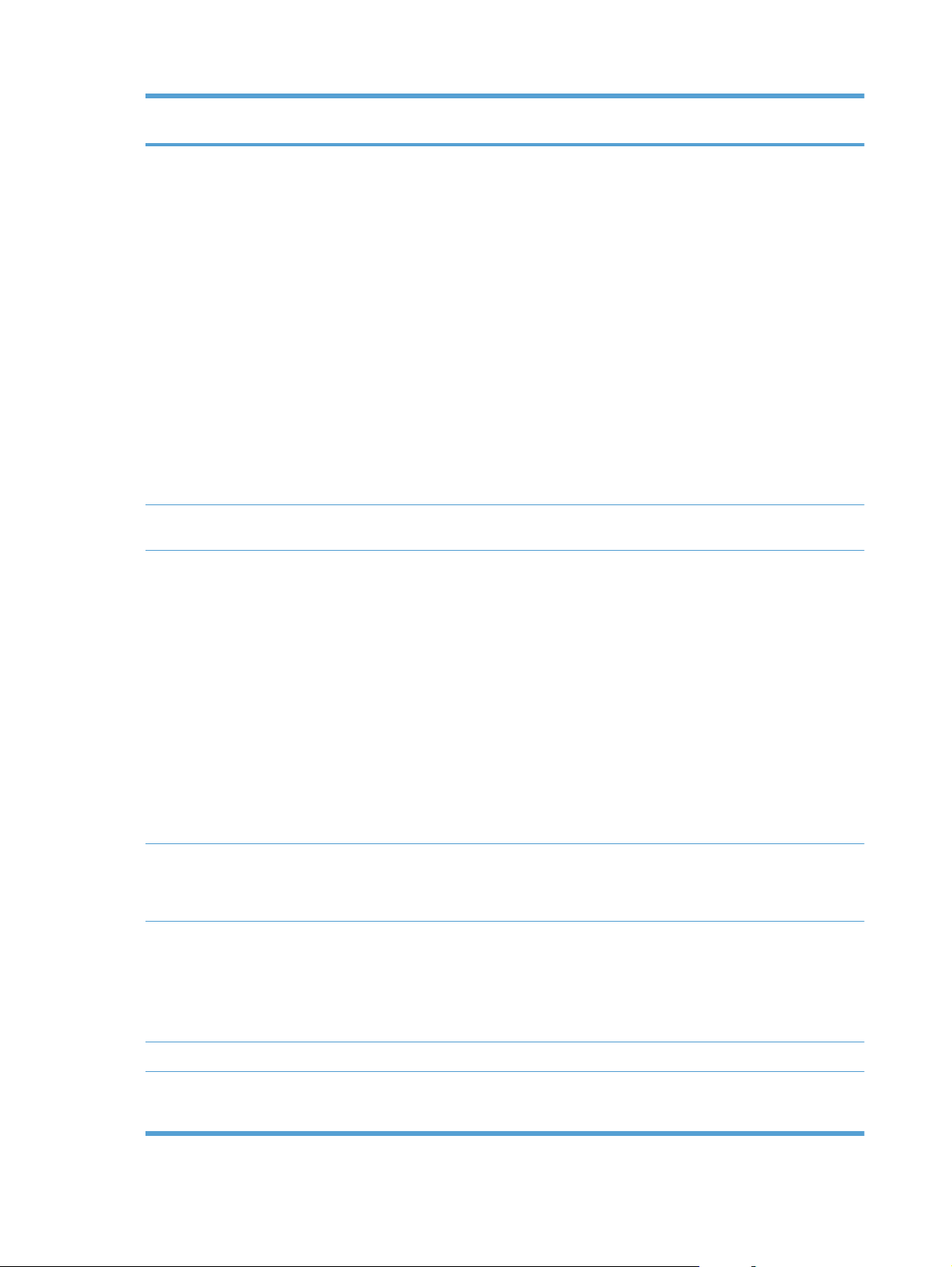
Menyalternativ Undermeny-
element
Undermenyelement
Beskrivelse
Svarmodus Automatisk*
Manuell
TAM
Faks/tlf
Ring før svar Angir antall ringesignaler før faksmodemet svarer.
Særegen ringing Alle ring*
Enkle
Angir svarmodustypen. Følgende alternativer er
tilgjengelige:
Automatisk: Produktet svarer automatisk på et
●
innkommende anrop etter det angitte antallet
ringesignaler.
Manuell: Brukeren må trykke på Start faks-knappen
●
eller bruke en tilleggstelefon for at produktet skal
svare på det innkommende anropet.
TAM: En telefonsvarer (TAM) er koblet til produktets
●
Aux-telefonport. Produktet tar ikke imot
innkommende anrop, men lytter bare etter fakstoner
etter at telefonsvareren har tatt imot anropet.
● Faks/tlf: Produktet må automatisk ta imot anropet og
avgjøre om det er et taleanrop eller et faksanrop.
Hvis anropet er et faksanrop, tar produktet seg av
anropet på vanlig måte. Hvis anropet er et taleanrop,
genereres det et hørbart syntetisk ringesignal for å
varsle brukeren om et innkommende taleanrop.
Standardinnstillingen er 5.
Hvis du har en telefontjeneste med særegen ringing,
bruker du dette elementet til å konfigurere hvordan
produktet svarer på innkommende anrop.
Doble
Triple
Doble og triple
Oppringingsprefiks På
Av*
Avansert oppsett Faksoppløsning Standard
Fin*
Superfin
Foto
Lysere/mørkere Angir mørkheten på utgående fakser.
Tilpass til siden På*
Av
● Alle ring: Produktet svarer på alle anrop som kommer
gjennom telefonlinjen.
● Enkle: Produktet svarer på alle anrop som har et
mønster med enkle ringesignaler.
● Doble: Produktet svarer på alle anrop som har et
mønster med doble ringesignaler.
● Triple: Produktet svarer på alle anrop som har et
mønster med tredoble ringesignaler.
● Doble og triple: Produktet svarer på alle anrop som
har et mønster med doble eller tredoble ringesignaler.
Angir et prefiksnummer som må slås når det sendes
fakser fra produktet. Hvis du aktiverer denne funksjonen,
blir du bedt om å angi nummeret. Deretter inkluderes
automatisk nummeret hver gang du sender en faks.
Angir oppløsningen for sendte dokumenter. Bilder med
høyere oppløsning har flere punkter per tomme (ppt), slik
at bildet viser flere detaljer. Bilder med lavere oppløsning
har færre punkter per tomme og viser færre detaljer, men
filstørrelsen er mindre og det tar kortere tid å sende
faksen.
Forminsker innkommende fakser som er større enn
papirstørrelsen som er angitt for skuffen.
14 Kapittel 2 Kontrollpanelmenyer NOWW
Page 31

Menyalternativ Undermeny-
element
Undermenyelement
Beskrivelse
Glasstørrelse Letter
A4
Oppringingsmodus Tone*
Pulse
Ring igjen, opptatt På*
Av
Ring v. ikke svar På
Av*
Ring v. komm.feil På*
Av
Registrer
summetone
Faktureringskoder På
Tilleggstelefon På*
På
Av*
Av*
Av
Angir standard papirstørrelse for dokumenter som
skannes fra planskanneren.
Angir om produktet skal bruke tone- eller pulsoppringing.
Angir om produktet skal prøve å ringe opp på nytt hvis
linjen er opptatt.
Angir om produktet skal prøve å ringe opp på nytt hvis
faksnummeret som skal motta faksen, ikke svarer.
Angir om produktet skal prøve å ringe faksnummeret som
skal motta faksen, på nytt hvis det oppstår en
kommunikasjonsfeil.
Angir om produktet skal kontrollere at det er summetone
før det sender en faks.
Med innstillingen På aktiveres bruk av faktureringskoder.
Det vises en melding der du kan angi faktureringskoden
for en utgående faks.
Når denne funksjonen er aktivert, kan du trykke på tastene
1-2-3 på tilleggstelefonen for at produktet skal svare på et
innkommende faksanrop.
Stemple fakser På
Av*
Privat mottak På
Av*
Bekreft faksnummer På
Av*
Tillat ny utskrift På*
Av
Angir at produktet skal skrive ut dato, klokkeslett,
avsenderens telefonnummer og sidenummer på hver side
av innkommende fakser.
Hvis du setter Privat mottak til På, må du angi et
produktpassord. Følgende innstillinger angis etter at
passordet er angitt:
● Privat mottak slås på.
● Alle gamle fakser slettes fra minnet.
Funksjonen videresending av fakser settes til Av og
●
kan ikke endres.
● Alle innkommende fakser lagres i minnet.
Bekreft et faksnummer ved å taste det inn på nytt.
Angir om innkommende fakser lagres i minnet for ny
utskrift senere.
NOWW Oppsettmeny 15
Page 32

Menyalternativ Undermeny-
element
Undermenyelement
Beskrivelse
R.tid - faks/tlf 20
Fakshastighet Hurtig (V.34)*
Systemoppsett-menyen
I tabellen nedenfor er elementer med en stjerne (*) standardinnstillingen fra fabrikken.
Menyalternativ Undermeny-
element
Språk (Liste over
tilgjengelige
kontrollpanelspråk.)
Papiroppsett Standard
papirstørrelse
Angir tiden, i sekunder, som går før produktet skal slutte å
30
40
70
Middels (V.17)
Sakte (V.29)
Undermenyelement
Angir på hvilket språk kontrollpanelet viser meldinger og
Letter
A4
avgi ringesignalet for Faks/tlf for å varsle brukeren om et
innkommende taleanrop.
Angir den tillatte hastigheten for fakskommunikasjon.
Beskrivelse
produktrapporter.
Angir størrelsen for utskrift av interne rapporter, fakser
eller andre utskriftsjobber der det ikke er angitt noen
bestemt størrelse.
Legal
Standard papirtype Gir en oversikt over
tilgjengelige
papirtyper
Skuff 1 Papirtype
Papirstørrelse
Handl. hvis tomt Vent lenge*
Avbryt
Overstyr
Angir typen for utskrift av interne rapporter, fakser eller
andre utskriftsjobber der det ikke er angitt noen bestemt
type.
Konfigurerer størrelsen og typen for skuffen.
Fastsetter hvordan produktet skal reagere når en
utskriftsjobb krever en papirstørrelse eller -type som er
utilgjengelig, eller når skuffen er tom.
Vent lenge: Produktet venter til du har lagt i riktig
●
papir.
● Overstyr: Skriv ut på en annen papirstørrelse etter en
angitt forsinkelse.
● Avbryt: Avbryt jobben automatisk etter en angitt
forsinkelse.
Hvis du velger Overstyr eller Avbryt, vises det en
●
melding på kontrollpanelet der du må angi antall
sekunder for forsinkelsen.
16 Kapittel 2 Kontrollpanelmenyer NOWW
Page 33

Menyalternativ Undermeny-
element
Undermenyelement
Beskrivelse
Utskriftskvalitet Fargekalibrering Kalibrer nå
Kalibrering, strøm
på
Voluminnst. Alarmvolum
Ringevolum
Tastevolum
Telefonlinjevolum
Strømsparingstid Forsinkelse for
dvaletid
Tid/dato (Innstillinger for
tidsformat,
gjeldende tid,
datoformat og
gjeldende dato.)
Angi volumnivåene for produktet. Følgende alternativer er
Av
1 minutt
15 minutter*
30 minutter
1 time
2 timer
Angir tid- og datoinnstillingen for produktet.
Utfører fullstendig kalibrering.
● Kalibrer nå: Utfører umiddelbar kalibrering.
Kalibrering, strøm på: Angi hvor lenge produktet skal
●
vente med kalibrering etter at du har slått det på.
tilgjengelige for hver voluminnstilling:
● Av
● Lavt
Middels*
●
● Høyt
Angir inaktiv tid før produktet går i dvalemodus.
Produktsikkerhet På
Av
Veldig lav Svart kassett Stopp
Angir funksjonen for produktsikkerhet. Hvis du velger
Spør
Fortsett*
innstillingen På, må du angi et passord.
Angir hvordan produktet skal reagere når den svarte
skriverkassetten er nesten helt tom.
Stopp: Produktet stopper utskriften til du har skiftet
●
skriverkassetten.
● Spør: Produktet stopper utskriften og ber deg skifte
skriverkassetten. Du kan si fra at beskjeden er
mottatt og fortsette utskriften.
● Fortsett: Produktet varsler deg om at skriverkassetten
er nesten tom, men fortsetter å skrive ut.
NOWW Oppsettmeny 17
Page 34

Menyalternativ Undermeny-
element
Undermenyelement
Beskrivelse
Fargekassetter Stopp
Spør
Fortsett
Skriv ut svart*
Angir hvordan produktet skal reagere når en av
fargekassettene er nesten helt tom.
Stopp: Produktet stopper utskriften til du har skiftet
●
skriverkassetten.
● Spør: Produktet stopper utskriften og ber deg skifte
skriverkassetten. Du kan si fra at beskjeden er
mottatt og fortsette utskriften.
● Fortsett: Produktet varsler deg om at skriverkassetten
er nesten tom, men fortsetter å skrive ut.
● Skriv ut svart: Når en fargeskriverkassett snart er
tom, skrives sidene ut i svart-hvitt for å hindre
faksavbrudd. Gjør følgende for å konfigurere
produktet til å skrive ut i farger og bruke den
gjenværende toneren i skriverkassetten når den er
nesten helt tom:
1.
Velg først Installere
kontrollpanelet og deretter Systemoppsett-
knappen.
2. Velg Veldig lav-knappen, og velg deretter
Fargekassetter-knappen. Velg Fortsett-knappen.
Når du har skiftet ut den nesten tomme
skriverkassetten, fortsetter fargeutskriften automatisk.
-knappen på
Brukerdefinert lav Svart
Minnepinne På
Fargekopiering På
Courier-skrift Vanlig
Service-menyen
I tabellen nedenfor er elementer med en stjerne (*) standardinnstillingen fra fabrikken.
Menyalternativ Undermenyelement Undermenyelement Beskrivelse
Fakstjeneste Slett lagr. faks Fjerner alle fakser i minnet.
Cyan
Magenta
Gul
Av
Av
Mørk
Angi hvor mange prosent av beregnet levetid som skal
være nådd før produktet varsler deg om at
skriverkassetten har lite igjen.
Aktiverer eller deaktiverer USB-enheten.
Aktiverer eller deaktiverer fargekopiering.
Angir verdier for Courier-skrift.
18 Kapittel 2 Kontrollpanelmenyer NOWW
Page 35

Menyalternativ Undermenyelement Undermenyelement Beskrivelse
Kjør fakstest Utfører en fakstest for å
bekrefte at telefonledningen er
koblet til i riktig kontakt, og at
telefonlinjen har et signal. Det
skrives ut en faksrapport med
resultatene.
Skriv ut T.30-sporing Nå
Aldri*
Hvis feil
Slutt på samt.
Feilretting På*
Av
Fakstjenestelogg Fakstjenesteloggen skriver ut
Renseark Rengjør produktet når det
Skriver ut eller planlegger en
rapport som brukes til å
feilsøke problemer med
faksoverføring.
Feilrettingsmodus gjør at
sendeenheten kan overføre
data på nytt hvis den
registrerer et feilsignal.
de siste 40 oppføringene i
faksloggen.
vises flekker eller andre
merker på utskriftene. Under
rengjøringen blir støv og
overflødig toner fjernet fra
papirbanen.
Når denne velges, blir du bedt
om å legge vanlig Letter- eller
A4-papir i skuff 1. Velg OK-
knappen for å starte
rengjøringsprosessen. Vent til
prosessen er ferdig. Kast
siden som blir skrevet ut.
USB-hastighet Høy*
Full
Mindre krøll På
Av*
Arkivutskrift På
Av*
Angir USB-hastigheten for
USB-tilkoblingen til
datamaskinen. For at
produktet skal kunne operere
med høy hastighet, må høy
hastighet være aktivert, og
produktet må være koblet til
en EHCI-vertskontroller som
også opererer med høy
hastighet. Dette
menyelementet viser imidlertid
ikke den gjeldende
driftshastigheten for produktet.
Når utskrifter stadig blir
krøllete, setter dette
alternativet produktet i en
modus som reduserer krølling.
Hvis du skriver ut sider som
skal lagres lenge, setter dette
alternativet produktet i en
modus som reduserer tonersøl
og støv.
NOWW Oppsettmeny 19
Page 36

Menyalternativ Undermenyelement Undermenyelement Beskrivelse
Firmware-dato Viser gjeldende datokode for
fastvare.
Gjenoppr. stand. Tilbakestiller alle innstillinger
Nettverksoppsett-menyen
I tabellen nedenfor er elementer med en stjerne (*) standardinnstillingen fra fabrikken.
Menyalternativ Undermenyelement Beskrivelse
Trådløs meny Veiviser for trådl. oppsett Fører deg gjennom trinnene for å konfigurere produktet i et
Wi-Fi besk. oppsett Hvis den trådløse ruteren din støtter denne funksjonen, kan du
Kjør nettverkstest Tester det trådløse nettverket og skriver ut en rapport med
Slå trådløst av/på Aktiverer eller deaktiverer funksjonen for trådløst nettverk.
TCP/IP-konfig. Automatisk*
Manuell
til standard fabrikkinnstillinger.
trådløst nettverk.
bruke følgende fremgangsmåte for å konfigurere produktet i et
trådløst nettverk. Dette er den enkleste fremgangsmåten.
resultatene.
Automatisk: Produktet konfigurerer automatisk alle TCP/IP-
innstillingene via DHCP, BootP eller AutoIP.
Manuell: Du kan konfigurere IP-adressen, nettverksmasken og
standard gateway manuelt. Du blir bedt om å angi verdier for
hver del av adressen. Når du er ferdig med en adresse, ber
produktet deg om å bekrefte adressen før det går videre til den
neste. Nettverket initialiseres på nytt når alle tre adressene er
angitt.
Auto-veksling På*
Av
Nettv.tjenester IPv4
IPv6
Koblingshast. Automatisk*
10T Full
10T Halv
100TX Full
100TX Halv
Gjenoppr. stand. Tilbakestiller alle nettverkskonfigurasjoner til fabrikkinnstillingene.
Aktiverer eller deaktiverer bruken av en standard 10/100nettverkskabel når produktet er koblet direkte til en PC.
Aktiver eller deaktiver IPv4- og IPv6-protokollene. Hver enkelt
protokoll er som standard aktivert.
Angir koblingshastigheten manuelt om nødvendig.
Når du har angitt koblingshastigheten, startes produktet
automatisk på nytt.
20 Kapittel 2 Kontrollpanelmenyer NOWW
Page 37

Funksjonsspesifikke menyer
Produktet har funksjonsspesifikke menyer for kopiering, faksing, skanning og bruk av en USB-enhet.
Du åpner disse menyene ved å velge knappen for den aktuelle funksjonen på kontrollpanelet.
Kopieringsmeny
Du åpner denne menyen ved å velge Kopi-knappen og deretter Innstillinger ...-knappen.
MERK: Innstillinger du endrer med denne menyen, utløper to minutter etter fullføring av siste
kopiering.
Menyalternativ Undermenyelement Undermenyelement Beskrivelse
ID-kopi
MERK: Dette elementet er
tilgjengelig fra
hovedskjermbildet for Kopi.
Du trenger ikke å velge
Innstillinger ...-knappen for å
få tilgang til det.
Antall kopier (1–99) Angir antallet kopier.
Forminsk/Forstørr Original=100%
Kopierer begge sidene av
identifikasjonskort, eller
andre små dokumenter, på
samme side av et papirark.
Angir størrelsen på kopien.
Legal til Letter=78 %
Legal til A4=83 %
A4 til Letter=94 %
Letter til A4=97 %
Hele siden=91%
Tilpass til siden
2 sider/ark
4 sider/ark
Egendefinert: 25 til 400 %
Lysere/mørkere Angir kontrasten for kopien.
Optimaliser Beskriv original Autom. valg
Blandet
Tekst
Bilde
Papir Papirstørrelse
Papirtype
Kopi av fl. sider Av
På
Endrer papirstørrelsen og -
Når denne funksjonen er på,
Angir typen innhold i
originaldokumentet, slik at
kopien blir best mulig i
henhold til originalen.
typen for kopier.
blir du bedt om å legge en ny
side på skannerglasset eller
angi at jobben er fullført.
NOWW Funksjonsspesifikke menyer 21
Page 38

Menyalternativ Undermenyelement Undermenyelement Beskrivelse
Sortering På
Av
Utkastmodus Av
På
Bildejustering Lysstyrke
Kontrast
Gjør skarpere
Bakgrunnsfjerning
Fargebalanse
Gråtone
Angi som standarder Lagrer eventuelle endringer
Gjenoppr. stand. Gjenoppretter
Angir om kopieringsjobber
skal sorteres.
Angir om utskrift i
utkastkvalitet skal brukes for
kopier.
Justerer innstillingene for
bildekvalitet for kopier.
du har gjort på denne
menyen, som nye
standardverdier.
fabrikkstandardene for denne
menyen.
Faksmeny
Du åpner denne menyen ved å velge Faks-knappen og deretter Faksmeny-knappen.
Menyalternativ Undermenyelement Undermenyelement Beskrivelse
Faksrapporter Faksbekreftelse Ved hver faks
Inkluder første side På*
Faksfeilrapport Ved hver feil*
Skriv ut siste ovrf.rap. Skriver ut en detaljert rapport
Ved send. av faks
V. mottak av faks
Aldri*
Av
Ved sendefeil
Ved mottaksfeil
Aldri
Angir om det skal skrives ut
en bekreftelsesrapport etter
en vellykket faksjobb.
Angir om et miniatyrbilde av
den første fakssiden skal
inkluderes i rapporten.
Angir om det skal skrives ut
en rapport etter en mislykket
faksjobb.
om den siste
faksoperasjonen som ble
utført, enten det var snakk
om en sendt eller mottatt
faks.
22 Kapittel 2 Kontrollpanelmenyer NOWW
Page 39

Menyalternativ Undermenyelement Undermenyelement Beskrivelse
Faksaktivitetslogg Skriv ut logg nå
Automatisk loggutskrift
Skriv ut telefonlisten Skriver ut en liste over
Skriv ut søppelfaksliste Skriver ut en liste over
Skriv ut fakturarapport Skriver ut en liste over
Skriv ut logg nå: Skriver ut
en liste over fakser som har
blitt sendt fra eller mottatt på
dette produktet.
Automatisk loggutskrift:
Skriver automatisk ut en
rapport etter hver faksjobb.
kortnumre som har blitt angitt
for dette produktet.
telefonnumre som er blokkert
fra å sende fakser til dette
produktet.
faktureringskodene som har
blitt brukt for utgående
fakser. Denne rapporten
viser hvor mange sendte
fakser som er oppført for
hver kode. Dette
menyelementet vises bare
når
faktureringskodefunksjonen
er aktivert.
Skriv ut alle faksrapp Skriver ut alle faksrelaterte
Send. alternativer Send faks senere Gjør det mulig å sende en
Kringkast faks Sender en faks til flere
Faksjobbstatus Viser faksjobber som venter,
Faksoppløsning Standard
Fin
Superfin
Foto
Motta alternativer Skriv ut private fakser Skriver ut lagrede fakser når
rapporter.
faks på et senere tidspunkt.
mottakere.
og lar deg avbryte faksjobber
som venter.
Angir oppløsningen for
sendte dokumenter. Bilder
med høyere oppløsning har
flere punkter per tomme
(ppt), slik at bildet viser flere
detaljer. Bilder med lavere
oppløsning har færre punkter
per tomme og viser færre
detaljer, men filstørrelsen er
mindre.
funksjonen for privat mottak
er aktivert. Dette
menyelementet vises bare
når funksjonen for privat
mottak er aktivert. Du blir
bedt om å angi
systempassordet.
NOWW Funksjonsspesifikke menyer 23
Page 40

Menyalternativ Undermenyelement Undermenyelement Beskrivelse
Blokker reklamefakser Legg til nummer
Slett nummer
Slett alle numre
Skriv ut søppelfaksliste
Skriv ut fakser på nytt Skriver ut de mottatte
Videresend faks På
Av*
Mottaksspørring Lar produktet ringe en annen
Tlf.kat.oppsett Personoppsett Redigerer kortnumre og
Gruppeoppsett
Redigerer listen over
søppelfaksnumre. Listen
over søppelfaksnumre kan
inneholde opptil 30 numre.
Når produktet mottar et
anrop fra et
søppelfaksnummer, slettes
den innkommende faksen.
Søppelfaksen loggføres også
i aktivitetsloggen sammen
med informasjonen for
jobbregnskap.
faksene som er lagret i
tilgjengelig minne. Dette
elementet er bare tilgjengelig
hvis du har slått på
funksjonen Tillat ny utskrift
på Faksoppsett-menyen.
Angir at produktet skal sende
alle mottatte fakser til en
annen faksmaskin.
faksmaskin der sending av
spørring er aktivert.
oppføringer for
gruppeoppringing i
faksnummerlisten. Produktet
støtter opptil 120
nummerlisteoppføringer, som
kan være enten
enkeltoppføringer eller
gruppeoppføringer.
Slett oppføring Sletter en bestemt
Slett alle oppf. Sletter alle oppføringene i
Skriv ut rapport nå Skriver ut en liste over alle
Endre standarder Åpner Faksoppsett-menyen.
telefonkatalogoppføring.
telefonkatalogen.
de individuelle oppringingene
og gruppeoppringingene i
telefonkatalogen.
Skannemeny
Menyalternativ Beskrivelse
Skanne til USB-stasjon Skanner et dokument og lagrer det som en PDF-fil eller et
JPEG-bilde på USB-enheten.
24 Kapittel 2 Kontrollpanelmenyer NOWW
Page 41

Minnepinne
Menyalternativ Beskrivelse
Skriv ut dok. Skriver ut dokumenter som er lagret på USB-stasjonen. Bruk
Vis og skriv ut bilder Forhåndsviser bilder på USB-stasjonen. Bruk piltastene til å
Skanne til USB-stasjon Skanner et dokument og lagrer det som en PDF-fil eller et
piltastene til å bla gjennom dokumentene. Berør navnene på
dokumentene du vil skrive ut.
Berør oversiktsskjermbildet for å endre innstillinger som
antall kopier, papirstørrelse eller papirtype.
Velg Utskrift-knappen når du er klar til å skrive ut
dokumentene.
bla gjennom bildene. Berør forhåndsvisningsbildet for hvert
bilde du vil skrive ut. Du kan justere innstillingene, og du kan
lagre endringene som nye standardinnstillinger. Velg Utskrift-
knappen når du er klar til å skrive ut bildene.
JPEG-bilde på USB-enheten.
NOWW Funksjonsspesifikke menyer 25
Page 42

26 Kapittel 2 Kontrollpanelmenyer NOWW
Page 43

3 Programvare for Windows
● Operativsystemer som støttes for Windows
Windows-skriverdrivere som støttes
●
Velge riktig skriverdriver for Windows
●
Endre innstillinger for utskriftsjobber
●
Endre skriverdriverinnstillinger for Windows
●
Fjerne programvare for Windows
●
Verktøy som støttes for Windows
●
Programvare for andre operativsystemer
●
NOWW 27
Page 44

Operativsystemer som støttes for Windows
Produktet støtter følgende Windows-operativsystemer:
Anbefalt programvareinstallasjon
● Windows XP (32-biters, Service Pack 2)
● Windows Vista (32- og 64-biters)
Windows 7 (32-biters og 64-biters)
●
Bare skriver- og skannerdrivere
● Windows 2003 Server (32-biters, Service Pack 3)
● Windows 2008 Server
Windows-skriverdrivere som støttes
HP PCL 6 (dette er standard skriverdriver)
●
● HP Universal Print Driver for Windows Postscript
● HP Universal Print Driver for PCL 5
Skriverdriverne inneholder elektronisk hjelp med instruksjoner for vanlige utskriftsoppgaver og
beskriver knappene, avmerkingsboksene og nedtrekkslistene i skriverdriveren.
MERK: Hvis du vil ha mer informasjon om UPD, kan du gå til www.hp.com/go/upd.
Velge riktig skriverdriver for Windows
Skriverdrivere gir tilgang til produktfunksjonene og gjør det mulig for datamaskinen å kommunisere
med produktet (ved hjelp av et skriverspråk). Se i installeringsmerknadene og viktig-filene på produktCDen hvis du vil ha ytterligere programvare og flere språk.
Beskrivelse av HP PCL 6-driver
● installeres fra veiviseren Legg til skriver
● satt som standarddriver
● anbefales for utskrifter i alle støttede Windows-miljøer
● gir den generelt beste hastigheten, utskriftskvaliteten og produktfunksjonsstøtten for de fleste
brukere
● utviklet for å samkjøre med Windows GDI (Graphic Device Interface) for den beste hastigheten i
Windows-miljøer
● er kanskje ikke fullstendig kompatibel med tredjepartsprogrammer eller egendefinerte
programmer som er basert på PCL 5
Beskrivelse av HP UPD PS-driver
● kan lastes ned fra Internett på
●
anbefales for utskrift med Adobe
● gir støtte for utskrifter med PostScript-emuleringsbehov eller støtte for PostScript-flashskrift
www.hp.com/support/CM1410series
®
-programmer eller andre grafikkintensive programmer
28 Kapittel 3 Programvare for Windows NOWW
Page 45

Beskrivelse av HP UPD PCL 5-driver
kan lastes ned fra Internett på
●
kompatibel med tidligere PCL-versjoner og eldre HP LaserJet-produkter
●
det beste valget for utskrifter fra tredjepartsprogrammer eller egendefinerte programmer
●
utviklet for bruk i Windows-miljøer i bedrifter for å bruke én driver med flere skrivermodeller
●
foretrekkes ved utskrifter til flere skrivermodeller fra en mobil Windows-datamaskin
●
www.hp.com/support/CM1410series
NOWW Velge riktig skriverdriver for Windows 29
Page 46

Endre innstillinger for utskriftsjobber
Verktøy for endring av
innstillingene
Programinnstillinger Klikk på Utskriftsformat eller en
Skriveregenskaper i
programmet
Skriverdriverens
standardinnstillinger
Fremgangsmåte for endring
av innstillingene
lignende kommando fra Filmenyen i programmet.
Trinnene i fremgangsmåten
varierer fra ett program til et
annet. Dette er den vanligste
fremgangsmåten.
1. På Fil-menyen i
programmet klikker du på
Skriv ut.
2. Velg produktet, og klikk
deretter på Egenskaper
eller Innstillinger.
3. Endre innstillingene i en
eller flere kategorier.
1. Åpne listen over skrivere
på datamaskinen, og velg
dette produktet.
MERK: Dette trinnet
varierer for ulike
operativsystemer.
2. Klikk på Skriver og
deretter på
Utskriftsinnstillinger.
Endringenes varighet Endringenes hierarki
Disse innstillingene gjelder bare
den gjeldende utskriftsjobben.
Disse innstillingene gjelder den
gjeldende økten i programmet.
Disse innstillingene gjelder til du
endrer dem på nytt.
MERK: Denne
fremgangsmåten endrer
standardinnstillingene for
skriverdriveren i alle
programmer.
Innstillinger som endres her,
overstyrer innstillinger overalt
ellers.
Endringer av innstillingene her
overstyrer både skriverdriverens
og produktets
standardinnstillinger.
Du kan overstyre disse
innstillingene ved å endre
innstillingene i programmet.
3. Endre innstillingene i en
eller flere kategorier.
Produktets standardinnstillinger Endre produktets innstillinger via
kontrollpanelet eller
programvaren for
produktadministrasjon som
fulgte med produktet.
Disse innstillingene gjelder til du
endrer dem på nytt.
Du kan overstyre disse
innstillingene ved å foreta
endringer med et hvilket som
helst annet verktøy.
30 Kapittel 3 Programvare for Windows NOWW
Page 47

Endre skriverdriverinnstillinger for Windows
Endre innstillinger for alle utskriftsjobber til programvaren lukkes
1. Klikk på Skriv ut på Fil-menyen i programmet.
2. Velg driveren, og klikk deretter på Egenskaper eller Innstillinger.
Disse trinnene kan variere, men dette er den vanligste fremgangsmåten.
Endre standardinnstillingene for alle utskriftsjobber
1. Windows XP, Windows Server 2003 og Windows Server 2008 (ved bruk av standard Start-
menyvisning): Klikk på Start og deretter på Skrivere og telefakser.
Windows XP, Windows Server 2003 og Windows Server 2008 (ved bruk av klassisk Startmenyvisning): Klikk på Start, Innstillinger og deretter på Skrivere.
Windows Vista: Klikk på Start, Kontrollpanel og deretter på Skriver i kategorien for
Maskinvare og lyd.
Windows 7: Klikk på Start og deretter på Enheter og skrivere.
2. Høyreklikk på driverikonet, og velg deretter Utskriftsinnstillinger.
Endre konfigurasjonsinnstillingene for produktet
1. Windows XP, Windows Server 2003 og Windows Server 2008 (ved bruk av standard Start-
menyvisning): Klikk på Start og deretter på Skrivere og telefakser.
Windows XP, Windows Server 2003 og Windows Server 2008 (ved bruk av klassisk Startmenyvisning): Klikk på Start, Innstillinger og deretter på Skrivere.
Windows Vista: Klikk på Start, Kontrollpanel og deretter på Skriver i kategorien for
Maskinvare og lyd.
Windows 7: Klikk på Start og deretter på Enheter og skrivere.
2. Høyreklikk på driverikonet, og velg deretter Egenskaper eller Skriveregenskaper.
3. Klikk på kategorien Enhetsinnstillinger.
NOWW Endre skriverdriverinnstillinger for Windows 31
Page 48

Fjerne programvare for Windows
Windows XP
1. Klikk på Start og deretter på Programmer.
2. Klikk på HP, og klikk deretter på produktnavnet.
3. Klikk på Avinstaller, og følg deretter instruksjonene på skjermen for å fjerne programvaren.
Windows Vista og Windows 7
1. Klikk på Start, og klikk deretter på Alle programmer.
2. Klikk på HP, og klikk deretter på produktnavnet.
3. Klikk på Avinstaller, og følg deretter instruksjonene på skjermen for å fjerne programvaren.
32 Kapittel 3 Programvare for Windows NOWW
Page 49

Verktøy som støttes for Windows
HP Web Jetadmin
●
HPs innebygde webserver
●
● HP ToolboxFX
Andre Windows-komponenter og -verktøy
Installeringsprogram – automatiserer installeringen av skriverprogramvare.
●
Elektronisk webregistrering.
●
HP LaserJet Scan
●
PC-fakssending
●
Programvare for andre operativsystemer
OS Programvare
UNIX For HP-UX- og Solaris-nettverk kan du gå til
Linux Du finner mer informasjon på
laste ned skriverinstallereren fra HP Jetdirect for UNIX.
www.hp.com/go/linuxprinting.
www.hp.com/support/net_printing for å
NOWW Verktøy som støttes for Windows 33
Page 50

34 Kapittel 3 Programvare for Windows NOWW
Page 51

4 Bruke produktet sammen med Mac
● Programvare for Mac
Skrive ut med Mac
●
Fakse med Mac
●
Skanne med Mac
●
NOWW 35
Page 52

Programvare for Mac
Mac-operativsystemer som støttes
Produktet støtter følgende Mac-operativsystemer:
Mac OS X 10.5, 10.6 og nyere
●
MERK: For Mac OS X 10.5 og nyere støttes Mac-datamaskiner med PPC- og Intel® Core™-
prosessorer. For Mac OS X 10.6 støttes Mac-datamaskiner med Intel Core-prosessorer.
Mac-skriverdrivere som støttes
Med installeringsprogrammet for HP LaserJet-programvaren får du PPD-filer (PostScript® Printer
Description) og PDE-filer (Printer Dialog Extensions) til bruk med Mac OS X-datamaskiner. I
kombinasjon med de innebygde Apple PostScript-skriverdriverne gir PPD- og PDE-filene for HPskrivere komplett utskriftsfunksjonalitet og tilgang til bestemte HP-skriverfunksjoner.
Installere programvare for Mac-operativsystemer
Installere programvare for Mac-datamaskiner direkte koblet til produktet
Dette produktet støtter USB 2.0-tilkobling. Bruk en USB-kabel av typen A til B. HP anbefaler at du
bruker en kabel som ikke er lengre enn 2 m.
1. Koble USB-kabelen til produktet og til datamaskinen.
2. Installer programvaren fra CDen.
3. Klikk på ikonet for HP-installeringsprogrammet, og følg instruksjonene på skjermen.
4. Klikk på OK-knappen når du får opp skjermbildet hvor det står Gratulerer.
5. Skriv ut en side fra et hvilket som helst program for å kontrollere at skriverprogramvaren er
installert på riktig måte.
36 Kapittel 4 Bruke produktet sammen med Mac NOWW
Page 53

Installere programvare for Mac-datamaskiner i et kablet nettverk
Konfigurere IP-adressen
1. Koble nettverkskabelen til produktet og til nettverket.
2. Vent i 60 sekunder før du fortsetter. I løpet av denne tiden registrerer nettverket produktet og
tildeler en IP-adresse eller et vertsnavn for produktet.
3. Trykk på Installere
4. Velg Rapporter-menyen, og velg deretter Konfigurasjonsrapport-knappen for å skrive ut
konfigurasjonsrapporten.
5. Finn IP-adressen på konfigurasjonsrapporten.
LASERJET PROFESSIONAL CM1410 COLOR MFP SERIES
Installere programvaren
1. Avslutt alle programmer på datamaskinen.
2. Installer programvaren fra CDen.
3. Klikk på ikonet for HP-installeringsprogrammet, og følg instruksjonene på skjermen.
4. Klikk på OK-knappen når du får opp skjermbildet hvor det står Gratulerer.
-knappen på produktets kontrollpanel.
5. Skriv ut en side fra et hvilket som helst program for å kontrollere at utskriftsprogramvaren er
installert på riktig måte.
NOWW Programvare for Mac 37
Page 54

Installere programvare for Mac-datamaskiner i et trådløst nettverk
Før du installerer produktprogramvaren, må du kontrollere at produktet ikke er koblet til nettverket
med en nettverkskabel.
Hvis den trådløse ruteren ikke støtter Wi-Fi-Protected Setup (WPS), må du få ruterinnstillingene for
det trådløse nettverket fra systemansvarlig eller gjøre følgende:
● Få tak i navnet på det trådløse nettverket eller SSID-navnet (Service Set Identifier).
● Angi et sikkerhetspassord eller en krypteringsnøkkel for det trådløse nettverket.
Koble produktet til et trådløst nettverk med WPS
Hvis den trådløse ruteren støtter WPS (Wi-Fi Protected Setup), er dette den enkleste
fremgangsmåten for å konfigurere produktet i et trådløst nettverk.
1. Velg Trådløs
2. Velg Trådløs meny-knappen, og velg deretter Wi-Fi besk. oppsett-knappen.
3. Bruk én av følgende fremgangsmåter for å fullføre konfigureringen:
● Trykknapp: Velg alternativet Trykknapp, og følg instruksjonene på kontrollpanelet. Det kan
ta noen minutter å opprette den trådløse tilkoblingen.
PIN-KODE: Velg alternativet Generer PIN, og følg instruksjonene på kontrollpanelet.
●
Produktet genererer en unik PIN-kode som du må skrive inn på den trådløse ruterens
konfigureringsside. Det kan ta noen minutter å opprette den trådløse tilkoblingen.
MERK: Hvis denne fremgangsmåten ikke fører frem, kan du prøve å bruke veiviseren for trådløst
oppsett på produktets kontrollpanel eller bruke tilkoblingsmetoden med USB-kabel.
Koble produktet til et trådløst nettverk ved hjelp av veiviseren for trådløst oppsett
Hvis den trådløse ruteren ikke støtter WPS (Wi-Fi-Protected Setup), kan du bruke denne
fremgangsmåten til å installere produktet i et trådløst nettverk.
1. Velg Trådløs
2. Velg Trådløs meny-knappen, og velg deretter Veiviser for trådl. oppsett-knappen.
3. Produktet søker etter tilgjengelige trådløse nettverk og returnerer en liste over nettverksnavn
(SSIDer). Velg SSIDen for din trådløse ruter fra listen, hvis den er tilgjengelig. Hvis SSIDen for
den trådløse ruteren ikke står oppført i listen, velger du Angi SSID-knappen. Når du blir bedt om
å angi typen nettverkssikkerhet, velger du alternativet som benyttes på den trådløse ruteren din.
Et tastatur åpnes i kontrollpanelvinduet.
-knappen på startskjermbildet.
-knappen på startskjermbildet.
4. Hvis den trådløse ruteren bruker WPA-sikkerhet, skriver du inn passordet på tastaturet.
Hvis den trådløse ruteren bruker WEP-sikkerhet, skriver du inn nøkkelen på tastaturet.
5. Velg OK-knappen, og vent mens produktet kobler til den trådløse ruteren. Det kan ta noen
minutter å opprette den trådløse tilkoblingen.
Koble produktet til et trådløst nettverk med en USB-kabel
Hvis den trådløse ruteren ikke støtter WPS (Wi-Fi-Protected Setup), kan du bruke følgende
fremgangsmåte for å konfigurere produktet i et trådløst nettverk. Det er enklere å konfigurere en
38 Kapittel 4 Bruke produktet sammen med Mac NOWW
Page 55

trådløs tilkobling hvis du overfører innstillingene ved hjelp av en USB-kabel. Når konfigureringen er
ferdig, kan du koble fra USB-kabelen og ta i bruk den trådløse tilkoblingen.
1. Sett programvare-CDen inn i CD-skuffen på datamaskinen.
2. Følg instruksjonene på skjermen. Velg alternativet Koble til gjennom et trådløst nettverk når
du blir bedt om det. Koble USB-kabelen til produktet når du blir bedt om det.
FORSIKTIG: Ikke koble til USB-kabelen før installeringsprogrammet ber deg om det.
3. Skriv ut en konfigurasjonsside når installeringen er fullført, for å kontrollere at produktet har et
nettverksnavn (SSID).
4. Koble fra USB-kabelen når installeringen er fullført.
Fjerne programvare fra Mac-operativsystemer
Du må ha administratorrettigheter for å fjerne programvaren.
1. Koble produktet fra datamaskinen.
2. Åpne Programmer.
3. Velg Hewlett Packard.
4. Velg alternativet for HP-avinstalleringsprogrammet.
5. Velg produktet fra listen over enheter, og klikk deretter på Avinstaller-knappen.
6. Når programvaren er avinstallert, starter du datamaskinen på nytt og tømmer papirkurven.
Endre skriverdriverinnstillinger for Mac
Endre innstillingene for alle
utskriftsjobber til programvaren
lukkes
1. Klikk på Skriv ut på Fil-menyen.
2. Endre innstillingene etter behov på
de ulike menyene.
Endre standardinnstillingene for alle
utskriftsjobber
1. Klikk på Skriv ut på Fil-menyen.
2. Endre innstillingene etter behov på
de ulike menyene.
3. På Forhåndsinnstillinger-
menyen klikker du på alternativet
Lagre som... og skriver inn navnet
på forhåndsinnstillingen.
Disse innstillingene lagres på
Forhåndsinnstillinger-menyen. Når du
skal bruke de nye innstillingene, må du
velge alternativet for lagret
forhåndsinnstilling hver gang du åpner
et program og skriver ut.
Endre konfigurasjonsinnstillingene
for produktet
Mac OS X 10.5 og 10.6
1.
Fra Apple-menyen
på menyen Systemvalg og
deretter på ikonet Utskrift og
faks.
2. Velg produktet til venstre i vinduet.
3. Klikk på Valg og rekvisita-
knappen.
4. Klikk på kategorien Driver.
5. Konfigurer det installerte
ekstrautstyret.
klikker du
Programvare for Mac-datamaskiner
HP Utility for Mac
Bruk HP Utility til å konfigurere produktfunksjoner som ikke er tilgjengelig i skriverdriveren:
NOWW Programvare for Mac 39
Page 56

Du kan bruke HP Utility når produktet bruker en USB-kabel (Universal Serial Bus) eller er koblet til et
TCP/IP-basert nettverk.
Åpne HP Utility
▲ Klikk på HP Utility fra dokken.
-eller-
Fra Programmer klikker du på Hewlett Packard og deretter på HP Utility.
HP Utility-funksjoner
Bruk HP Utility-programvaren til å utføre følgende oppgaver:
● Hente frem informasjon om rekvisitastatus.
Hente frem produktinformasjon, for eksempel fastvareversjon og serienummer.
●
Skrive ut en konfigurasjonsside.
●
Hvis produktet er knyttet til et IP-basert nettverk, kan du hente frem nettverksinformasjon og
●
åpne HPs innebygde webserver.
Konfigurere papirtype og -størrelse for skuffen.
●
Overføre filer og skrifttyper fra datamaskinen til produktet.
●
● Oppdatere produktets fastvare.
● Vise siden for fargebruk.
● Konfigurere grunnleggende faksinnstillinger.
Verktøy som støttes for Mac
HPs innebygde webserver
Produktet er utstyrt med en innebygd webserver som gir deg tilgang til informasjon om produktet og
nettverksaktiviteter.
40 Kapittel 4 Bruke produktet sammen med Mac NOWW
Page 57

Skrive ut med Mac
Avbryte en utskriftsjobb med Mac
1. Hvis utskriftsjobben er i ferd med å bli skrevet ut, avbryter du den ved å trykke på Avbryt på
produktets kontrollpanel.
MERK: Når du trykker på Avbryt , sletter du jobben som produktet er i ferd med å skrive ut.
Hvis du trykker på Avbryt
øyeblikket vises på produktets kontrollpanel.
2. Du kan også avbryte en utskriftsjobb fra et program eller en utskriftskø.
● Programvare: Vanligvis vises en dialogboks i en kort stund på skjermen, der du kan
avbryte utskriftsjobben.
● Utskriftskø i Mac: Åpne utskriftskøen ved å dobbeltklikke på produktikonet i dokken.
Marker utskriftsjobben, og klikk deretter på Slett.
Endre papirtype og -størrelse med Mac
1. Klikk på alternativet Skriv ut på Fil-menyen i programmet.
2. Klikk på Utskriftsformat på Kopier og sider-menyen.
3. Velg en størrelse fra nedtrekkslisten Papirstørrelse, og klikk deretter på OK.
når det er flere prosesser som kjører, fjernes prosessen som for
4. Åpne Etterbehandling-menyen.
5. Velg en type fra nedtrekkslisten Type utskriftsmateriale.
6. Klikk på Skriv ut-knappen.
Endre størrelse på dokumenter eller skrive ut på en egendefinert
papirstørrelse med Mac
Mac OS X 10.5 og 10.6
Bruk én av disse metodene.
1. På Fil-menyen klikker du på alternativet Skriv ut.
2. Klikk på Utskriftsformat-knappen.
3. Velg produktet, og velg deretter de riktige innstillingene for alternativene
Papirstørrelse og Papirretning.
1. På Fil-menyen klikker du på alternativet Skriv ut.
2. Åpne Papirhåndtering-menyen.
3. I området Papirstørrelse for mål merker du av for Skaler til å passe arket,
og deretter velger du størrelse fra nedtrekkslisten.
Opprette og bruke forhåndsinnstillinger for utskrift i Mac
Bruk forhåndsinnstillinger for utskrift til å lagre gjeldende skriverdriverinnstillinger slik at de kan brukes
senere.
NOWW Skrive ut med Mac 41
Page 58

Opprette en forhåndsinnstilling for utskrift
1. På Fil-menyen klikker du på alternativet Skriv ut.
2. Velg driveren.
3. Velg utskriftsinnstillingene du vil lagre for gjenbruk.
4. På Forhåndsinnstillinger-menyen klikker du på alternativet Lagre som... og skriver inn navnet
på forhåndsinnstillingen.
5. Klikk på OK-knappen.
Bruke forhåndsinnstillinger for utskrift
1. På Fil-menyen klikker du på alternativet Skriv ut.
2. Velg driveren.
3. På Forhåndsinnstillinger-menyen velger du forhåndsinnstillingen for utskrift.
MERK: Velg alternativet standard for å bruke standardinnstillingene for skriverdriveren.
Skrive ut en tittelside med Mac
1. På Fil-menyen klikker du på alternativet Skriv ut.
2. Velg driveren.
3. Åpne Omslagsside-menyen, og velg deretter hvor tittelsiden skal skrives ut. Klikk enten på Før
dokument eller Etter dokument.
4. På Forsidetype-menyen velger du meldingen du vil skrive ut på tittelsiden.
MERK: Hvis du vil skrive ut en tom tittelside, velger du alternativet standard på Forsidetype-
menyen.
Bruke vannmerker med Mac
1. På Fil-menyen klikker du på alternativet Skriv ut.
2. Åpne Vannmerker-menyen.
3. Velg typen vannmerke du vil bruke, på Modus-menyen. Velg alternativet Vannmerke for å
skrive ut en delvis gjennomsiktig melding. Velg alternativet Overlegg for å skrive ut en melding
som ikke er gjennomsiktig.
4. På Sider-menyen velger du om vannmerket skal skrives ut på alle sidene eller bare på den
første siden.
5. Velg en av standardmeldingene på Tekst-menyen, eller velg alternativet Tilpasset og skriv inn
en ny melding i boksen.
6. Velg alternativer for de andre innstillingene.
42 Kapittel 4 Bruke produktet sammen med Mac NOWW
Page 59

Skrive ut flere sider på ett ark i Mac
1. På Fil-menyen klikker du på alternativet Skriv ut.
2. Velg driveren.
3. Åpne Oppsett-menyen.
4. På Sider per ark-menyen velger du hvor mange sider du vil skrive ut på hvert ark (1, 2, 4, 6, 9
eller 16).
5. I området Layoutretning velger du rekkefølgen på og plasseringen av sidene på arket.
6. På Rammer-menyen velger du hvilken type ramme som skal skrives ut rundt hver side på arket.
Skrive ut på begge sider av arket (tosidig utskrift) med Mac
1. Legg nok papir for utskriftsjobben i en av skuffene.
2. På Fil-menyen klikker du på alternativet Skriv ut.
3. Åpne Etterbehandling-menyen, og klikk på kategorien Manuell dupleks eller åpne Manuell
dupleks-menyen.
4. Klikk i Manuell dupleks-boksen, og velg et innbindingsalternativ.
5. Klikk på Skriv ut-knappen. Følg instruksjonene i popup-vinduet som vises på
datamaskinskjermen, før du legger utbunken i skuff 1 for å skrive ut den andre halvdelen.
6. Gå til produktet, og fjern eventuelle tomme ark som ligger i skuff 1.
7. Legg den utskrevne bunken med den trykte siden ned i skuff 1.
8. Hvis du blir bedt om det, velger du den aktuelle knappen på kontrollpanelet for å fortsette.
Angi fargealternativer med Mac
Bruk Fargealternativer-menyen eller Alternativer for farge/utskriftskvalitet-menyen til å
kontrollere hvordan farger tolkes og skrives ut fra programmer.
1. På Fil-menyen klikker du på alternativet Skriv ut.
2. Velg driveren.
NOWW Skrive ut med Mac 43
Page 60

3. Åpne Fargealternativer-menyen eller Alternativer for farge/utskriftskvalitet-menyen.
4. Åpne Avansert-menyen, eller velg aktuell kategori.
5. Juster de enkelte innstillingene for tekst, grafikk og fotografier.
Bruke Tjenester-menyen med Mac
Hvis produktet er tilkoblet et nettverk, bruker du menyen Tjenester for å få informasjon om produktet
og rekvisitastatusen.
1. På Fil-menyen klikker du på alternativet Skriv ut.
2. Åpne Tjenester-menyen.
3. Slik åpner du den innebygde webserveren og utfører en vedlikeholdsoppgave:
a. Velg kategorien Vedlikehold av enhet.
b. Velg en oppgave fra nedtrekkslisten.
c. Klikk på Start-knappen.
4. Slik går du til ulike webområder for kundestøtte for dette produktet:
a. Velg kategorien Tjenester på Internett.
b. Velg et alternativ fra menyen.
c. Klikk på Start!-knappen.
44 Kapittel 4 Bruke produktet sammen med Mac NOWW
Page 61

Fakse med Mac
Hvis du vil sende en faks ved å skrive ut til en faksdriver, gjør du følgende:
1. Åpne dokumentet som du skal fakse.
2. Klikk på Fil og deretter på Skriv ut.
3. På hurtigmenyen Skriver velger du den faksutskriftskøen du vil bruke.
4. I feltet Eksemplarer justerer du antall eksemplarer etter behov.
5. På hurtigmenyen Papirstørrelse justerer du papirstørrelsen etter behov.
6. I området Faksinformasjon angir du faksnummeret til én eller flere mottakere.
MERK: Hvis du også må angi et oppringingsprefiks, gjør du det i feltet Oppringingsprefiks.
7. Klikk på Faks.
NOWW Fakse med Mac 45
Page 62

Skanne med Mac
Bruk HP Scan-programvaren til å skanne bilder til en Mac-datamaskin.
1. Legg dokumentet på skannerglasset eller i dokumentmateren.
2. Åpne mappen Programmer, og klikk på Hewlett-Packard. Dobbeltklikk på HP Scan.
3. Åpne HP Scan-menyen, og klikk på Valg. Fra hurtigmenyen Skanner velger du dette produktet
fra listen og klikker på Fortsett.
4. Klikk på Skann for å bruke de forhåndsdefinerte standardinnstillingene, som gir tilfredsstillende
resultater for bilde og tekst.
Hvis du vil bruke forhåndsinnstillinger som er optimalisert for bilder eller tekst, velger du en
forhåndsinnstilling fra hurtigmenyen med forhåndsinnstillinger for skanning. Hvis du vil
justere innstillingene, klikker du på Rediger. Når du vil starte skanningen, klikker du på Skann-
knappen.
5. Hvis du vil skanne flere sider, legger du på neste side og klikker på Skann. Klikk på Legg til i
listen for å legge til de nye sidene i den gjeldende listen. Gjenta til du har skannet alle sidene.
6. Klikk på Arkiver, og bla deretter til mappen på datamaskinen hvor filen skal lagres.
MERK: Klikk på Skriv ut hvis du vil skrive ut de skannede bildene med én gang.
46 Kapittel 4 Bruke produktet sammen med Mac NOWW
Page 63

5 Koble til produktet
● Nettverksoperativsystemer som støttes
Koble til med USB
●
Koble til et nettverk
●
NOWW 47
Page 64

Nettverksoperativsystemer som støttes
Windows 7
●
Windows Vista (32-biters og 64-biters)
●
● Windows XP (32-biters, Service Pack 2)
● Windows Server 2003 (Service Pack 3)
● Windows Server 2008 (32-biters og 64-biters)
Mac OS X v10.5 og v10.6
●
Ansvarsfraskrivelse for skriverdeling
HP støtter ikke node-til-node-nettverk ettersom funksjonen er en del av Microsoft-operativsystemer
og ikke HP-skriverdriverne. Besøk Microsoft på
www.microsoft.com.
Koble til med USB
Dette produktet støtter USB 2.0-tilkobling. Bruk en USB-kabel av typen A til B. HP anbefaler at du
bruker en kabel som ikke er lengre enn 2 m.
FORSIKTIG: Ikke koble til USB-kabelen før du blir bedt om det under installeringen.
CD-installering
1. Avslutt alle åpne programmer på datamaskinen.
2. Installer programvaren fra CDen, og følg instruksjonene på skjermen.
3. Når du blir bedt om det, velger du alternativet Koble direkte til denne datamaskinen ved hjelp
av en USB-kabel og klikker deretter på Neste.
4. Koble USB-kabelen til produktet og datamaskinen når du blir bedt om det under installeringen.
5. Mot slutten av installeringen klikker du på Avslutt.
48 Kapittel 5 Koble til produktet NOWW
Page 65

6. På skjermbildet Flere alternativer kan du installere mer programvare, eller du kan klikke på
Avslutt.
7. Skriv ut en side fra et hvilket som helst program for å kontrollere at skriverprogramvaren er
installert på riktig måte.
NOWW Koble til med USB 49
Page 66

Koble til et nettverk
Støttede nettverksprotokoller
Hvis du skal koble et nettverksklargjort produkt til et nettverk, trenger du et nettverk som bruker en
eller flere av følgende protokoller:
TCP/IP (IPv4 eller IPv6)
●
Port 9100
●
LPR
●
DHCP
●
AUTOIP
●
SNMP
●
Bonjour
●
SLP
●
WSD
●
NBNS
●
LLMNR
●
Installere produktet i et kablet nettverk
Konfigurere IP-adressen
1. Koble nettverkskabelen til produktet og til nettverket.
2. Vent i 60 sekunder før du fortsetter. I løpet av denne tiden registrerer nettverket produktet og
tildeler en IP-adresse eller et vertsnavn for produktet.
3. Trykk på Installere
50 Kapittel 5 Koble til produktet NOWW
-knappen på produktets kontrollpanel.
Page 67

4. Velg Rapporter-menyen, og velg deretter Konfigurasjonsrapport-knappen for å skrive ut
konfigurasjonsrapporten.
5. Finn IP-adressen på konfigurasjonsrapporten.
LASERJET PROFESSIONAL CM1410 COLOR MFP SERIES
Installere programvaren
1. Avslutt alle programmer på datamaskinen.
2. Installer programvaren fra CDen.
3. Følg instruksjonene på skjermen.
4. Når du blir bedt om det, velger du alternativet Koble til gjennom et kablet nettverk og klikker
deretter på Neste.
5. Fra listen over tilgjengelige skrivere velger du skriveren som har riktig IP-adresse.
6. Klikk på Avslutt-knappen.
7. På skjermbildet Flere alternativer kan du installere mer programvare, eller du kan klikke på
Avslutt.
8. Skriv ut en side fra et hvilket som helst program for å kontrollere at utskriftsprogramvaren er
installert på riktig måte.
Installere produktet i et trådløst nettverk
Før du installerer produktprogramvaren, må du kontrollere at produktet ikke er koblet til nettverket
med en nettverkskabel.
Hvis den trådløse ruteren ikke støtter Wi-Fi-Protected Setup (WPS), må du få ruterinnstillingene for
det trådløse nettverket fra systemansvarlig eller gjøre følgende:
Få tak i navnet på det trådløse nettverket eller SSID-navnet (Service Set Identifier).
●
Angi et sikkerhetspassord eller en krypteringsnøkkel for det trådløse nettverket.
●
NOWW Koble til et nettverk 51
Page 68

Koble produktet til et trådløst nettverk med WPS
Hvis den trådløse ruteren støtter WPS (Wi-Fi Protected Setup), er dette den enkleste
fremgangsmåten for å konfigurere produktet i et trådløst nettverk.
1. Velg Trådløs
2. Velg Trådløs meny-knappen, og velg deretter Wi-Fi besk. oppsett-knappen.
3. Bruk én av følgende fremgangsmåter for å fullføre konfigureringen:
Trykknapp: Velg alternativet Trykknapp, og følg instruksjonene på kontrollpanelet. Det kan
●
ta noen minutter å opprette den trådløse tilkoblingen.
PIN-KODE: Velg alternativet Generer PIN, og følg instruksjonene på kontrollpanelet.
●
Produktet genererer en unik PIN-kode som du må skrive inn på den trådløse ruterens
konfigureringsside. Det kan ta noen minutter å opprette den trådløse tilkoblingen.
MERK: Hvis denne fremgangsmåten ikke fører frem, kan du prøve å bruke veiviseren for trådløst
oppsett på produktets kontrollpanel eller bruke tilkoblingsmetoden med USB-kabel.
-knappen på startskjermbildet.
Koble produktet til et trådløst nettverk ved hjelp av veiviseren for trådløst oppsett
Hvis den trådløse ruteren ikke støtter WPS (Wi-Fi-Protected Setup), kan du bruke denne
fremgangsmåten til å installere produktet i et trådløst nettverk.
1. Velg Trådløs
2. Velg Trådløs meny-knappen, og velg deretter Veiviser for trådl. oppsett-knappen.
3. Produktet søker etter tilgjengelige trådløse nettverk og returnerer en liste over nettverksnavn
(SSIDer). Velg SSIDen for din trådløse ruter fra listen, hvis den er tilgjengelig. Hvis SSIDen for
den trådløse ruteren ikke står oppført i listen, velger du Angi SSID-knappen. Når du blir bedt om
å angi typen nettverkssikkerhet, velger du alternativet som benyttes på den trådløse ruteren din.
Et tastatur åpnes i kontrollpanelvinduet.
-knappen på startskjermbildet.
4. Hvis den trådløse ruteren bruker WPA-sikkerhet, skriver du inn passordet på tastaturet.
Hvis den trådløse ruteren bruker WEP-sikkerhet, skriver du inn nøkkelen på tastaturet.
5. Velg OK-knappen, og vent mens produktet kobler til den trådløse ruteren. Det kan ta noen
minutter å opprette den trådløse tilkoblingen.
Koble produktet til et trådløst nettverk med en USB-kabel
Hvis den trådløse ruteren ikke støtter WPS (Wi-Fi-Protected Setup), kan du bruke følgende
fremgangsmåte for å konfigurere produktet i et trådløst nettverk. Det er enklere å konfigurere en
trådløs tilkobling hvis du overfører innstillingene ved hjelp av en USB-kabel. Når konfigureringen er
ferdig, kan du koble fra USB-kabelen og ta i bruk den trådløse tilkoblingen.
1. Sett programvare-CDen inn i CD-skuffen på datamaskinen.
2. Følg instruksjonene på skjermen. Velg alternativet Koble til gjennom et trådløst nettverk når
du blir bedt om det. Koble USB-kabelen til produktet når du blir bedt om det.
FORSIKTIG: Ikke koble til USB-kabelen før installeringsprogrammet ber deg om det.
52 Kapittel 5 Koble til produktet NOWW
Page 69

3. Skriv ut en konfigurasjonsside når installeringen er fullført, for å kontrollere at produktet har et
nettverksnavn (SSID).
4. Koble fra USB-kabelen når installeringen er fullført.
Installere programvaren for et trådløst produkt i nettverket
Hvis produktet allerede har en IP-adresse i et trådløst nettverk, og du vil installere
produktprogramvare på en datamaskin, gjør du følgende:
1. Skriv ut en konfigurasjonsside fra produktets kontrollpanel for å finne produktets IP-adresse.
2. Installer programvaren fra CDen.
3. Følg instruksjonene på skjermen.
4. Når du blir bedt om det, velger du alternativet Koble til gjennom et trådløst nettverk og klikker
deretter på Neste.
5. Fra listen over tilgjengelige skrivere velger du skriveren som har riktig IP-adresse.
Koble fra et trådløst nettverk
Hvis du vil koble produktet fra et trådløst nettverk, kan du slå av trådløsfunksjonen i produktet.
1. Velg Trådløs
2. Velg Slå trådløst av/på-knappen, og velg deretter Av-knappen.
3. Hvis du vil bekrefte at den trådløse enheten er slått av, kan du skrive ut en
Nettverkssammendrag-side fra Rapporter-menyen og deretter kontrollere at trådløsfunksjonen
står oppført som deaktivert.
-knappen og deretter Trådløs meny-knappen på produktets kontrollpanel.
Få mindre interferens i et trådløst nettverk
Følgende tips kan redusere interferensen i et trådløst nettverk:
● Hold de trådløse enhetene på avstand fra store metallgjenstander, som arkivskap, og andre
elektromagnetiske enheter, for eksempel mikrobølgeovner og trådløse telefoner. Slike
gjenstander kan forstyrre radiosignaler.
Hold de trådløse enhetene på avstand fra store murkonstruksjoner og andre
●
bygningskonstruksjoner. Disse kan absorbere radiobølgene og svekke signalstyrken.
● Plasser den trådløse ruteren på et sentralt sted innenfor funksjonsradiusen til de trådløse
enhetene i nettverket.
Avansert trådløst oppsett
Trådløse kommunikasjonsmoduser
Du kan bruke én av to trådløse kommunikasjonsmoduser: infrastruktur eller ad-hoc.
NOWW Koble til et nettverk 53
Page 70

Trådløst infrastrukturnettverk
(anbefales)
Trådløst ad-hoc-nettverk Produktet kommuniserer direkte med andre trådløse enheter uten å bruke en trådløs ruter.
Produktet kommuniserer med andre enheter i nettverket via en trådløs ruter.
Alle enheter i ad-hoc-nettverket må ha følgende:
802.11b/g-kompatibilitet
●
● Samme SSID
● Samme delnett og kanal
● De samme 802.11 b/g-sikkerhetsinnstillingene
Trådløs sikkerhet
For å gjøre det enkelt å skille ditt trådløse nettverk fra andre trådløse nettverk bør du gi den trådløse
ruteren et unikt nettverksnavn (SSID). Den trådløse ruteren har kanskje et standardnavn, som
vanligvis er navnet på fabrikanten. Se dokumentasjonen som ble levert med den trådløse ruteren, for
å finne ut hvordan du kan endre nettverksnavnet.
54 Kapittel 5 Koble til produktet NOWW
Page 71

Aktiver WPA- eller WEP-datakryptering for å hindre andre brukere i å få tilgang til nettverket ditt.
● WEP (Wired Equivalent Privacy): WEP er den opprinnelige sikkerhetsmekanismen i 802.11-
standarden. Du lager en unik nøkkel som inneholder heksadesimaltegn eller alfanumeriske tegn,
og som andre brukere må angi for å få tilgang til nettverket ditt.
WPA (Wi-Fi Protected Access): WPA bruker krypteringsmetoden TKIP (Temporal Key Integrity
●
Protocol) og opererer med 802.1X-godkjenning. WPA kan håndtere alle kjente svakheter ved
WEP. Du lager et unikt passord som består av en kombinasjon av bokstaver og tall, og som
andre brukere må ha for å få tilgang til nettverket ditt.
● WPA2 tilbyr den avanserte krypteringsstandarden AES (Advanced Encryption Standard) og er
enda bedre enn WPA.
Koble produktet til et trådløst ad-hoc-nettverk
Du kan koble produktet trådløst til en datamaskin via en peer-to-peer-installering (ad-hoc).
1. Kontroller at produktet ikke er koblet til nettverket med en Ethernet-kabel.
2. Slå på produktet, og slå deretter på trådløsfunksjonaliteten.
3. Kontroller at produktet bruker standardinnstillingene for nettverk.
4. Slå på produktet og trådløsfunksjonaliteten igjen.
5. Skriv ut en Nettverkssammendrag-side og finn det trådløse nettverksnavnet (SSID). Åpne
menyen Rapporter, og velg alternativet Nettverkssammendrag.
6. Oppdater datamaskinens liste over trådløse nettverk, og klikk deretter på det trådløse
nettverksnavnet for produktet (SSID) og koble deg til det.
7. La det gå flere minutter og skriv deretter ut en konfigurasjonsside. Der finner du produktets IP-
adresse.
8. Sett inn produkt-CDen i datamaskinen, og følg instruksjonene på skjermen for å installere
programvaren. Velg alternativet Koble til gjennom et trådløst nettverk når du blir bedt om det.
Konfigurere IP-nettverksinnstillinger
Vise eller endre nettverksinnstillinger
Bruk den innebygde webserveren til å vise eller endre innstillingene for IP-konfigurasjon.
1. Skriv ut en konfigurasjonsside, og finn IP-adressen.
Hvis du bruker IPv4, inneholder IP-adressen bare sifre. Den har følgende format:
●
xxx.xxx.xxx.xxx
● Hvis du bruker IPv6, er IP-adressen en heksadesimalkombinasjon av tegn og sifre. Den har
et format som ligner på dette:
NOWW Koble til et nettverk 55
Page 72

xxxx::xxxx:xxxx:xxxx:xxxx
2. Åpne HPs innebygde webserver ved å skrive inn IP-adressen (IPv4) i adresselinjen til en
webleser. Hvis du skal skrive inn IPv6-adresser, bruker du protokollen som er opprettet av
webleseren.
3. Klikk på kategorien Nettverk for å få nettverksinformasjon. Du kan endre innstillingene etter
behov.
Angi eller endre produktpassordet
Bruk HPs innebygde webserver til å angi et passord eller endre et eksisterende passord til et produkt
i et nettverk.
1. Skriv inn produktets IP-adresse i adresselinjen til en webleser. Klikk på kategorien Nettverk og
deretter på koblingen Sikkerhet.
MERK: Hvis det har vært angitt et passord tidligere, blir du bedt om å skrive inn passordet.
Skriv inn passordet, og klikk deretter på Bruk-knappen.
2. Skriv inn det nye passordet i boksene Nytt passord og Kontroller passordet.
3. Klikk på Bruk-knappen nederst i vinduet for å lagre passordet.
Konfigurere IPv4 TCP/IP-parametere manuelt fra kontrollpanelet
Bruk menyene på kontrollpanelet til å konfigurere IPv4-adresse, nettverksmaske og standard
gateway manuelt.
1. Velg Installere
2. Bla til og velg Nettverksoppsett-menyen.
3. Velg TCP/IP-konfig.-menyen, og velg deretter Manuell-knappen.
4. Bruk talltastaturet til å angi IP-adressen, og velg OK-knappen. Velg Ja-knappen for å bekrefte.
5. Bruk talltastaturet til å angi nettverksmasken, og velg OK-knappen. Velg Ja-knappen for å
bekrefte.
6. Bruk talltastaturet til å angi standard gateway, og velg OK-knappen. Velg Ja-knappen for å
bekrefte.
-knappen.
Innstillinger for koblingshastighet og tosidig utskrift
MERK: Denne informasjonen gjelder bare Ethernet-nettverk. Den gjelder ikke trådløse nettverk.
Koblingshastigheten og kommunikasjonsmodusen til utskriftsserveren må samsvare med
nettverkshuben. I de fleste tilfeller lar du produktet stå i automatisk modus. Hvis du gjør feil endringer
i innstillingene for koblingshastighet og tosidig utskrift, kan det føre til at produktet ikke kommuniserer
med andre enheter i nettverket. Hvis du må foreta endringer, bruker du produktets kontrollpanel.
MERK: Innstillingen må samsvare med nettverksproduktet som du kobler til (en nettverkshub, -
switch, -gateway, -ruter eller -datamaskin).
56 Kapittel 5 Koble til produktet NOWW
Page 73

MERK: Når disse innstillingene endres, slås produktet automatisk av og på. Utfør bare endringer
når produktet er inaktivt.
1. Velg Installere -knappen.
2. Bla til og velg Nettverksoppsett-menyen.
3. Velg Koblingshast.-menyen.
4. Velg ett av disse alternativene:
Innstilling Beskrivelse
Automatisk Utskriftsserveren konfigureres automatisk for den høyeste tillatte
10T Halv 10 megabyte per sekund (Mbps), halvdupleksoperasjon
10T Full 10 Mbps, fulldupleksoperasjon
100TX Halv 100 Mbps, halvdupleksoperasjon
100TX Full 100 Mbps, fulldupleksoperasjon
koblingshastigheten og kommunikasjonsmodusen for nettverket.
5. Velg OK-knappen. Produktet slås av og på.
NOWW Koble til et nettverk 57
Page 74

58 Kapittel 5 Koble til produktet NOWW
Page 75

6 Papir og utskriftsmateriale
● Forstå papirbruk
Endre skriverdriveren slik at den samsvarer med papirtypen- og -størrelsen
●
Papirstørrelser som støttes
●
Støttede papirtyper og skuffkapasitet
●
Legge i innskuffen
●
Legge papir i dokumentmateren
●
Konfigurere skuffen
●
NOWW 59
Page 76

Forstå papirbruk
Dette produktet støtter en rekke papirtyper og annet utskriftsmateriale i henhold til retningslinjene i
denne brukerhåndboken. Papir eller utskriftsmateriale som ikke innfrir disse retningslinjene, kan føre
til dårlig utskriftskvalitet, flere tilfeller av fastkjørt papir og tidlig slitasje på produktet.
For best mulig resultat bør du bare bruke HP-papir og -utskriftsmateriale utviklet for bruk med
laserskrivere eller for bruk til flere formål. Ikke bruk papir eller utskriftsmateriale laget for
blekkskrivere. Hewlett-Packard Company kan ikke anbefale bruk av utskriftsmateriale fra andre
merker, siden HP ikke kan kontrollere kvaliteten på disse.
Det er mulig at papiret er i samsvar med alle retningslinjene i denne brukerhåndboken, og likevel ikke
gir tilfredsstillende resultater. Dette kan skyldes feilhåndtering, ikke godkjente temperatur- og/eller
fuktighetsnivåer, eller andre faktorer som Hewlett Packard ikke har kontroll over.
FORSIKTIG: Hvis du bruker papir eller utskriftsmateriale som ikke oppfyller Hewlett-Packards
spesifikasjoner, kan det føre til problemer med produktet og påfølgende reparasjon. Disse
reparasjonene dekkes ikke av HPs garanti- eller serviceavtaler.
Retningslinjer for spesialpapir
Dette produktet støtter utskrift på spesielt utskriftsmateriale. Bruk følgende retningslinjer for å få et
tilfredsstillende resultat. Når du bruker spesielt papir eller utskriftsmateriale, må du sørge for å angi
type og størrelse i skriverdriveren for å få best mulig resultater.
FORSIKTIG: HP LaserJet-produkter bruker varmeelementer til å feste tørre tonerpartikler til papiret
i svært nøyaktige prikker. Laserpapir fra HP er utviklet for å tåle denne ekstreme varmen. Bruk av
blekkskriverpapir kan skade produktet.
Type utskriftsmateriale Gjør dette Ikke gjør dette
Konvolutter ● Oppbevar konvolutter liggende.
Bruk konvolutter der sømmene går
●
helt ut i hjørnet.
Bruk selvklebende
●
avrivningsremser som er beregnet
for bruk i laserskrivere.
Etiketter ● Bruk bare etiketter uten synlig
Transparenter ● Bare bruk transparenter som er
Brevhodepapir eller forhåndstrykte
skjemaer
underlagspapir mellom dem.
Bruk etiketter som ligger flatt.
●
● Bruk bare ark med alle etikettene
til stede.
godkjent for bruk i
fargelaserskrivere.
● Legg transparentene på et flatt
underlag etter at de er tatt ut av
produktet.
● Bruk bare brevhodepapir eller
skjemaer som er godkjent for bruk
i laserskrivere.
● Ikke bruk konvolutter som er
krøllete, brettet, sammenklistret
eller skadet på annen måte.
● Ikke bruk konvolutter som har
splittbinders, trykknapper, vinduer
eller belagte kanter.
● Ikke bruk selvklebende lim eller
andre syntetiske materialer.
● Ikke bruk etiketter som er krøllete
eller har bobler, eller som er
skadet.
● Ikke skriv ut på deler av ark med
etiketter.
● Ikke bruk transparenter som ikke
er godkjent for laserskrivere.
● Ikke bruk hevet brevhode eller
brevhode av metall.
60 Kapittel 6 Papir og utskriftsmateriale NOWW
Page 77

Type utskriftsmateriale Gjør dette Ikke gjør dette
Tungt papir
Glanset eller bestrøket papir ● Bruk bare glanset eller bestrøket
Bruk bare tungt papir som er
●
godkjent for bruk i laserskrivere,
og som oppfyller vektkravene for
dette produktet.
papir som er godkjent for bruk i
laserskrivere.
Ikke bruk papir som er tyngre enn
●
det som anbefales for dette
produktet, med mindre det er HPpapir som er godkjent for bruk i
dette produktet.
● Ikke bruk glanset eller bestrøket
papir som er utviklet for
blekkprodukter.
NOWW Forstå papirbruk 61
Page 78

Endre skriverdriveren slik at den samsvarer med papirtypen- og -størrelsen
MERK: Hvis du endrer sideinnstillingene i programmet, vil disse innstillingene overstyre eventuelle
innstillinger i skriverdriveren.
1. Klikk på Skriv ut på Fil-menyen i programvaren.
2. Velg produktet, og klikk deretter på Egenskaper eller Innstillinger.
3. Klikk på kategorien Papir/kvalitet.
4. Velg en størrelse fra nedtrekkslisten Papirstørrelse.
5. Velg en papirtype fra nedtrekkslisten Papirtype.
6. Klikk på OK-knappen.
Papirstørrelser som støttes
MERK: Du oppnår best utskriftsresultat ved å velge riktig papirstørrelse og -type i skriverdriveren
før du skriver ut.
Tabell 6-1 Papirstørrelser som støttes
Størrelse Mål
Letter 216 x 279 mm
Legal 216 x 356 mm
A4 210 x 297 mm
Executive 184 x 267 mm
A5 148 x 210 mm
A6 105 x 148 mm
B5 (JIS) 182 x 257 mm
16k 197 x 273 mm
16k 195 x 270 mm
16k 184 x 260 mm
8,5 x 13 216 x 330 mm
1
4 x 6
1
5 x 8
10 x 15 cm
Egendefinert Minimum – 76 x 127 mm; Maksimum – 216 x 356 mm
1
Disse størrelsene støttes som egendefinerte størrelser.
1
107 x 152 mm
127 x 203 mm
100 x 150 mm
62 Kapittel 6 Papir og utskriftsmateriale NOWW
Page 79

Tabell 6-2 Konvolutter og postkort som støttes
Størrelse Mål
#10-konvolutt 105 x 241 mm
DL-konvolutt 110 x 220 mm
C5-konvolutt 162 x 229 mm
B5-konvolutt 176 x 250 mm
Monarch-konvolutt 98 x 191 mm
Japansk postkort
100 x 148 mm
Postkort (JIS)
Dobbelt japansk postkort, rotert
148 x 200 mm
Dobbelt postkort (JIS)
Støttede papirtyper og skuffkapasitet
Papirtype Vekt
Daglig bruk:
< 96 g/m
● Vanlig
● Lett
Bond
●
● Resirkulert
Presentasjon:
96–130 g/m
● Matt papir, mellomtungt
Glanset papir, mellomtungt
●
Brosjyre:
131–175 g/m
● Matt papir
Kapasitet
2
2
Opptil 150 ark Siden som det skal skrives ut
Opptil 15 mm (0,6 tommer)
bunkehøyde
2
Opptil 15 mm (0,6 tommer)
bunkehøyde
1
Papirretning
på, med forsiden opp, med den
øvre kortsiden bakerst i skuffen
Siden som det skal skrives ut
på, med forsiden opp, med den
øvre kortsiden bakerst i skuffen
Siden som det skal skrives ut
på, med forsiden opp, med den
øvre kortsiden bakerst i skuffen
Glanset papir
●
● Papir brettet i tre deler
Foto/omslag
● Matt omslagspapir
Glanset omslagspapir
●
176–220 g/m
2
Opptil 15 mm (0,6 tommer)
bunkehøyde
Siden som det skal skrives ut
på, med forsiden opp, med den
øvre kortsiden bakerst i skuffen
● Matt fotopapir
● Glanset fotopapir
Glansede kort
●
NOWW Støttede papirtyper og skuffkapasitet 63
Page 80

Papirtype Vekt
Kapasitet
1
Papirretning
Annet:
● Transparent for fargelaser
Etiketter
●
● Brevhode
● Konvolutt
Tung konvolutt
●
● Forhåndstrykt
● Hullark
Farget
●
● Grovt
● Robust
1
Kapasiteten kan variere avhengig av vekten og tykkelsen på papiret, samt miljømessige forhold.
Opptil 50 ark eller 10 konvolutter Siden som det skal skrives ut
Legge i innskuffen
MERK: Når du legger i nytt papir, må du fjerne alt papiret fra innskuffen og rette på bunken med
nytt papir. Ikke luft papiret. Dette gir mindre fastkjørt papir fordi det hindrer at flere ark mates gjennom
produktet samtidig.
på, med forsiden opp, med den
øvre kortsiden bakerst i skuffen
eller med frimerkeenden bakerst
i skuffen
1. Åpne skuff 1.
64 Kapittel 6 Papir og utskriftsmateriale NOWW
Page 81

2. Skyv til side papirskinnene.
3. Hvis du legger i papir med Legal-størrelse,
klemmer du på den blå spaken og skyver
papirskinnen på forsiden helt opp.
MERK: Når det ligger papir i Legal-størrelse
i skuffen, kan den trekkes ca. 51 mm ut fra
forsiden av produktet.
4. Legg i papiret med siden som skal skrives ut,
vendt opp med den øvre kanten mot bakre
del av skuffen.
NOWW Legge i innskuffen 65
Page 82

5. Juster skinnene til de er tett inntil papiret.
6. Lukk skuff 1.
66 Kapittel 6 Papir og utskriftsmateriale NOWW
Page 83

Legge papir i dokumentmateren
Dokumentmateren tar opptil 35 ark med 60–90 g/m2-papir .
MERK: Når du legger i nytt papir, må du fjerne alt papiret fra innskuffen og rette på bunken med
nytt papir. Ikke luft papiret. Dette gir mindre fastkjørt papir fordi det hindrer at flere ark mates gjennom
produktet samtidig.
FORSIKTIG: Ikke legg i originaldokumenter med korrekturtape, korrekturlakk, binderser eller stifter,
for da kan produktet bli skadet. Du må heller ikke legge fotografier, små originaler eller skjøre
originaler i dokumentmateren.
1. Legg originalene med forsiden opp i
dokumentmateren.
2. Juster papirskinnene til de er tett inntil papiret.
NOWW Legge papir i dokumentmateren 67
Page 84

Konfigurere skuffen
Når du konfigurerer papirskuffen på dette produktet, endres innstillingene for varmenivå og hastighet
for å gi den beste utskriftskvaliteten for den papirtypen du bruker. Hvis du bruker spesialpapir til alle,
eller de fleste, utskriftsjobbene på dette produktet, bør du endre standardinnstillingen.
Tabellen nedenfor viser hvordan skuffen kan stilles inn på ulike måter for å ivareta dine
utskriftsbehov.
Papirforbruk Konfigurere produktet Utskrift
Du bruker noen ganger spesialpapir, for
eksempel tykt papir eller brevhodepapir,
fra en skuff som vanligvis brukes til
vanlig papir.
Du bruker ofte spesialpapir, for
eksempel tykt papir eller brevhodepapir,
fra én skuff.
Konfigurere skuffen
1. Kontroller at produktet er slått på.
2. Gjør ett av følgende:
●
●
3. Endre ønsket skuffinnstilling, og velg deretter OK-knappen eller klikk på Bruk-knappen.
Legg spesialpapir i skuff 1. I utskriftsdialogboksen i programmet
●
● Legg spesialpapir i skuff 1, og
konfigurer skuffen for den
papirtypen.
velger du papirtypen som tilsvarer
spesialpapiret du har lagt i skuffen, før
du sender utskriftsjobben.
I utskriftsdialogboksen i programmet
velger du papirtypen som tilsvarer
spesialpapiret du har lagt i skuffen, før
du sender utskriftsjobben.
Kontrollpanel: Åpne Systemoppsett-menyen og deretter Papiroppsett-menyen. Velg
skuffen som du vil konfigurere.
Innebygd webserver: Klikk på kategorien Innstillinger og deretter på Papirhåndtering i
menyen til venstre.
68 Kapittel 6 Papir og utskriftsmateriale NOWW
Page 85

7 Utskriftsoppgaver
● Avbryte en utskriftsjobb
Grunnleggende utskriftsoppgaver med Windows
●
Flere utskriftsoppgaver med Windows
●
Utskrift fra USB-enhet
●
NOWW 69
Page 86

Avbryte en utskriftsjobb
1. Hvis utskriftsjobben er i ferd med å bli skrevet ut, avbryter du den ved å trykke på Avbryt på
produktets kontrollpanel.
MERK: Når du trykker på Avbryt , sletter du jobben som produktet er i ferd med å skrive ut.
Hvis du trykker på Avbryt
øyeblikket vises på produktets kontrollpanel.
2. Du kan også avbryte en utskriftsjobb fra et program eller en utskriftskø.
Programvare: Vanligvis vises en dialogboks i en kort stund på skjermen, der du kan
●
avbryte utskriftsjobben.
Utskriftskø i Windows: Hvis en utskriftsjobb venter i en utskriftskø (maskinminne) eller
●
køordner, kan du slette jobben der.
Windows XP, Server 2003 eller Server 2008: Klikk på Start, Innstillinger og
◦
Skrivere og telefakser. Dobbeltklikk på produktikonet for å åpne vinduet, høyreklikk
på utskriftsjobben som du vil avbryte, og klikk deretter på Avbryt.
Windows Vista: Klikk på Start, Kontrollpanel og deretter Skriver under Maskinvare
◦
og lyd. Dobbeltklikk på produktikonet for å åpne vinduet, høyreklikk på utskriftsjobben
som du vil avbryte, og klikk deretter på Avbryt.
Windows 7: Klikk på Start og deretter på Enheter og skrivere. Dobbeltklikk på
◦
produktikonet for å åpne vinduet, høyreklikk på utskriftsjobben som du vil avbryte, og
klikk deretter på Avbryt.
når det er flere prosesser som kjører, fjernes prosessen som for
70 Kapittel 7 Utskriftsoppgaver NOWW
Page 87

Grunnleggende utskriftsoppgaver med Windows
Fremgangsmåten for å åpne utskriftsdialogboksen kan variere i ulike programmer. Prosedyren
nedenfor beskriver en alminnelig fremgangsmåte. Enkelte programmer har ingen Fil-meny. Se
programdokumentasjonen for å finne ut hvordan du åpner utskriftsdialogboksen.
Åpne skriverdriveren med Windows
1. Klikk på Skriv ut på Fil-menyen i
programvaren.
2. Velg produktet, og klikk deretter på
Egenskaper eller Innstillinger.
Få hjelp for et utskriftsalternativ med Windows
1. Klikk på Hjelp for å åpne den elektroniske
hjelpen.
NOWW Grunnleggende utskriftsoppgaver med Windows 71
Page 88

Endre antallet eksemplarer som skrives ut, med Windows
1. Klikk på Skriv ut på Fil-menyen i programvaren.
2. Velg produktet, og velg deretter antall eksemplarer.
Lagre egendefinerte utskriftsinnstillinger for senere bruk med Windows
Bruke en utskriftssnarvei med Windows
1. Klikk på Skriv ut på Fil-menyen i
programvaren.
2. Velg produktet, og klikk deretter på
Egenskaper eller Innstillinger.
72 Kapittel 7 Utskriftsoppgaver NOWW
Page 89

3. Klikk på kategorien Snarveier.
4. Velg en av snarveiene, og klikk deretter på
OK.
MERK: Når du velger en snarvei, endres de
tilhørende innstillingene på de andre
kategoriene i skriverdriveren.
Opprette utskriftssnarveier
1. Klikk på Skriv ut på Fil-menyen i
programvaren.
NOWW Grunnleggende utskriftsoppgaver med Windows 73
Page 90

2. Velg produktet, og klikk deretter på
Egenskaper eller Innstillinger.
3. Klikk på kategorien Snarveier.
4. Velg en eksisterende snarvei som
utgangspunkt.
MERK: Du må alltid velge en snarvei før du
endrer noen av innstillingene til høyre på
skjermen. Hvis du endrer innstillingene og
deretter velger en snarvei, eller velger en
annen snarvei, mister du alle endringene du
har gjort.
74 Kapittel 7 Utskriftsoppgaver NOWW
Page 91

5. Velg utskriftsalternativene for den nye
snarveien.
MERK: Du kan velge utskriftsalternativene i
denne kategorien eller i en hvilken som helst
annen kategori i skriverdriveren. Etter at du
har valgt alternativer i andre kategorier, må
du gå tilbake til kategorien Snarveier før du
fortsetter til neste trinn.
6. Klikk på Lagre som-knappen.
7. Skriv inn et navn på snarveien, og klikk på
OK.
Forbedre utskriftskvaliteten med Windows
Velge sidestørrelsen med Windows
1. Klikk på Skriv ut på Fil-menyen i programvaren.
2. Velg produktet, og klikk deretter på Egenskaper eller Innstillinger.
NOWW Grunnleggende utskriftsoppgaver med Windows 75
Page 92

3. Klikk på kategorien Papir/kvalitet.
4. Velg en størrelse fra nedtrekkslisten Papirstørrelse.
Velge en egendefinert sidestørrelse med Windows
1. Klikk på Skriv ut på Fil-menyen i programvaren.
2. Velg produktet, og klikk deretter på Egenskaper eller Innstillinger.
3. Klikk på kategorien Papir/kvalitet.
4. Klikk på Tilpasset-knappen.
5. Skriv inn et navn for det egendefinerte formatet, og angi målene.
● Bredden er papirets kortside.
● Lengden er papirets langside.
MERK: Legg alltid i papiret med kortsiden først.
6. Klikk på OK-knappen og deretter på OK-knappen i kategorien Papir/kvalitet. Det egendefinerte
papirformatet vises i listen over papirstørrelser neste gang du åpner skriverdriveren.
Velge papirtypen med Windows
1. Klikk på Skriv ut på Fil-menyen i programvaren.
2. Velg produktet, og klikk deretter på Egenskaper eller Innstillinger.
3. Klikk på kategorien Papir/kvalitet.
4. I nedtrekkslisten Papirtype klikker du på alternativet Mer....
5. Utvid listen over alternativer for Type er:.
6. Utvid kategorien med papirtypene som best beskriver papiret ditt, og klikk deretter på papirtypen
du bruker.
Velge papirskuffen med Windows
1. Klikk på Skriv ut på Fil-menyen i programvaren.
2. Velg produktet, og klikk deretter på Egenskaper eller Innstillinger.
3. Klikk på kategorien Papir/kvalitet.
4. Velg en skuff fra nedtrekkslisten Papirkilde.
76 Kapittel 7 Utskriftsoppgaver NOWW
Page 93

Skrive ut på begge sider (tosidig) med Windows
1. Klikk på Skriv ut på Fil-menyen i
programvaren.
2. Velg produktet, og klikk deretter på
Egenskaper eller Innstillinger.
3. Klikk på kategorien Etterbehandling.
NOWW Grunnleggende utskriftsoppgaver med Windows 77
Page 94

4. Merk av for Skriv ut på begge sider
(manuelt). Klikk på OK for å skrive ut den
første siden av jobben.
5. Ta utskriftsbunken ut av utskuffen, og legg
den med samme papirretning i skuff 1, med
den trykte siden ned.
6. Velg OK-knappen på kontrollpanelet for å
skrive ut den andre siden av jobben.
Skrive ut flere sider per ark med Windows
1. Klikk på Skriv ut på Fil-menyen i
programvaren.
78 Kapittel 7 Utskriftsoppgaver NOWW
Page 95

2. Velg produktet, og klikk deretter på
Egenskaper eller Innstillinger.
3. Klikk på kategorien Etterbehandling.
NOWW Grunnleggende utskriftsoppgaver med Windows 79
Page 96

4. Velg antallet sider per ark fra nedtrekkslisten
Sider per ark.
5. Velg riktige alternativer for Skriv ut
siderammer, Siderekkefølge og
Papirretning.
Velge papirretning med Windows
1. Klikk på Skriv ut på Fil-menyen i
programvaren.
80 Kapittel 7 Utskriftsoppgaver NOWW
Page 97

2. Velg produktet, og klikk deretter på
Egenskaper eller Innstillinger.
3. Klikk på kategorien Etterbehandling.
4. I området Papirretning velger du alternativet
Stående eller Liggende.
Hvis du vil skrive ut sidebildet opp ned, velger
du alternativet Roter 180 grader.
Angi fargealternativer med Windows
1. Klikk på Skriv ut på Fil-menyen i programvaren.
2. Velg produktet, og klikk deretter på Egenskaper eller Innstillinger.
NOWW Grunnleggende utskriftsoppgaver med Windows 81
Page 98

3. Klikk på kategorien Farge.
4. Klikk i avmerkingsboksen HP EasyColor for å fjerne avmerkingen.
5. I området Fargealternativer klikker du på alternativet Manuell, og deretter klikker du på
Innstillinger.
6. Juster de generelle innstillingene for kantkontroll og innstillinger for tekst, grafikk og fotografier.
82 Kapittel 7 Utskriftsoppgaver NOWW
Page 99

Flere utskriftsoppgaver med Windows
Skrive ut farget tekst som svart-hvitt (gråtoner) med Windows
1. Klikk på Skriv ut på Fil-menyen i programvaren.
2. Velg produktet, og klikk deretter på Egenskaper eller Innstillinger.
3. Klikk på kategorien Avansert.
4. Utvid delen Dokumentalternativer.
5. Utvid delen Skriverfunksjoner.
6. I nedtrekkslisten Skriv ut all tekst som svart velger du alternativet Aktivert.
Skrive ut på forhåndstrykt brevhodepapir eller skjemaer med Windows
1. Klikk på Skriv ut på Fil-menyen i
programvaren.
2. Velg produktet, og klikk deretter på
Egenskaper eller Innstillinger.
NOWW Flere utskriftsoppgaver med Windows 83
Page 100

3. Klikk på kategorien Papir/kvalitet.
4. I nedtrekkslisten Papirtype klikker du på
alternativet Mer....
5. Utvid listen over alternativer for Type er:.
84 Kapittel 7 Utskriftsoppgaver NOWW
